Page 1
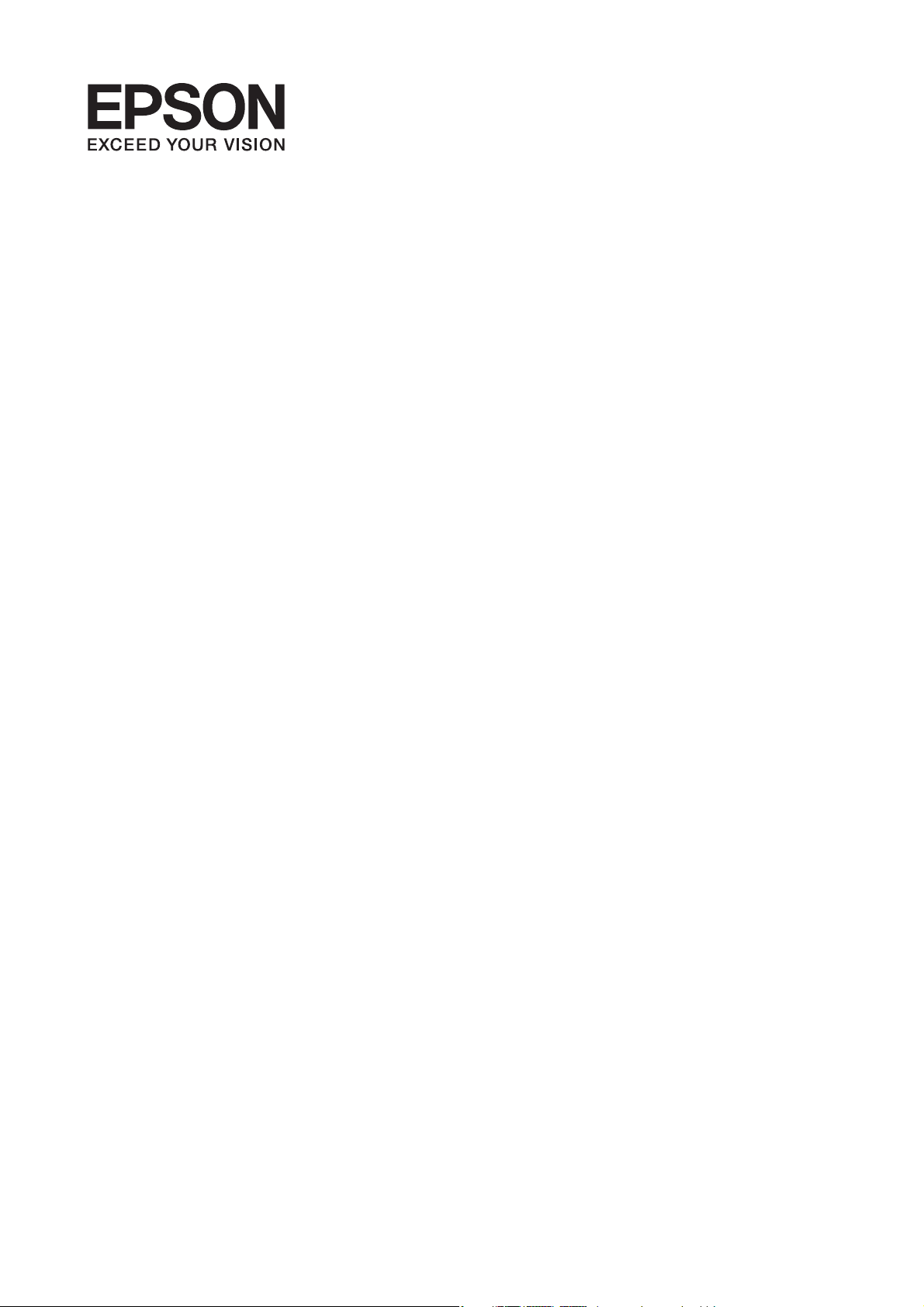
Gebruikershandleiding
NPD5127-00 NL
Page 2
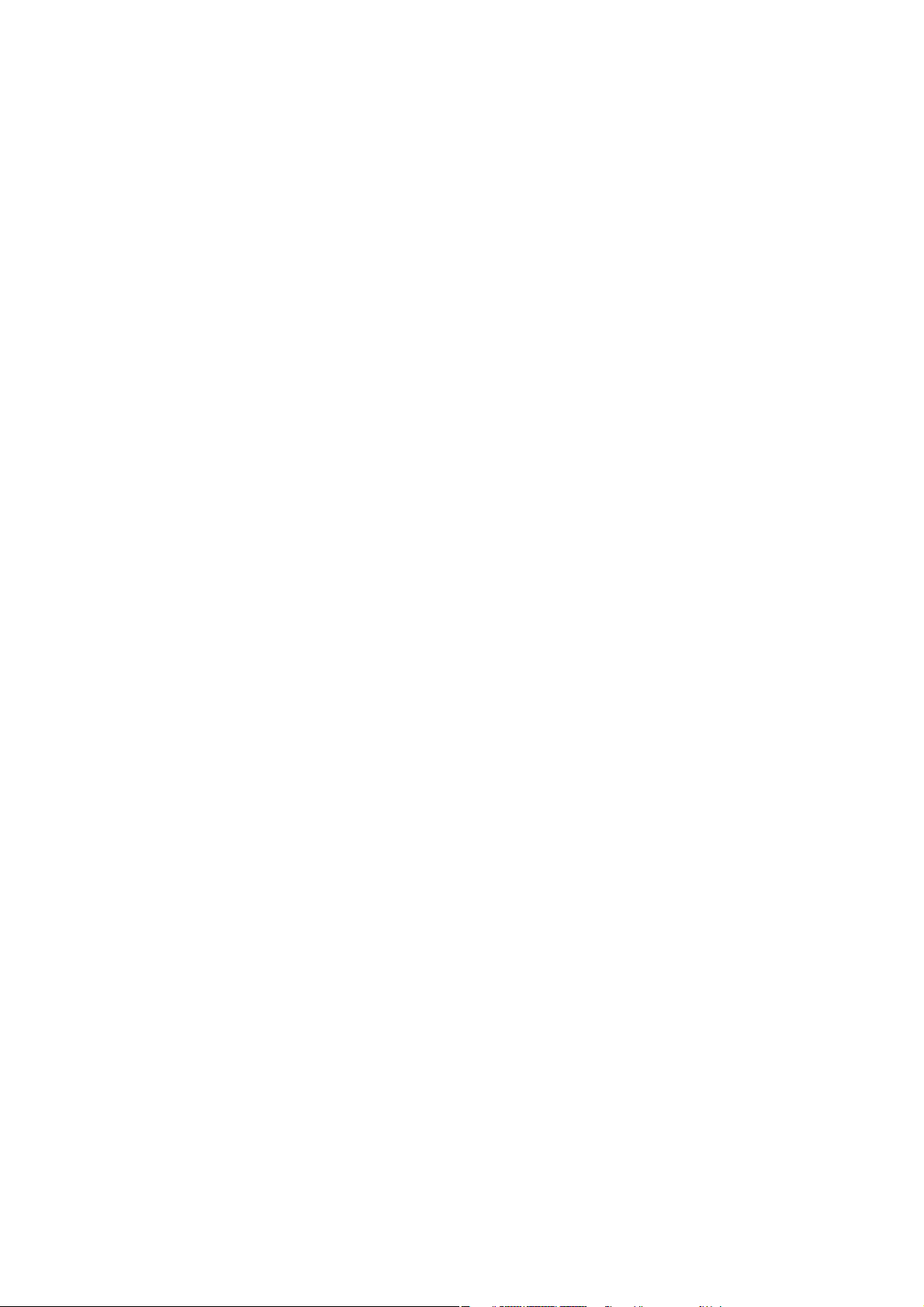
Gebruikershandleiding
Auteursrecht
Auteursrecht
Niets uit deze uitgave mag worden verveelvoudigd, opgeslagen in een geautomatiseerd gegevensbestand of
openbaar worden gemaakt, in enige vorm of op enige wijze, hetzij elektronisch, mechanisch, door fotokopieën,
opnamen of op enige andere manier, zonder voorafgaande
Corporation. Seiko Epson Corporation wijst alle patentaansprakelijkheid af wat
informatie in deze uitgave. Evenmin kan Seiko Epson Corporation aansprakelijk worden gesteld voor schade
voortvloeiende uit het gebruik van de informatie in deze uitgave. De hierin beschreven informatie is alleen
bedoeld voor gebruik bij deze Epson-printer. Epson is niet verantwoordelijk voor het gebruik van deze informatie
bij andere printers.
Seiko Epson Corporation noch zijn lialen kunnen verantwoordelijk worden gesteld door de koper van dit product
of derden voor schade, verlies, kosten of uitgaven die de koper of derden oplopen ten gevolge van al dan niet
foutief gebruik of misbruik van dit product of onbevoegde wijzigingen en herstellingen, of (met uitzondering van
de VS) het zich niet strikt houden aan de gebruiks- en onderhoudsvoorschrien van Seiko Epson Corporation.
schrielijke
toestemming van Seiko Epson
het gebruik van de
betre
Seiko Epson Corporation noch zijn lialen kunnen verantwoordelijk worden gesteld voor schade of problemen
voortvloeiend uit het gebruik van andere dan originele onderdelen of verbruiksgoederen kenbaar als Original
Epson Products of Epson Approved Products by Seiko Epson Corporation.
Seiko Epson Corporation kan niet verantwoordelijk worden gesteld voor schade voortvloeiende uit
elektromagnetische storingen die plaatsvinden door het gebruik van andere interfacekabels dan kenbaar als Epson
Approved Products by Seiko Epson Corporation.
© 2014 Seiko Epson Corporation. All rights reserved.
De inhoud van deze handleiding en de specicaties van dit product kunnen zonder voorafgaande kennisgeving
worden gewijzigd.
2
Page 3
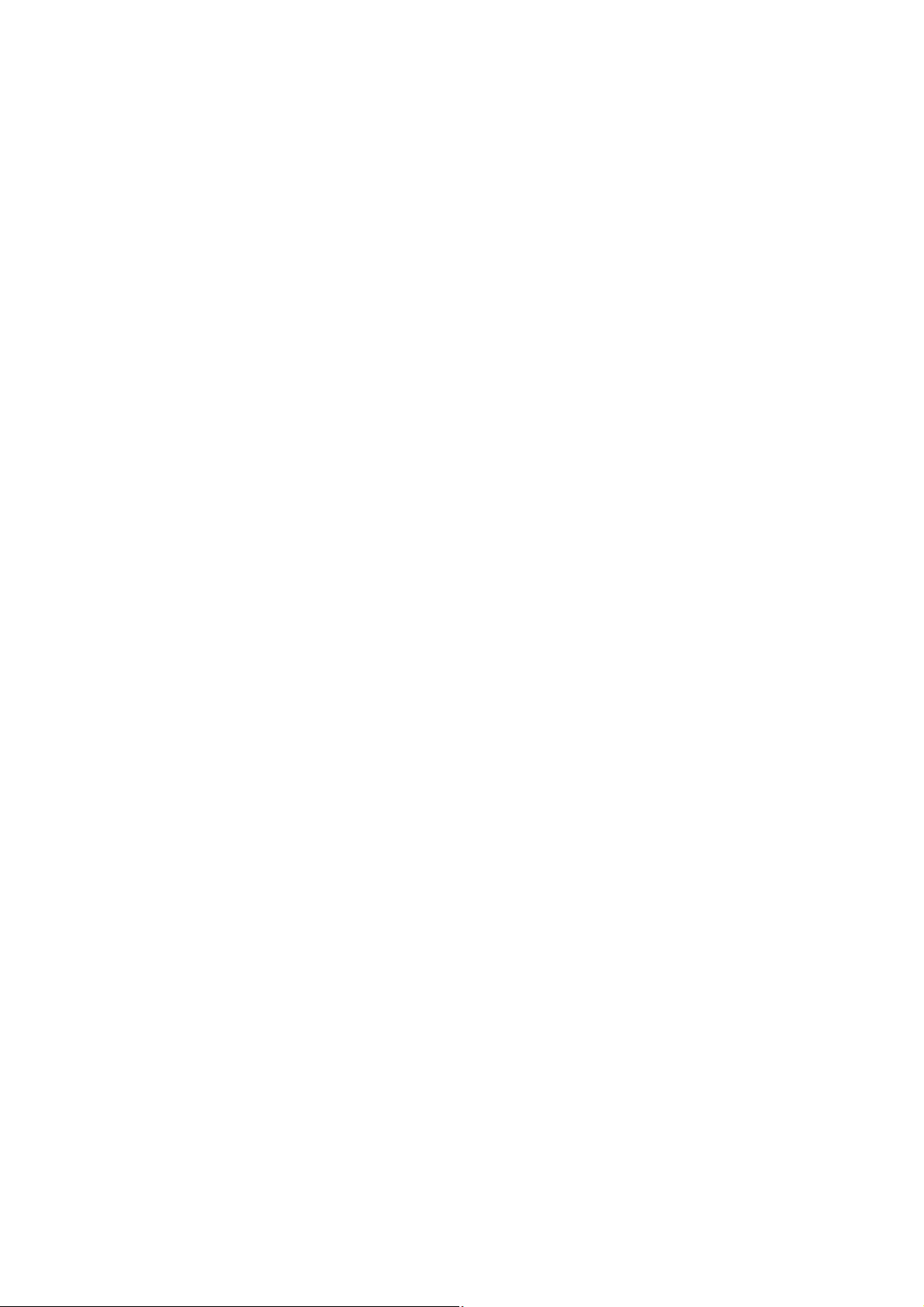
Gebruikershandleiding
Handelsmerken
Handelsmerken
❏ EPSON® is een gedeponeerd handelsmerk en EPSON EXCEED YOUR VISION of EXCEED YOUR VISION is
een handelsmerk van Seiko Epson Corporation.
❏
Microso
❏ Apple, Macintosh, Mac OS, OS X, Bonjour, Safari, iPad, iPhone, iPod touch, and iTunes are trademarks of Apple
Inc., registered in the U.S. and other countries. AirPrint and the AirPrint logo are trademarks of Apple Inc.
❏ Google Cloud Print™, Chrome™, Chrome OS™, and Android™ are trademarks of Google Inc.
❏ Adobe, Adobe Reader, Acrobat, and Photoshop are trademarks of Adobe systems Incorporated, which may be
registered in certain jurisdictions.
❏ Intel
❏ Algemene kennisgeving: Andere productnamen vermeld in deze uitgave dienen uitsluitend als identicatie en
kunnen handelsmerken zijn van hun respectievelijke eigenaars. Epson maakt geen enkele aanspraak op enige
rechten op deze handelsmerken.
, Windows®, and Windows Vista® are registered trademarks of
®
is a registered trademark of Intel Corporation.
®
Microso
Corporation.
3
Page 4
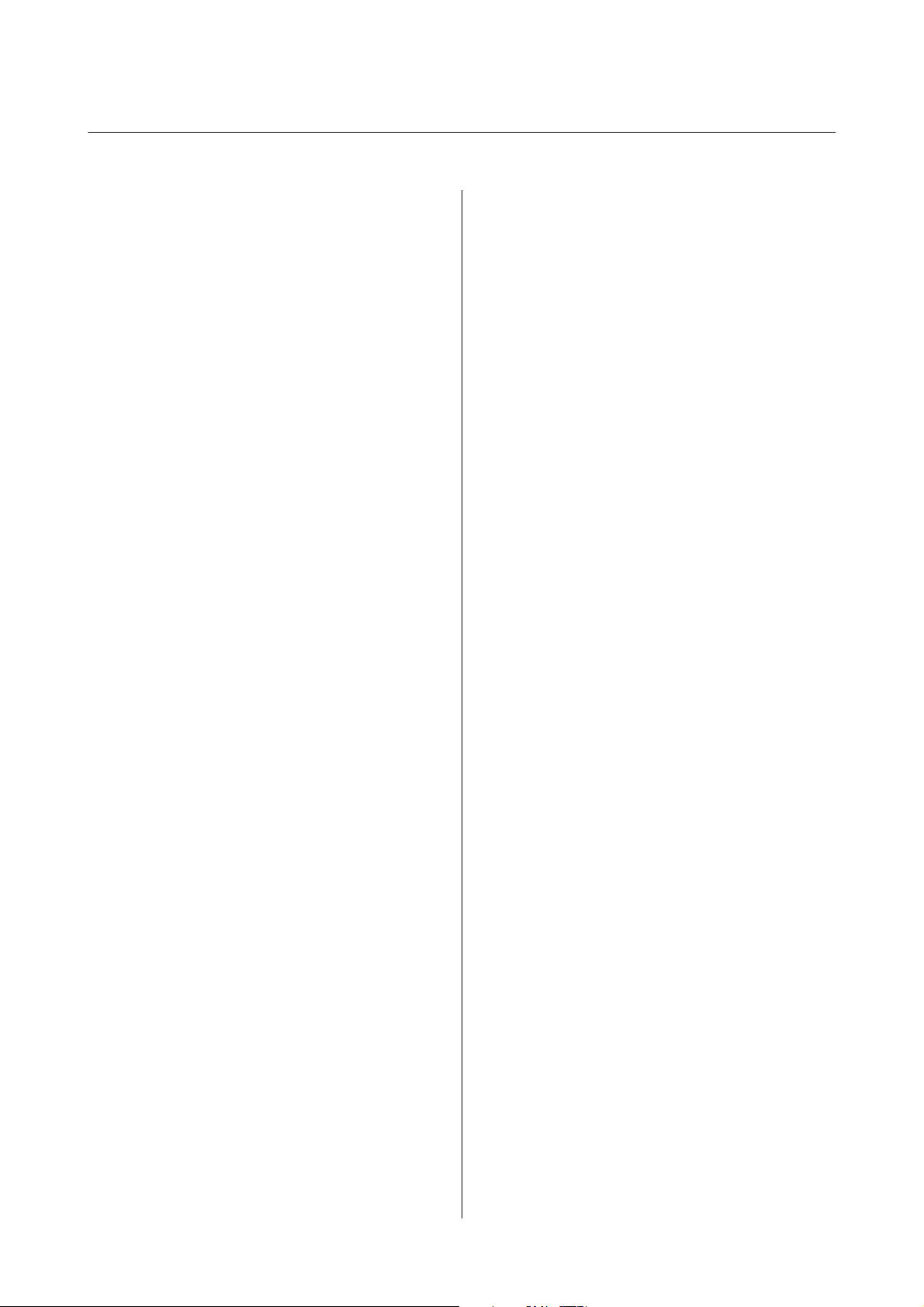
Gebruikershandleiding
Inhoudsopgave
Inhoudsopgave
Auteursrecht
Handelsmerken
Over deze handleiding
Inleiding op de handleidingen................. 7
Markeringen en symbolen....................7
Beschrijvingen gebruikt in deze handleiding.......8
Referenties voor besturingssystemen.............8
Belangrijke instructies
Veiligheidsinstructies........................9
Veiligheidsinstructies voor de batterij.........10
Printeradviezen en waarschuwingen. . . . . . . . . . . . 10
Adviezen en waarschuwingen voor het
instellen/gebruiken van de printer............10
Adviezen en waarschuwingen voor het
gebruik van de printer met een draadloze
verbinding.............................12
Adviezen en waarschuwingen voor gebruik
van het display..........................12
Verwijderen van Europese printermodellen. . . . . . . 12
Uw persoonlijke gegevens beschermen..........12
Tips voor slim gebruik
Tips: Afdrukken met de basisdriver van Epson
(Windows)...............................13
Tips: De batterij opladen.....................13
Tips: Afdrukken van uw smartphone of tablet. . . . . 13
Tips: De densiteit of kleur aanpassen............14
Tips: Rekening houden met het milieu...........14
Tips: De printer opbergen....................15
Basisprincipes van printer
Namen en functies van onderdelen.............16
Bedieningspaneel..........................18
Druktoetsen en lampjes...................18
Handleiding voor het LCD-scherm...........18
Menuopties..............................20
Menu................................ 20
Papier laden
Voorzorgsmaatregelen bij het omgaan met papier. . 23
Beschikbaar papier en capaciteit...............24
Lijst met papiertypes.....................25
Papier laden in de Papiertoevoer achter..........25
Afdrukken
Afdrukken vanaf een computer................29
Met de basisdriver Epson (alleen voor
Windows).............................29
Basisprincipes van printer - Windows.........31
Basisprincipes van printer - Mac OS X........ 32
Dubbelzijdig afdrukken (alleen voor Windows). . 35
Meerdere pagina's op één vel afdrukken. . . . . . . 36
Afdruk aanpassen aan papierformaat. . . . . . . . . 37
Meerdere bestanden samen afdrukken (alleen
voor Windows)......................... 38
Groter afdrukken en posters maken (alleen
voor Windows)......................... 39
Geavanceerde functies gebruiken voor
afdrukken.............................45
Afdrukken met Smart Devices................47
Epson iPrint gebruiken....................47
Het gebruik van AirPrint.................. 49
Afdrukken annuleren.......................49
Afdrukken annuleren - Printertoets.......... 49
Afdrukken annuleren - Windows............ 50
Afdrukken annuleren - Mac OS X............50
De batterij opladen
Voorzorgsmaatregelen
van de batterij............................51
De batterij opladen door aan te sluiten op een
wisselstroomadapter........................51
De batterij opladen via een USB-aansluiting...... 52
betreende
het opladen
Cartridges en andere
verbruiksgoederen vervangen
De niveaus van de resterende inkt en de
onderhoudscassette controleren............... 53
De status van de resterende inkt en de
onderhoudscassette controleren -
Bedieningspaneel........................53
De niveaus van de resterende inkt en de
onderhoudscassette controleren - Windows. . . . . 53
4
Page 5
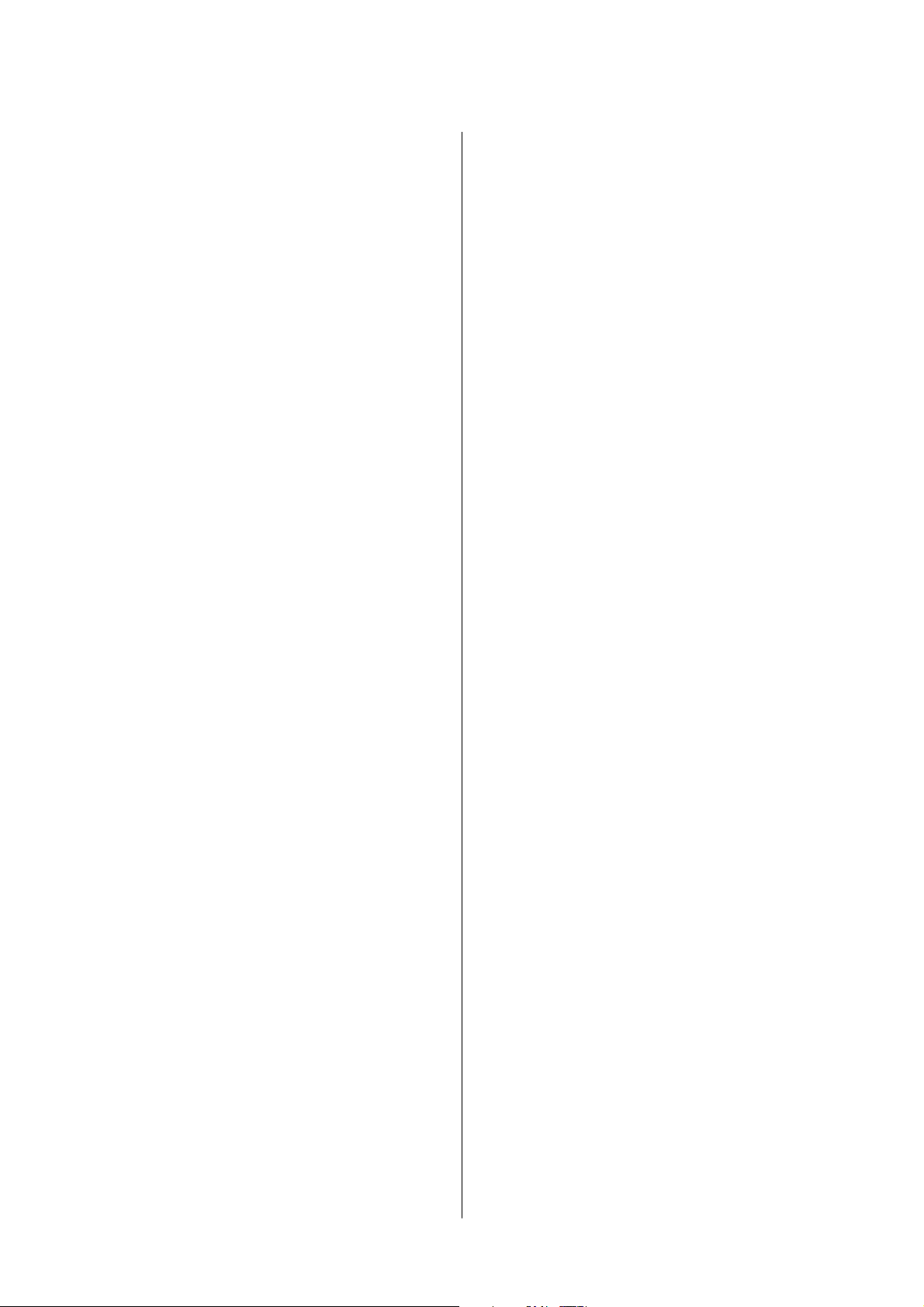
Gebruikershandleiding
Inhoudsopgave
De status van de resterende inkt en de
onderhoudscassette controleren - Mac OS X. . . . 53
Codes inktpatronen........................54
Voorzorgsmaatregelen voor het omgaan met
inktpatronen.............................54
De inktpatronen vervangen.................. 57
Onderhoudscassettecode.................... 59
Voorzorgsmaatregelen voor het omgaan met de
onderhoudscassette........................60
Een onderhoudscassette vervangen.............61
Tijdelijk met zwarte inkt afdrukken.............64
Tijdelijk met zwarte inkt afdrukken - Windows. . 65
Tijdelijk met zwarte inkt afdrukken - Mac OS X. . 66
Zwarte inkt besparen als de zwarte inkt bijna op
is (uitsluitend voor Windows).................67
De afdrukkwaliteit verbeteren
De printkop controleren en reinigen............68
De printkop controleren en schoonmaken -
Bedieningspaneel........................68
De printkop controleren en schoonmaken -
Windows..............................69
De printkop controleren en schoonmaken -
Mac OS X.............................69
De printkop uitlijnen.......................69
De printkop uitlijnen - Bedieningspaneel. . . . . . 69
De printkop uitlijnen - Windows.............70
De printkop uitlijnen - Mac OS X............71
Het papiertraject reinigen....................71
Informatie over toepassingen en
netwerkdiensten
Epson Connect...........................72
Web Cong..............................72
Web Cong gebruiken in een webbrowser. . . . . . 72
Web Cong uitvoeren op Windows...........73
Web Cong uitvoeren op Mac OS X..........73
Vereiste toepassingen.......................73
Windows-printerdriver....................73
Mac OS X-printerdriver...................75
Epson Easy Photo Print...................76
E-Web Print (uitsluitend voor Windows).......77
EPSON Soware Updater..................77
EpsonNet Cong........................78
Toepassingen verwijderen....................78
Toepassingen verwijderen - Windows.........78
Toepassingen verwijderen - Mac OS X........ 79
Toepassingen installeren.....................79
Toepassingen en
rmware
bijwerken............80
Problemen oplossen
De printerstatus controleren..................81
De foutcodes op het LCD-scherm controleren. . . 81
De printerstatus controleren - Windows. . . . . . . 83
De printerstatus controleren - Mac OS X. . . . . . . 83
Vastgelopen papier verwijderen............... 83
Vastgelopen papier verwijderen uit de
Papiertoevoer achter..................... 84
Vastgelopen papier uit de printer verwijderen. . . 84
Het papier wordt niet goed ingevoerd...........85
Problemen met stroomtoevoer en
bedieningspaneel..........................86
De stroom wordt niet ingeschakeld...........86
Stroom wordt niet uitgeschakeld.............86
Het display wordt donker..................86
De voeding schakelt plots uit wanneer de
printer op batterijen werkt.................86
Kan de batterij niet opladen vanaf een
computer..............................87
De printer drukt niet af..................... 87
Afdrukproblemen.........................88
De afdrukkwaliteit is slecht.................88
Positie, formaat of marges van de afdruk zijn
niet juist.............................. 89
Papier vertoond vlekken of is bekrast......... 90
Afgedrukte tekens zijn niet juist of onleesbaar. . . 90
De afgedrukte aeelding is omgekeerd. . . . . . . . 90
Het probleem kon niet worden opgelost....... 91
Afdrukken verloopt te traag..................91
Overige problemen........................ 92
Lichte elektrische schok wanneer u de printer
aanraakt.............................. 92
Printer maakt veel lawaai tijdens werking. . . . . . 92
Soware wordt geblokkeerd door een rewall
(alleen Windows)........................92
Bijlage
Technische specicaties.....................93
Printer
Interface-specicaties
Wi-specicaties........................94
Beveiligingsprotocol......................94
Ondersteunde services van derden...........94
Afmetingen............................95
Elektrische specicaties...................95
specicaties
...................... 93
.....................94
5
Page 6
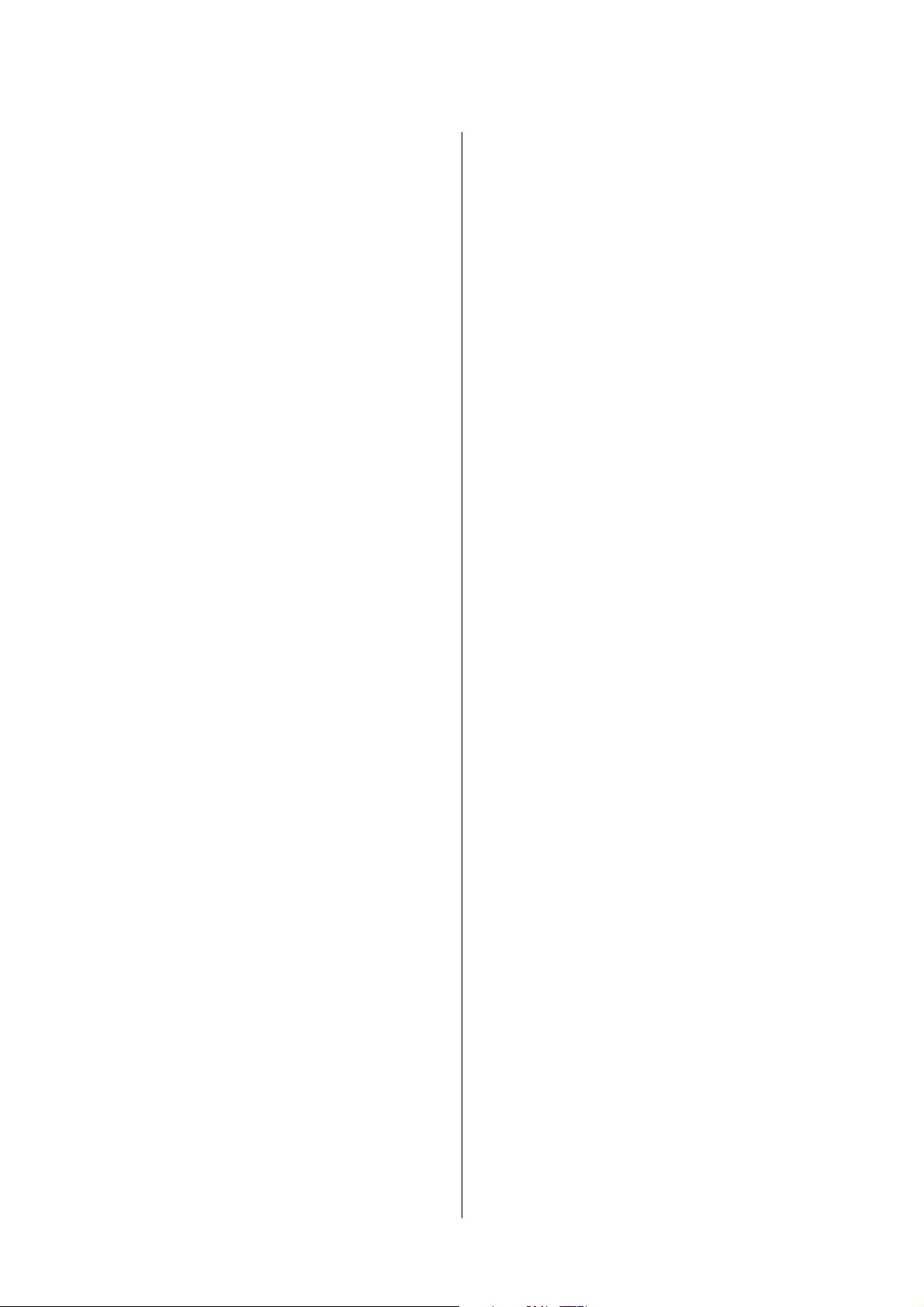
Gebruikershandleiding
Inhoudsopgave
Milieuspecicaties.......................97
Systeemvereisten........................97
Regelgevingsinformatie..................... 98
Normen en goedkeuringen.................98
Beperkingen op het kopiëren...............99
De printer verplaatsen en vervoeren...........100
Hulp vragen.............................101
Technische ondersteuning (website).........101
Contact opnemen met de klantenservice van
Epson...............................101
6
Page 7
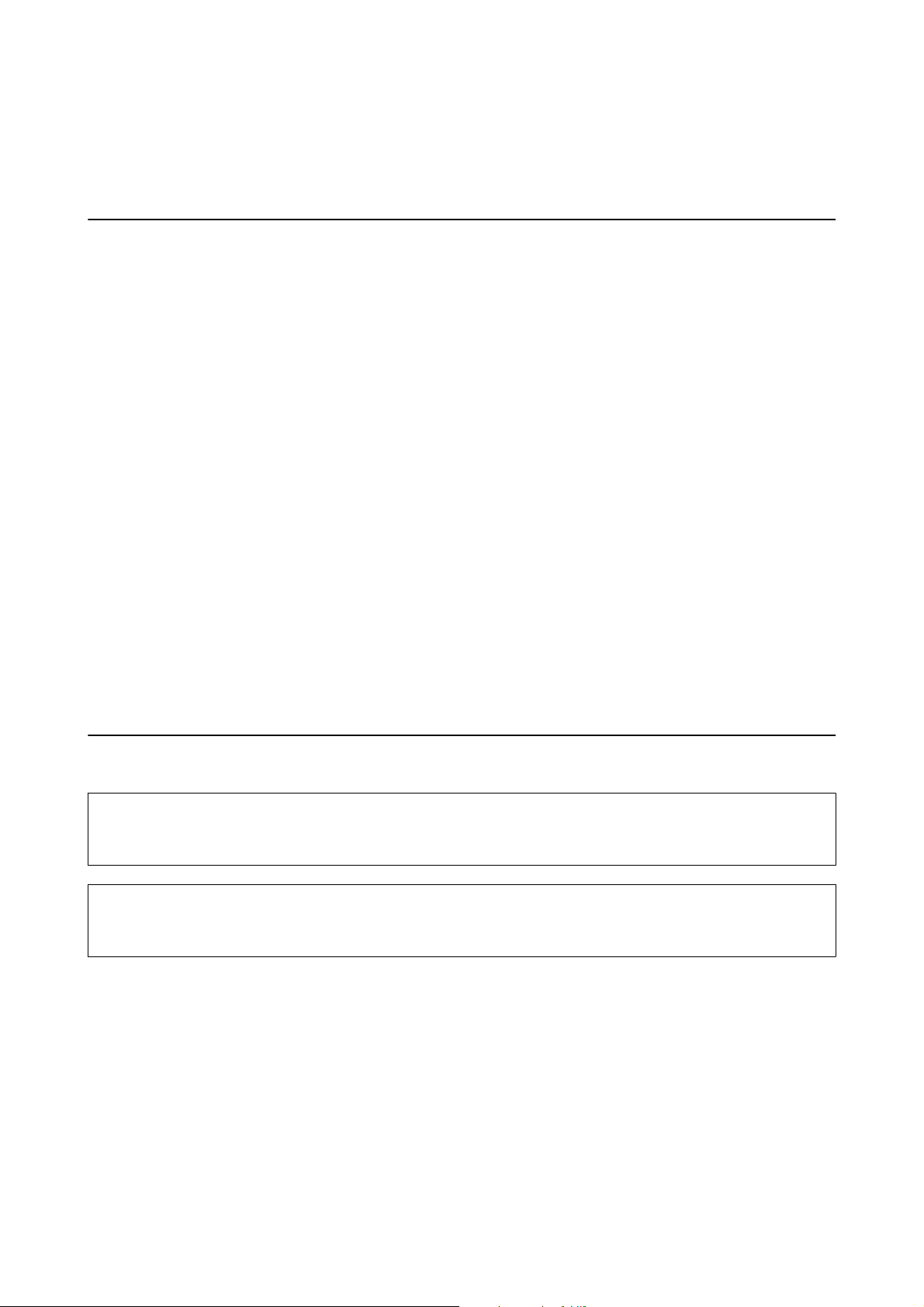
Gebruikershandleiding
Over deze handleiding
Over deze handleiding
Inleiding op de handleidingen
De nieuwste versies van de volgende handleidingen zijn beschikbaar op de klantenservicewebsite van Epson.
http://www.epson.eu/Support (Europa)
http://support.epson.net/ (buiten Europa)
❏ Belangrijke veiligheidsvoorschrien (papieren handleiding)
Bevat instructies om een veilig gebruik van deze printer te garanderen. Aankelijk van het model en de regio, is
deze handleiding mogelijk niet inbegrepen.
❏ Hier beginnen (papieren handleiding)
Bevat informatie over het instellen van de printer, het installeren van de
het oplossen van problemen enz.
soware,
het gebruiken van de printer,
❏ Gebruikershandleiding (PDF-handleiding)
Deze handleiding Bevat instructies over het gebruik van de printer, het vervangen van inktpatronen, het
onderhoud en het oplossen van problemen.
❏ Netwerkhandleiding (PDF-handleiding)
Bevat informatie over netwerkinstellingen en probleemoplossing wanneer de printer in een netwerk wordt
gebruikt.
Raadpleeg, naast de bovenstaande handleidingen, ook het Help-bestand dat is inbegrepen in de
Epson.
soware
Markeringen en symbolen
Let op:
!
Instructies die zorgvuldig moeten worden gevolgd om lichamelijk letsel te voorkomen.
Belangrijk:
c
Instructies die moeten worden gevolgd om schade aan het apparaat te voorkomen.
van
Opmerking:
Instructies met handige tips en beperkingen voor het gebruik van de printer.
&
Gerelateerde informatie
Koppelingen naar de verwante paragrafen.
7
Page 8
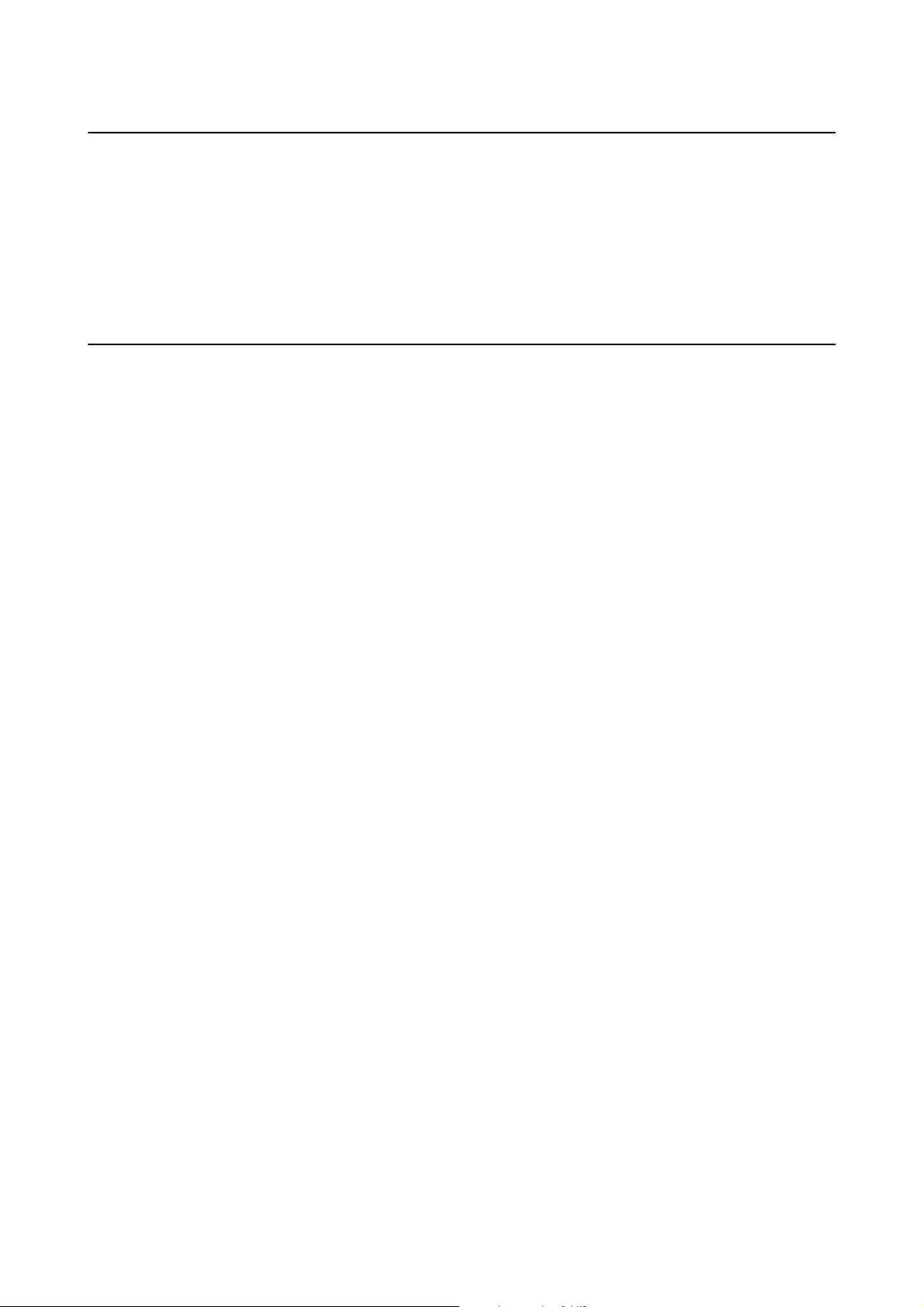
Gebruikershandleiding
Over deze handleiding
Beschrijvingen gebruikt in deze handleiding
❏ Screenshots van de schermen van de printerdriver zijn van Windows 8.1 of Mac OS X v10.9.x. De inhoud die op
de schermen wordt weergegeven, is aankelijk van het model en de situatie.
❏ Aeeldingen van de printer gebruikt in deze handleiding dienen uitsluitend als voorbeeld. Er zijn kleine
verschillen tussen elk model, maar de gebruiksmethode blij hetzelfde.
❏ Sommige menu-items op de display variëren naargelang het model en de instellingen.
Referenties voor besturingssystemen
Windows
In deze handleiding verwijzen termen zoals "Windows 8.1", "Windows 8", "Windows 7", "Windows Vista",
"Windows XP", "Windows Server 2012 R2", "Windows Server 2012", "Windows Server 2008 R2", "Windows Server
2008", "Windows Server 2003 R2", en "Windows Server 2003" naar de volgende besturingssystemen. Bovendien
wordt "Windows" gebruikt om alle versies ervan aan te duiden.
❏ Microso® Windows® 8.1 besturingssysteem
❏ Microso® Windows® 8 besturingssysteem
❏
Microso®
❏ Microso® Windows Vista® besturingssysteem
❏ Microso® Windows® XP besturingssysteem
❏ Microso® Windows® XP Professional x64 Edition besturingssysteem
❏ Microso® Windows Server® 2012 R2 besturingssysteem
❏ Microso® Windows Server® 2012 besturingssysteem
❏ Microso® Windows Server® 2008 R2 besturingssysteem
❏ Microso® Windows Server® 2008 besturingssysteem
❏
Microso®
❏ Microso® Windows Server® 2003 besturingssysteem
Mac OS X
In deze handleiding verwijst "Mac OS X v10.9.x" naar "OS X Mavericks" en "Mac OS X v10.8.x" naar "OS X
Mountain Lion". Daarnaast wordt "Mac OS X" gebruikt om te verwijzen naar "Mac OS X v10.9.x", "Mac OS X
v10.8.x", "Mac OS X v10.7.x" en "Mac OS X v10.6.8".
Windows® 7 besturingssysteem
Windows Server® 2003 R2 besturingssysteem
8
Page 9
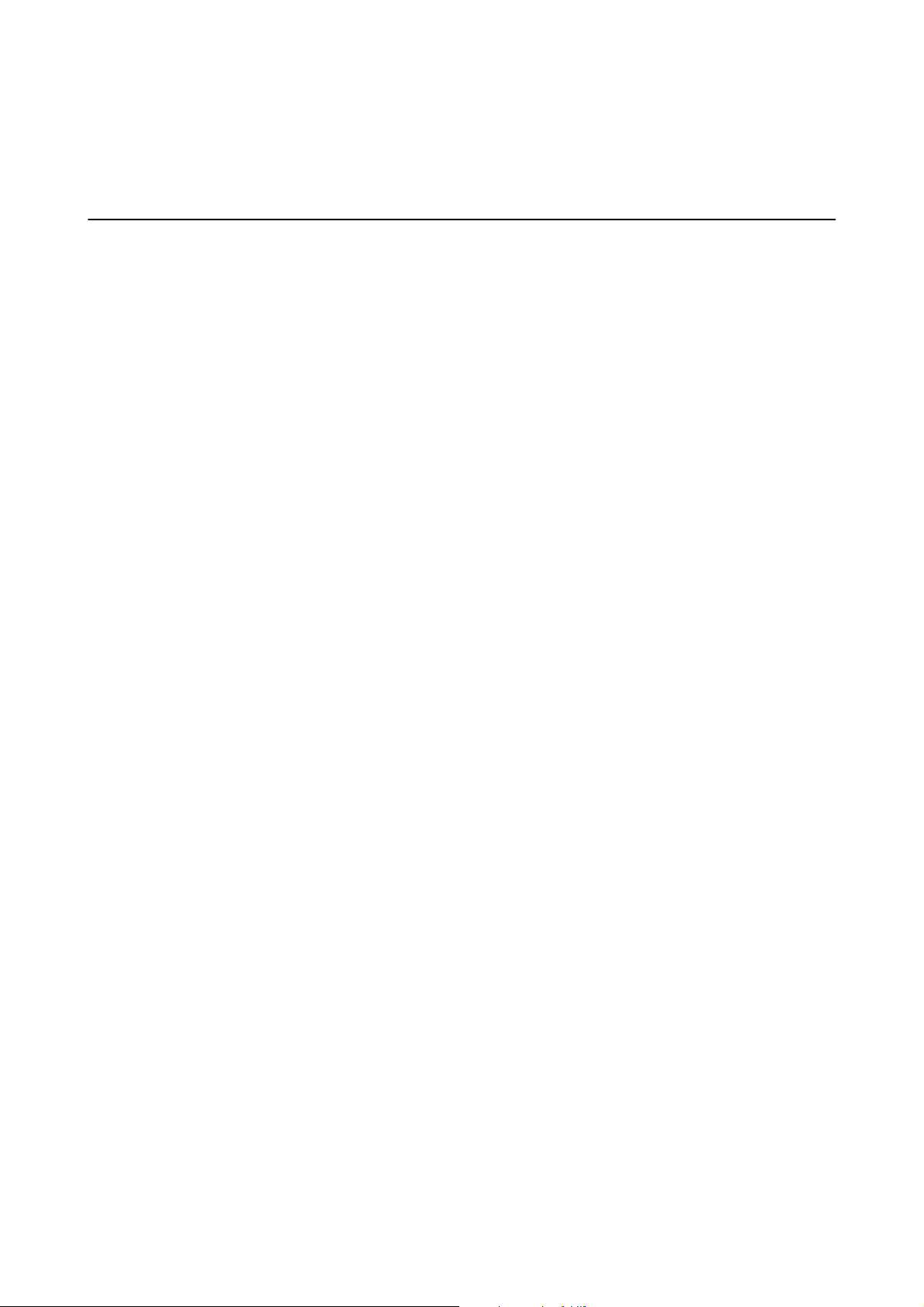
Gebruikershandleiding
Belangrijke instructies
Belangrijke instructies
Veiligheidsinstructies
Lees en volg deze instructies om een veilig gebruik van deze printer te garanderen. Zorg dat u deze handleiding
bewaart om deze later te kunnen raadplegen. Zorg ook dat u alle waarschuwingen en instructies nalee die op de
printer zijn gemarkeerd.
❏ Gebruik alleen het netsnoer en de USB-kabel die met de printer zijn meegeleverd en gebruik ze niet met andere
apparatuur. Gebruik van andere snoeren met deze printer of gebruik van het meegeleverde netsnoer en de USBkabel met andere apparatuur kan leiden tot brand of elektrische schokken.
❏ Gebruik alleen het type stroombron dat is aangegeven op het label van de wisselstroomadapter en lever de
stroom altijd direct van een stopcontact met het netsnoer dat voldoet aan de relevante lokale
veiligheidsnormen.
❏ Haal de wisselstroomadapter, het netsnoer, de printer of de accessoires nooit uit elkaar en probeer deze
onderdelen nooit zelf te wijzigen of te repareren, tenzij zoals uitdrukkelijk staat beschreven in de handleiding
van het apparaat. Dit kan leiden tot letsel, elektrische schok of brand.
❏ Trek in de volgende gevallen de stekker van de printer en de wisselstroomadapter uit het stopcontact en laat het
onderhoud aan een onderhoudstechnicus over:
Als het netsnoer of de stekker beschadigd is, als er vloeistof in de printer of wisselstroomadapter is gekomen, als
de printer of wisselstroomadapter is gevallen of als de behuizing beschadigd is, als de printer of
wisselstroomadapter niet normaal werkt of als er een duidelijke wijziging in de prestaties optreedt. Wijzig geen
instellingen als hiervoor in de gebruiksaanwijzing geen instructies worden gegeven.
❏ Zet de wisselstroomadapter in de buurt van een stopcontact waar u de stekker gemakkelijk uit het stopcontact
kunt halen.
❏ Plaats of bewaar de printer en wisselstroomadapter niet buitenshuis en zorg ervoor dat de printer niet wordt
blootgesteld aan vuil, stof, water of hittebronnen. Vermijd plaatsen die onderhevig zijn aan schokken, trillingen,
hoge temperaturen of luchtvochtigheid.
❏ Laat de printer niet achter in direct zonlicht, in de buurt van verwarmingstoestellen, in auto's of op andere
locaties die onderhevig zijn aan hoge temperaturen. De printer kan vervormd worden of er kan inkt lekken.
❏ Zorg ervoor dat u geen vloeistoen op de printer en wisselstroomadapter morst en pak de printer en
wisselstroomadapter niet met natte handen vast.
❏ Het model A461H van de wisselstroomadapter is ontworpen voor gebruik met de printer waarbij het is
geleverd. Probeer dit niet te gebruiken met andere elektronische apparaten tenzij dit anders is opgegeven.
❏ Houd de printer ten minste 22 cm verwijderd van pacemakers. De radiogolven die door deze printer worden
uitgezonden, kunnen een negatieve invloed hebben op de werking van pacemakers.
❏ Neem contact op met uw leverancier als het display beschadigd is. Als u vloeistof uit het display op uw handen
krijgt, was ze dan grondig met water en zeep. Als u vloeistof uit het display in uw ogen krijgt, moet u uw ogen
onmiddellijk uitspoelen met water. Raadpleeg onmiddellijk een arts als u ondanks grondig spoelen problemen
krijgt met uw ogen of nog steeds ongemak ondervindt.
❏ Als u de printer wilt gebruiken op plaatsen waar het gebruik van elektronische apparaten beperkt is, zoals in een
vliegtuig of een ziekenhuis, volgt u alle instructies op die plaatsen.
9
Page 10
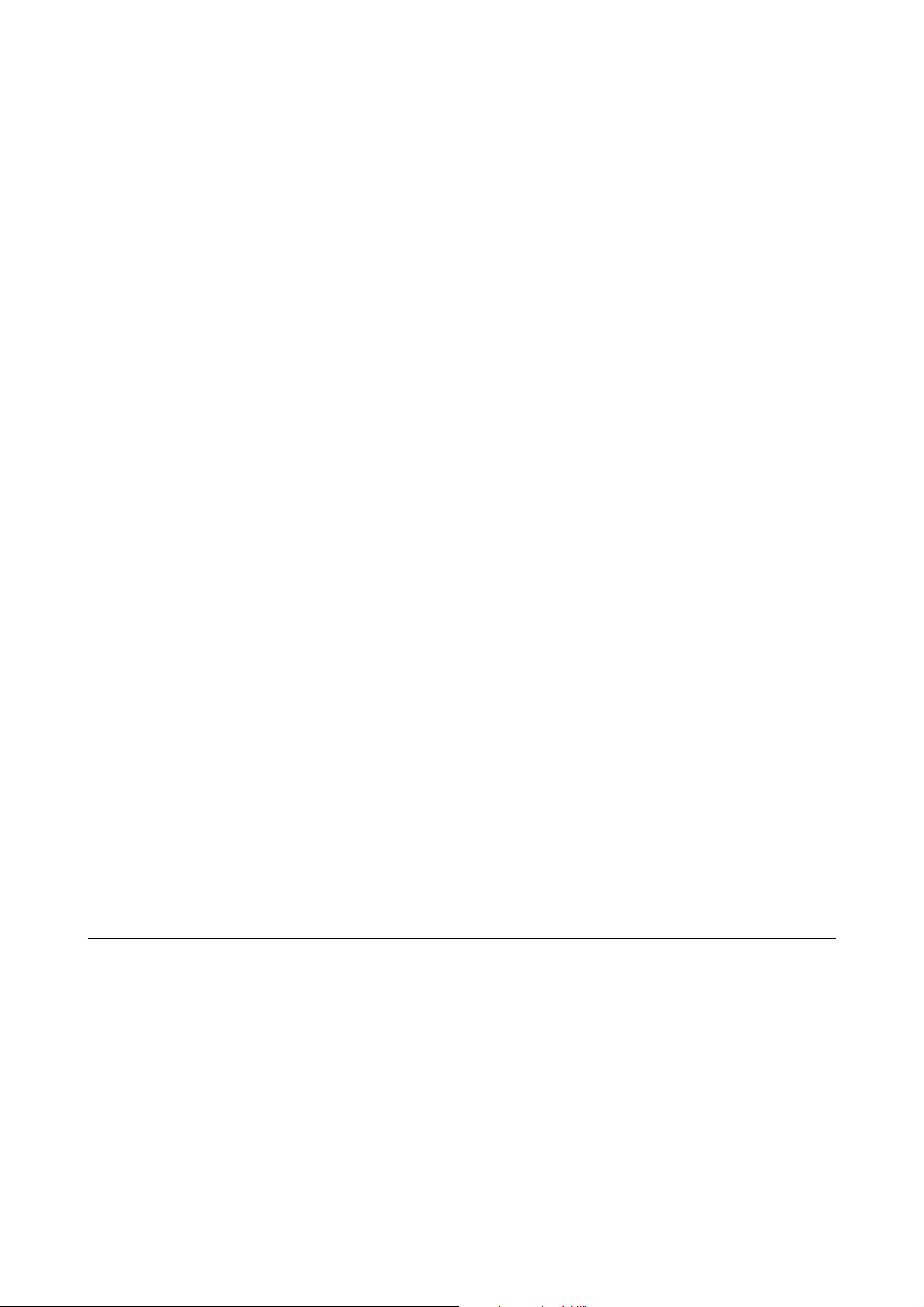
Gebruikershandleiding
Belangrijke instructies
❏ Wees voorzichtig met gebruikte cartridges. Er kan inkt rond de inkttoevoer kleven.
❏ Als u inkt op uw huid krijgt, wast u de plek grondig met water en zeep.
❏ Als u inkt in uw ogen krijgt, moet u uw ogen onmiddellijk uitspoelen met water. Raadpleeg onmiddellijk een
arts als u ondanks grondig spoelen problemen krijgt met uw ogen of nog steeds ongemak ondervindt.
❏ Als er inkt in uw mond terechtkomt, raadpleegt u direct een arts.
❏ Haal de cartridge of onderhoudscassette niet uit elkaar, omdat u inkt in uw ogen of op uw huid kunt krijgen.
❏ Schud de cartridges niet te hard en laat ze niet vallen. Wees ook voorzichtig dat u ze niet ineendrukt of hun
etiket scheurt, omdat hierdoor inkt kan lekken.
❏ Houd cartridges en de onderhoudscassette buiten het bereik van kinderen.
Veiligheidsinstructies voor de batterij
❏ Als de batterij niet volledig is opgeladen binnen de opgegeven tijd, stopt u het opladen. Anders kan de batterij
warm worden, rook uitstoten, barsten of vuur vatten.
❏ Plaats de printer niet in een magnetron of een hogedrukvak. Anders kan de batterij warm worden, rook
uitstoten, barsten of vuur vatten.
❏ Als er vloeistof lekt uit de printer (of als de printer een slechte geur
de buurt van brandbare objecten verwijderen. Als u dat niet doet kan de elektrolyt die uit de batterij lekt, vuur
vatten. Hierdoor zal de batterij rook afgeven, ontvlammen of barsten.
❏ Als het batterijzuur in uw ogen terechtkomt, moet u uw ogen grondig spoelen met stromend water zonder erin
te wrijven. Raadpleeg dan meteen een arts. Anders kan dit leiden tot permanente oogschade.
❏ Als er batterijzuur op uw huid terechtkomt, moet u het betreende gebied grondig spoelen met water.
Raadpleeg dan meteen een arts.
❏ Laat de printer niet vallen, gooi er niet mee of onderwerp het niet aan krachtige schokken. Anders kan de
batterij lekken of kan het beschermingscircuit in de batterij beschadigd raken. Hierdoor kan de batterij warm
worden, rook uitstoten, barsten of vuur vatten.
❏ De printer niet gebruiken of achterlaten op een warme locatie (meer dan 80°C), zoals in de buurt van vuur of
een verwarmingsapparaat. Anders kan het plastic tussenstuk smelten en de individuele cellen kunnen
kortsluiten. Hierdoor kan de batterij warm worden, rook uitstoten, barsten of vuur vatten.
❏ Gebruik de printer niet als deze lekt of beschadigd is. Anders kan de batterij warm worden, rook uitstoten,
barsten of vuur vatten.
❏ Laat de printer niet achter in een voertuig. Anders kan de batterij oververhitten.
afgee),
moet u de printer onmiddellijk uit
Printeradviezen en waarschuwingen
Lees en volg deze instructies om schade aan de printer of uw eigendommen te voorkomen. Bewaar deze
handleiding voor toekomstig gebruik.
Adviezen en waarschuwingen voor het instellen/gebruiken van de printer
❏ De openingen in de behuizing van de printer niet blokkeren of afdekken.
❏ Gebruik geen stopcontacten in dezelfde groep als fotokopieerapparaten, airconditioners of andere apparaten
die regelmatig worden in- en uitgeschakeld.
10
Page 11
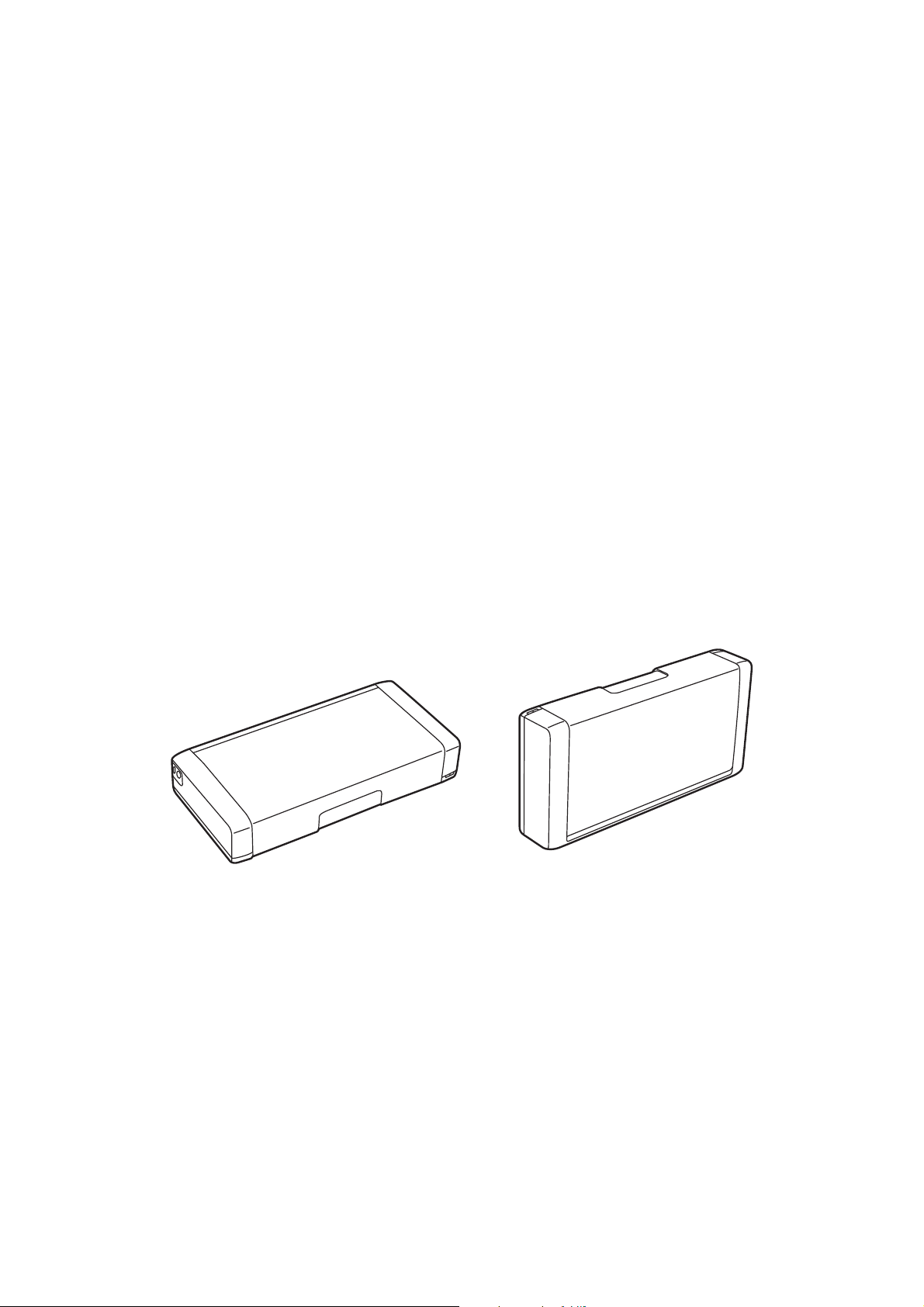
Gebruikershandleiding
Belangrijke instructies
❏ Gebruik geen stopcontacten die met een wandschakelaar of een automatische timer kunnen worden in- en
uitgeschakeld.
❏ Plaats het hele computersysteem uit de buurt van apparaten die elektromagnetische storing kunnen
veroorzaken, zoals luidsprekers of basisstations van draagbare telefoons.
❏ Plaats het netsnoer zodanig dat geen slijtage, inkepingen, rafels, plooien en knikken kunnen optreden. Plaats
geen voorwerpen op het netsnoer en plaats de wisselstroomadapter of het netsnoer zodanig dat niemand erop
kan stappen. Let er vooral op dat snoeren recht blijven aan de uiteinden en op de punten waar deze de
wisselstroomadapter in- en uitgaan.
❏ Als u een verlengsnoer gebruikt voor de printer, mag de totale stroombelasting in ampère van alle aangesloten
apparaten niet hoger zijn dan de maximale belasting voor het verlengsnoer. Zorg er bovendien voor dat het
totaal van de ampèrewaarden van alle apparaten die zijn aangesloten op het wandstopcontact, niet hoger is dan
de maximumwaarde die is toegestaan voor het stopcontact.
❏ Als u de wisselstroomadapter in Duitsland gebruikt, moet u rekening houden met het volgende: de installatie
van het gebouw moet beschikken over een stroomonderbreker van 10 of 16 A om de printer te beschermen
tegen kortsluiting en stroompieken.
❏ Let bij het aansluiten van de printer op een computer of ander apparaat, op de juiste richting van de stekkers
van de kabel. Elke stekker kan maar op één manier in het apparaat worden gestoken. Wanneer u een stekker op
een verkeerde manier in het apparaat steekt, kunnen beide apparaten die via de kabel met elkaar verbonden
zijn, beschadigd raken.
❏ Plaats de printer op een vlakke, stabiele ondergrond die groter is dan de printer zelf. De printer werkt niet goed
als deze scheef staat.
❏ Wanneer u de printer opslaat of vervoert, plaatst u de printer zoals weergegeven in de aeelding.
❏ Zorg ervoor dat aan de voorkant van de printer voldoende ruimte is voor het papier dat uit de printer komt.
❏ Vermijd plaatsen met grote schommelingen in temperatuur en luchtvochtigheid. Houd de printer en de
wisselstroomadapter ook uit de buurt van direct zonlicht, fel licht, water of warmtebronnen.
❏ Steek geen voorwerpen door de openingen in de printer.
❏ Steek uw hand niet in de printer tijdens het afdrukken.
❏ Raak de witte, platte kabel binnen in de printer niet aan.
❏ Gebruik geen spuitbussen met ontvlambare stoen in of in de buurt van de printer. Dit kan brand veroorzaken.
❏ Verplaats de printkop niet met de hand. Hierdoor kan de printer worden beschadigd.
P
❏ Zet de printer altijd uit met de knop
stopcontact niet af zolang het lampje
❏ Controleer voordat u de printer vervoert of de printkop zich in de uitgangspositie bevindt (uiterst rechts) en of
de cartridges aanwezig zijn.
. Trek de stekker niet uit het stopcontact en sluit de stroom naar het
P
nog knippert.
11
Page 12
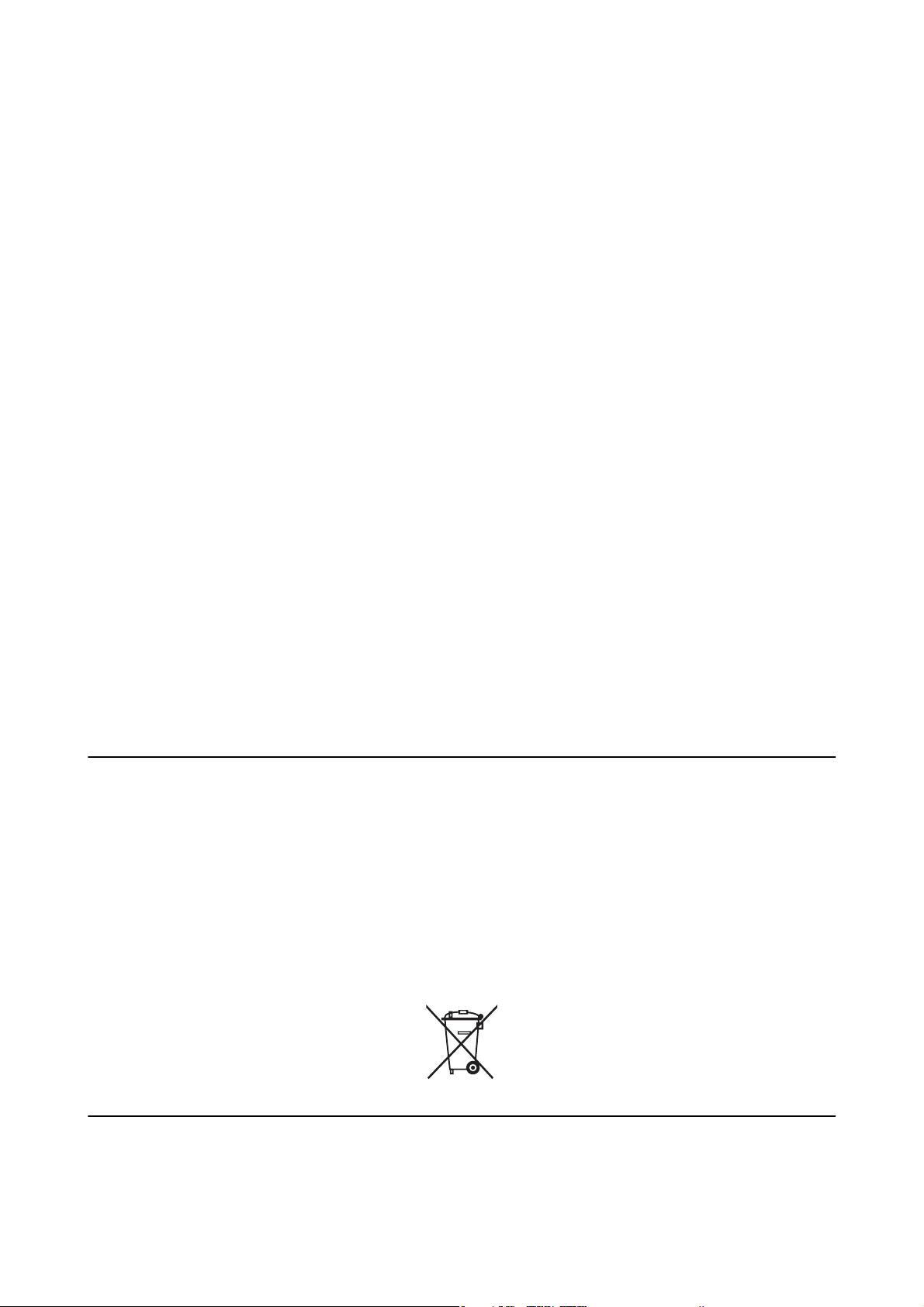
Gebruikershandleiding
Belangrijke instructies
❏ Als u de printer gedurende langere tijd niet gebruikt, trek dan de stekker uit het stopcontact.
Adviezen en waarschuwingen voor het gebruik van de printer met een draadloze verbinding
❏ Radiogolven van deze printer kunnen een negatieve invloed hebben op de werking van medische elektronische
apparatuur waardoor ze defect kunnen raken. Wanneer u deze printer gebruikt binnen medische instellingen of
in de buurt van medische apparatuur, moet u de richtlijnen van het bevoegde personeel dat de medische
instellingen vertegenwoordigt volgen en alle openbare waarschuwingen en richtlijnen over medische apparatuur
naleven.
❏ Radiogolven van deze printer kunnen een negatieve invloed hebben op de werking van automatische bestuurde
apparatuur, zoals automatische deuren of brandalarm, en kan leiden tot ongevallen door defecten. Wanneer u
deze printer gebruikt in de buurt van automatisch bestuurde apparaten, moet u alle geplaatste waarschuwingen
en richtlijnen op deze apparaten naleven.
❏ Volg de instructies van het vliegpersoneel voor het gebruik van deze printer tijdens de vlucht. Schakel de printer
uit tijdens het opstijgen en landen in overeenstemming met de instructies aan boord.
Adviezen en waarschuwingen voor gebruik van het display
❏ Het display kan een paar kleine heldere of donkere puntjes vertonen en is mogelijk niet overal even helder. Dit
is normaal en wil geenszins zeggen dat het display beschadigd is.
❏ Maak het display alleen schoon met een droge, zachte doek. Gebruik geen vloeibare of chemische
reinigingsmiddelen.
❏ De buitenkant van de display kan breken als deze een grote weerslag krijgt. Neem contact op met uw
wederverkoper als het oppervlak van het scherm barst of splintert. Raak de gebroken stukken nooit aan en
verwijder ze niet.
Verwijderen van Europese printermodellen
De printer bevat een batterij.
Het label op het product met de doorgehaalde vuilniswagen op wielen gee aan dat u dit product en de
ingebouwde batterijen niet mag weggooien via de normale stroom van huishoudelijk afval. Om mogelijke schade
aan het milieu of de menselijke gezondheid te voorkomen, moet u dit product en zijn batterijen gescheiden van
andere afvalstromen sorteren om te garanderen dat het op een milieubewuste manier kan wordt gerecycled. Voor
meer details over de beschikbare inzamelpunten, neemt u contact op met het plaatselijke gemeentehuis of met de
kleinhandelaar waar u dit product hebt aangescha. Gebruik van de chemische symbolen Pb, Cd of Hg gee aan
dat deze metalen worden gebruikt in de batterij.
Uw persoonlijke gegevens beschermen
Als u de printer aan iemand anders gee of wilt weggooien, kunt u het geheugen als volgt wissen: selecteer Menu >
Herstel standaard instellingen > Alle instellingen op het bedieningspaneel.
12
Page 13

Gebruikershandleiding
Tips voor slim gebruik
Tips voor slim gebruik
Tips: Afdrukken met de basisdriver van Epson (Windows)
Met de basisdriver van Epson kunt u gemakkelijk afdrukken, ongeacht of u op kantoor of onderweg bent. Zelfs als
u deze printerdriver niet op uw pc hebt geïnstalleerd of als u geen internettoegang hebt om deze te downloaden,
kunt u het basisstuurprogramma vanaf de printer zelf installeren. U
elkaar te verbinden via de micro-USB-kabel.
Gerelateerde informatie
& “Met de basisdriver Epson (alleen voor Windows)” op pagina 29
alleen de printer en uw computer met
hoe
Tips: De batterij opladen
U kunt de printer gebruiken door de wisselstroomadapter aan te sluiten, maar de printer werkt ook met een
ingebouwde batterij. U kunt de batterij opladen door de wisselstroomadapter aan te sluiten op de printer of via de
micro USB-kabel.
Gerelateerde informatie
& “De batterij opladen” op pagina 51
Tips: Afdrukken van uw smartphone of tablet
Epson iPrint is een toepassing waarmee u uw foto's, documenten en webpagina's afdrukken kunt vanaf uw smartapparaat, zoals een smartphone of tablet. Een functie van Epson iPrint ‘Camera Capture’ biedt u de mogelijkheid
een document of tekstaeelding vast te leggen met de camera op uw smart-apparaat. Hier kunt u de gegevens ook
afdrukken terwijl de vervorming en keystone in de aeelding worden gecorrigeerd. Raadpleeg de volgende website
voor details.
13
Page 14
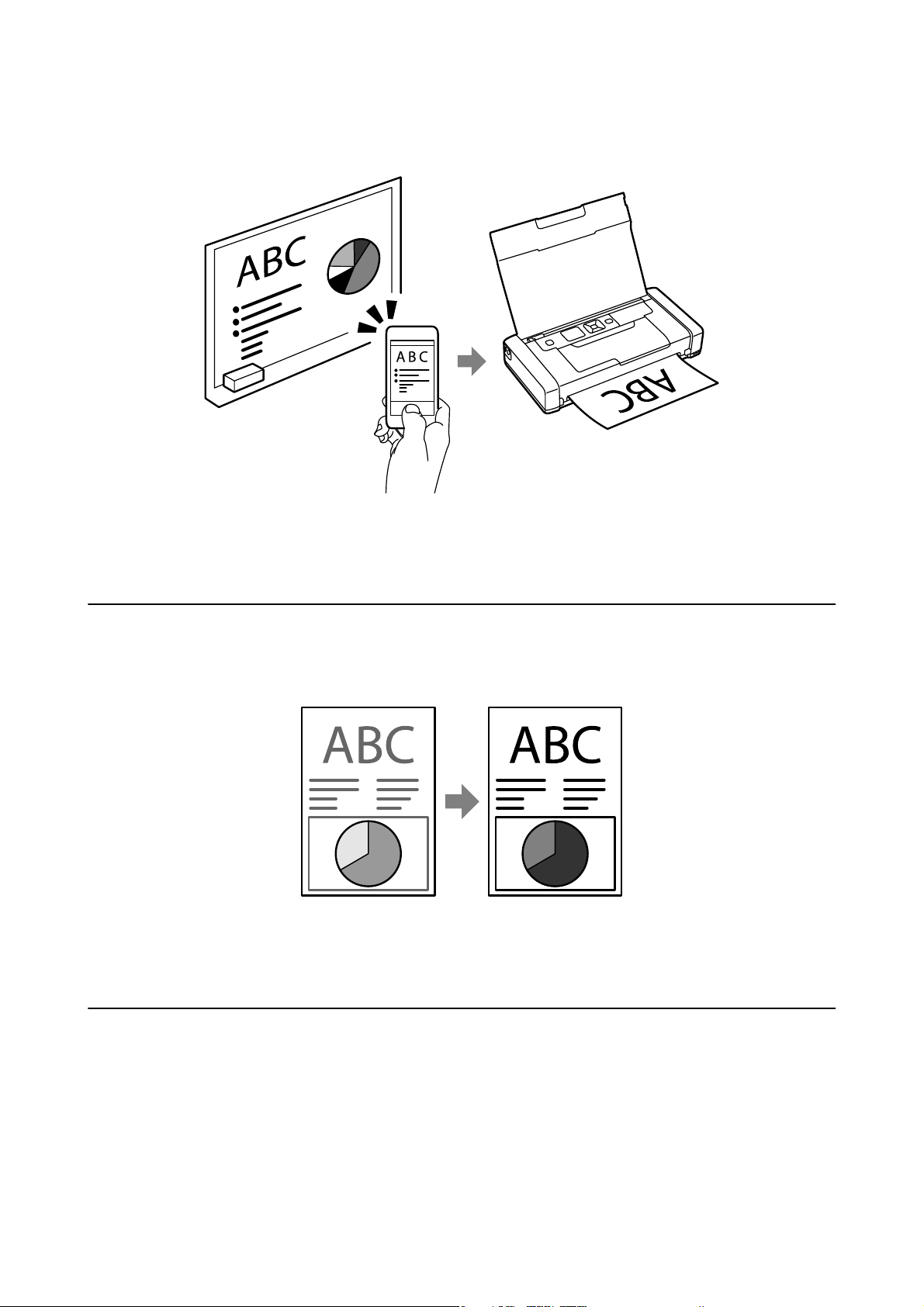
Gebruikershandleiding
http://ipr.to
Tips voor slim gebruik
Gerelateerde informatie
& “Afdrukken met Smart Devices” op pagina 47
Tips: De densiteit of kleur aanpassen
U kunt de densiteit en kleur aanpassen op het bedieningspaneel van de printer.
Gerelateerde informatie
& “Menu” op pagina 20
Tips: Rekening houden met het milieu
❏ Als u de printer gebruikt op plaatsen waar het gebruik van elektronische apparaten beperkt is, zoals
ziekenhuizen, moet u de wi-instelling uitschakelen op het bedieningspaneel.
14
Page 15
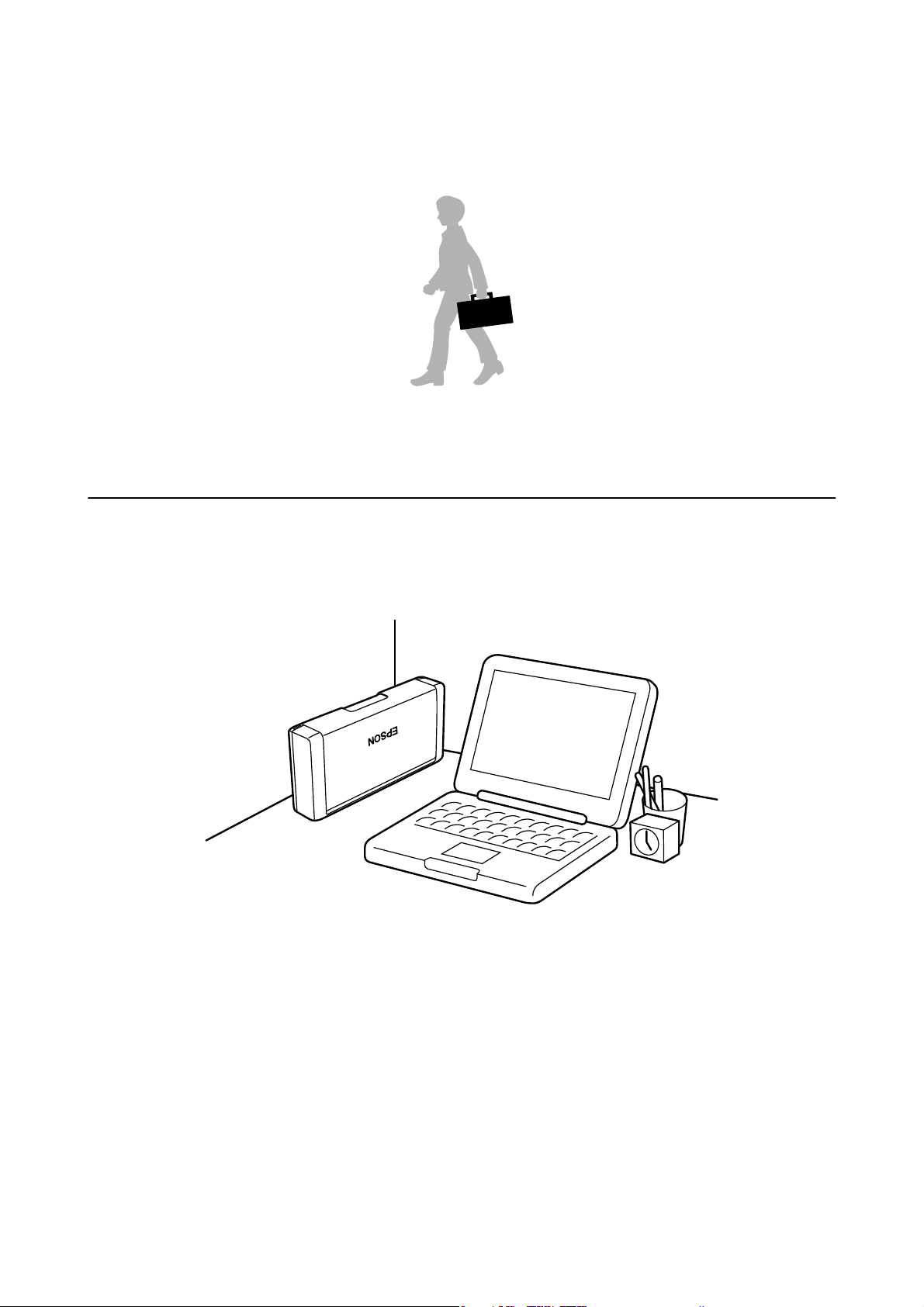
Gebruikershandleiding
Tips voor slim gebruik
❏ Op rustige plaatsen, zoals bibliotheken en open kantoorlandschappen, moet u de stille modus inschakelen.
Door de printerwerking te vertragen, vermindert de bedrijfsgeluiden van de printer.
Gerelateerde informatie
& “Menu” op pagina 20
Tips: De printer opbergen
Wanneer de printer niet in gebruik is, kunt u deze met de zilveren clip omhoog gericht plaatsen. Houd de printer
weg van direct zonlicht en plaats deze op een koele droge plek.
15
Page 16
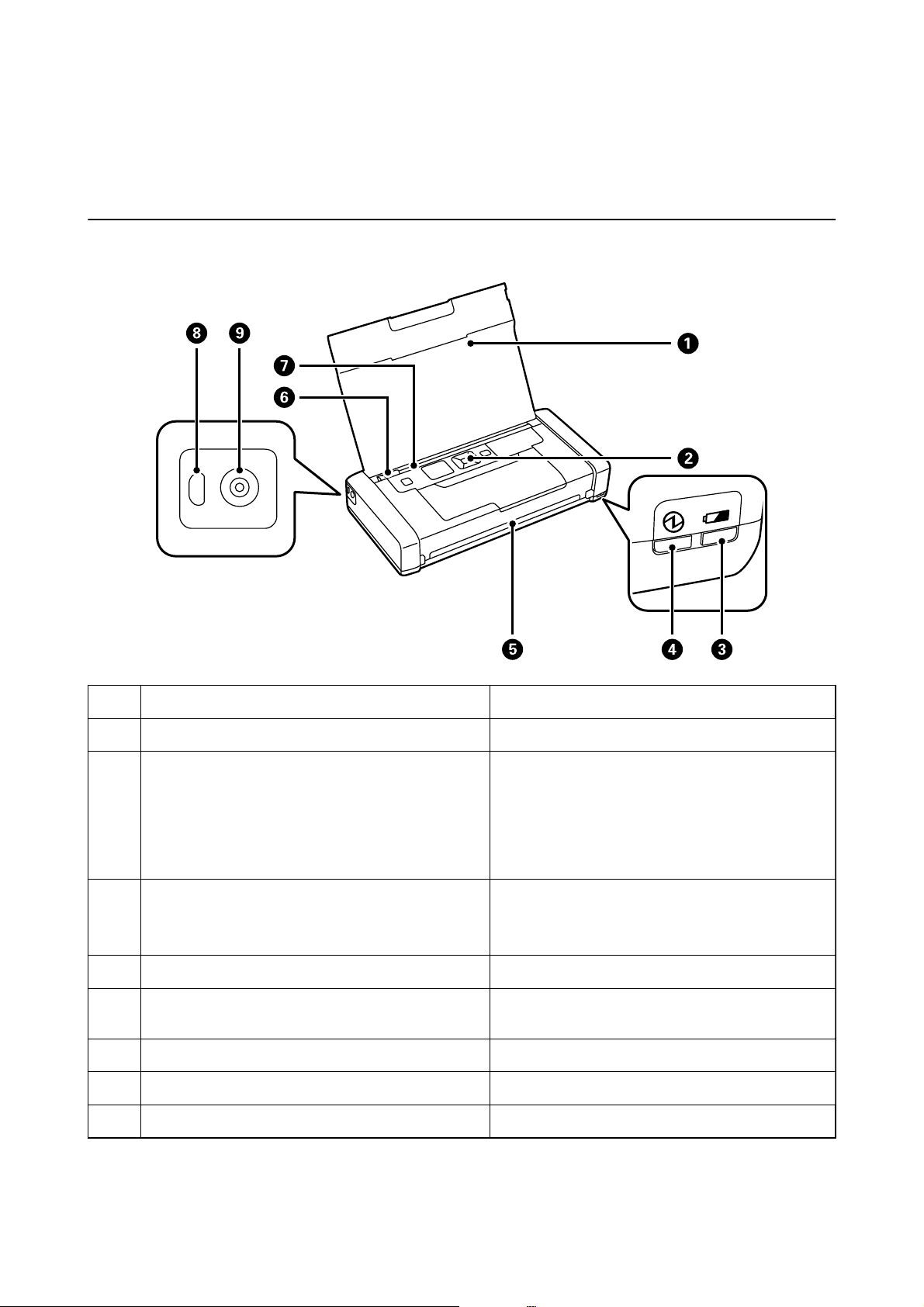
Gebruikershandleiding
Basisprincipes van printer
Basisprincipes van printer
Namen en functies van onderdelen
A
B
C
D
E
F
G
H
I
Printerdeksel Ondersteuning voor geladen papier.
Bedieningspaneel Voor bediening van de printer.
Laadlampje batterij Licht op wanneer de batterij wordt opgeladen en dooft
wanneer de batterij is opgeladen.
Knippert wanneer de printer de batterij niet kan
opladen omdat de temperatuur te laag (minder dan 5
°C) of te hoog (hoger dan 40 °C) is. Laad de batterij op
binnen een bereik van 10 tot 35°C.
Stroomlampje Licht op wanneer de voeding is ingeschakeld.
Knippert wanneer de printer werkt of als er een fout
optreedt.
Opening uitvoer Werpt het afgedrukte papier af.
Zijgeleider Zorgen ervoor dat het papier recht in de printer wordt
ingevoerd. Schuif deze naar de rand van het papier.
Papiertoevoer achter Laadt papier.
Micro USB-poort Wordt aangesloten op een micro-USB-kabel.
Gelijkstroomingang Wordt aangesloten op de wisselstroomadapter.
16
Page 17
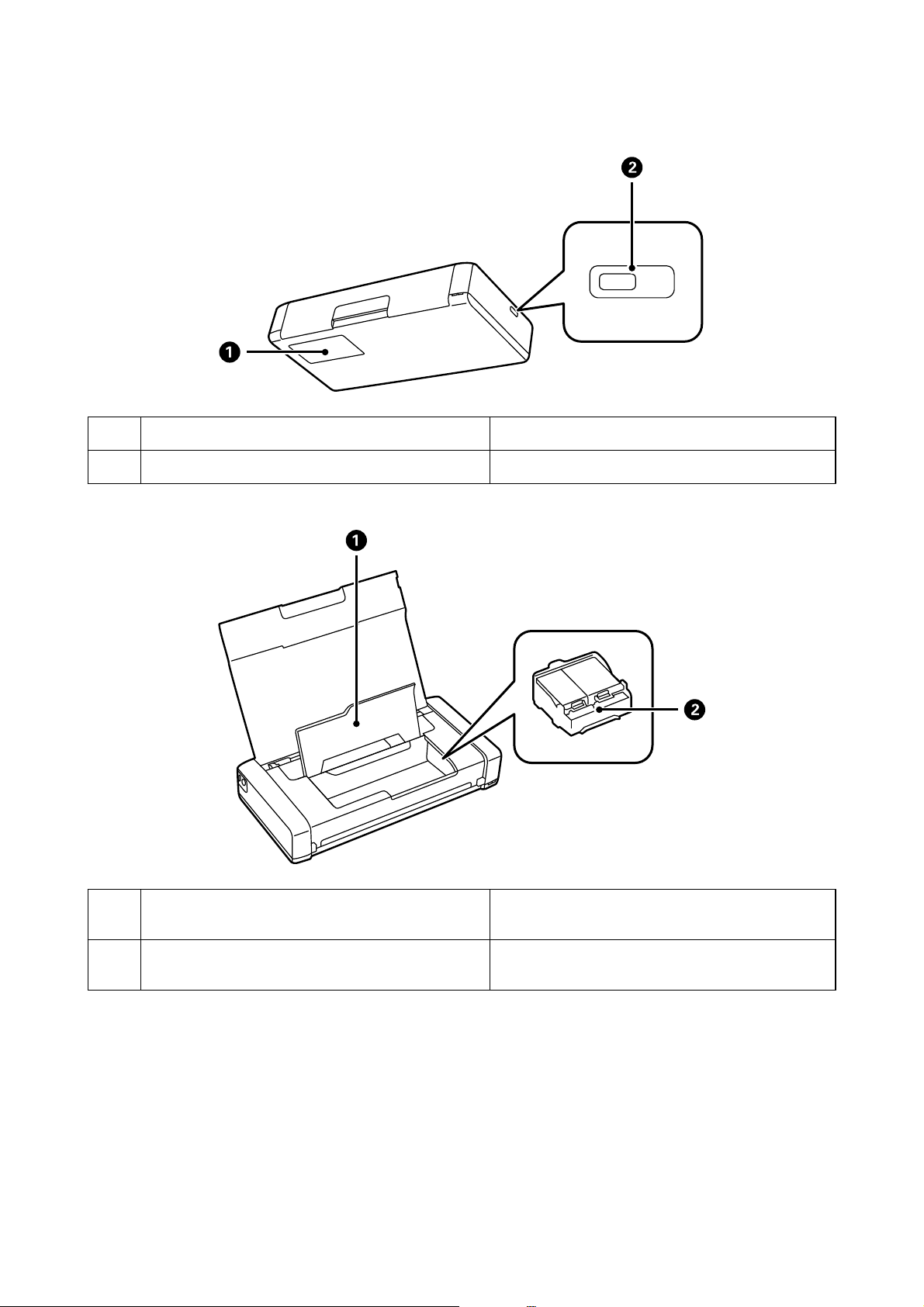
Gebruikershandleiding
Basisprincipes van printer
A
B
Deksel onderhoudscassette Open wanneer u de onderhoudscassette vervangt.
Opening veiligheidsslot Plaats een beveiligingsslot voor diefstalpreventie.
A
B
Binnendeksel Open dit om patronen te vervangen of om papier te
verwijderen dat in de printer is vastgelopen.
Inktpatroonhouder Installeer de inktpatronen. De inkt komt uit de
spuitkanaaltjes van de printkop onderaan.
17
Page 18
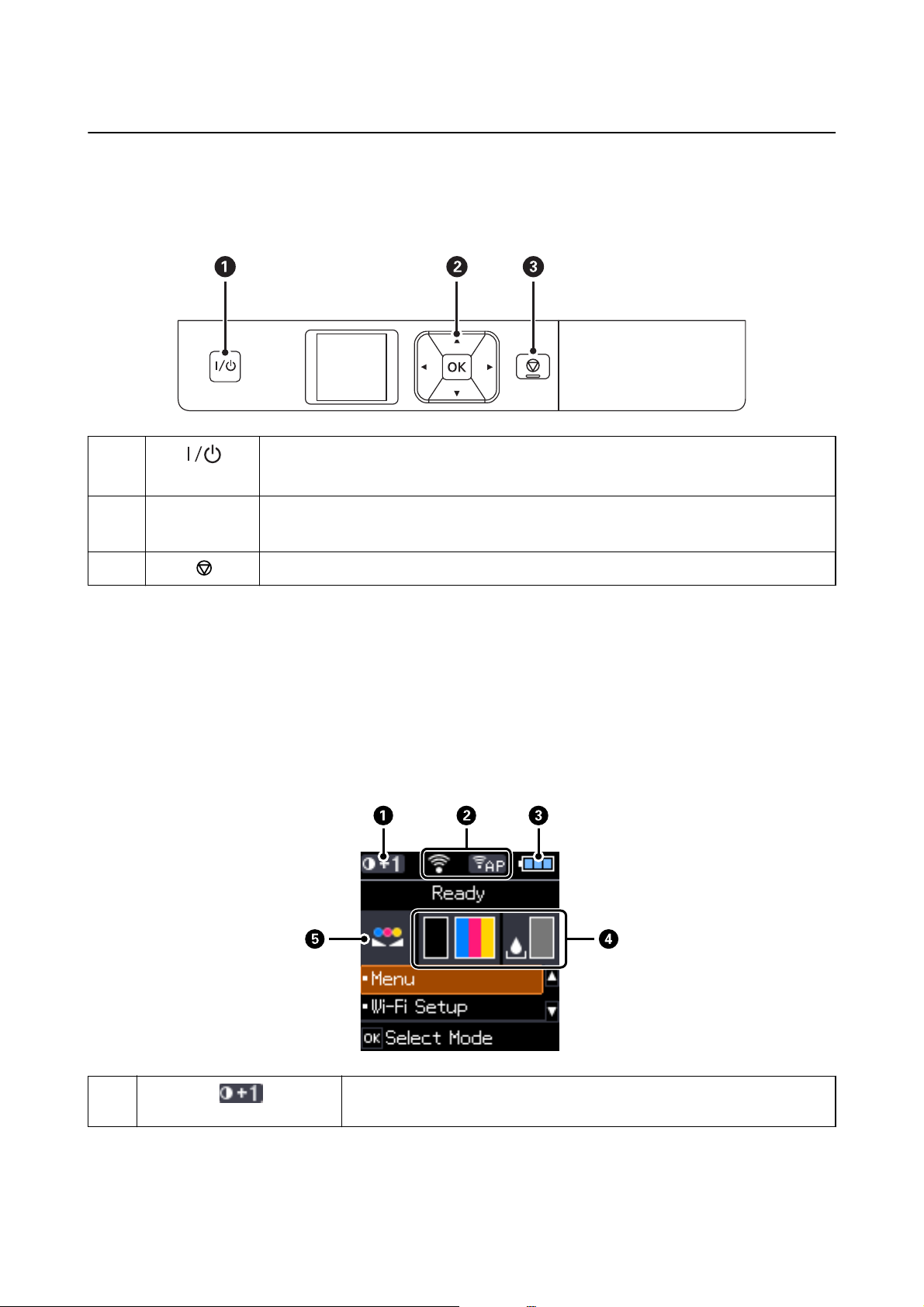
Gebruikershandleiding
Bedieningspaneel
Druktoetsen en lampjes
Basisprincipes van printer
A
B
, u, r, d, OK Druk op l, u, r en d om menu's te selecteren. Druk op OK om uw selectie te bevestigen of
l
C
Gerelateerde informatie
& “Handleiding voor het LCD-scherm” op pagina 18
Hiermee schakelt u de printer in of uit.
Haal het netsnoer uit het stopcontact als de aan/uit-lampje gedoofd is.
om de gekozen functie te starten.
Annuleert de huidige bewerking of keert terug naar het vorige scherm.
Handleiding voor het LCD-scherm
Het startscherm wordt weergegeven wanneer de printer wordt ingeschakeld. De statuspictogrammen en de
hoeveelheid resterende inkt in de inktpatronen worden weergegeven op het startscherm.
A
Toont de afdrukdensiteit die is geselecteerd in Dichtheidinstellingen normaal
papier.
18
Page 19
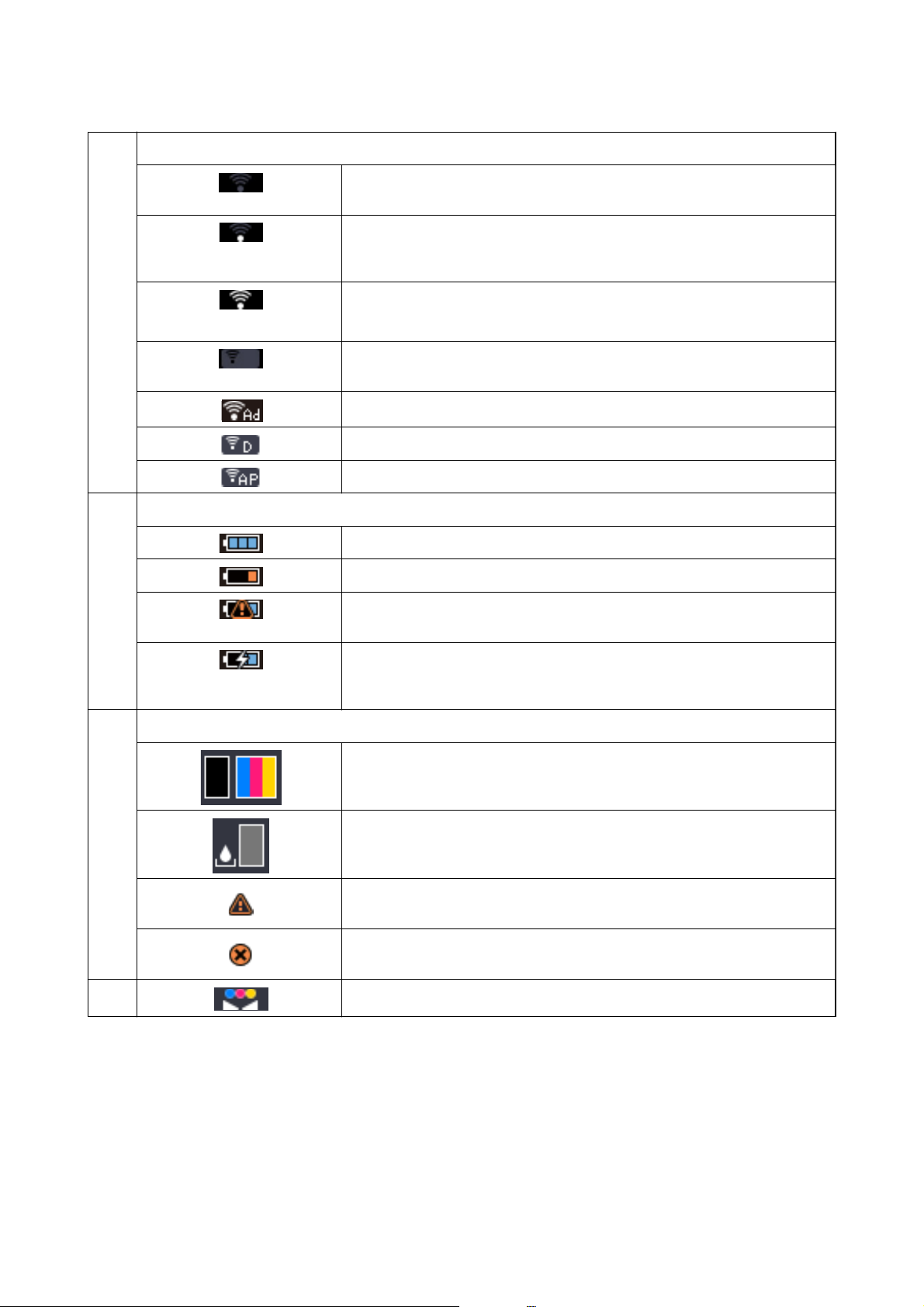
Gebruikershandleiding
B
Er worden pictogrammen weergegeven die de netwerkstatus tonen.
Basisprincipes van printer
Geeft aan dat geen draadloos (wi) netwerk beschikbaar is of dat de printer een
verbinding maakt met een Wi-netwerk.
Geeft aan dat een probleem is opgetreden met de draadloze (wi)
netwerkverbinding van de printer of geeft aan dat de printer zoekt naar een winetwerkverbinding.
Geeft aan dat de printer verbonden is met een draadloos (wi) netwerk.
Hoe meer balkjes, des te sterker de verbinding is.
Geeft aan dat de Wi direct-modus niet beschikbaar is of dat de printer een
verbinding maakt met de
Geeft aan dat de printer is verbonden via de Ad hoc-modus.
Geeft aan dat de printer is verbonden via de Wi direct-modus.
direct-modus.
Wi
Geeft aan dat de printer is verbonden via de Simple AP-modus.
C
Pictogrammen worden weergegeven die de batterijstatus tonen.
Toont het resterende batterijvermogen.
Geeft aan dat de batterij bijna leeg is.
Geeft aan dat de batterij te warm of te koud is. Selecteer Menu > Batterij om de
status te controleren.
Geeft aan dat de batterij bezig is met opladen. Nadat het opladen is voltooid,
verandert het pictogram naar het pictogram dat het resterende
batterijvermogen aangeeft.
D
Toont de niveaus van de inktpatronen en de onderhoudscassette bij benadering.
Toont de niveaus van de inktpatronen bij benadering.
Toont de gebruiksduur bij benadering van de onderhoudscassette.
Licht op als de inktpatronen bijna leeg zijn of als de onderhoudscassette bijna vol
is.
E
Licht op wanneer de inktpatronen vervallen zijn.
Geeft aan dat de kleur is aangepast met de functie Kleuraanpassing.
19
Page 20
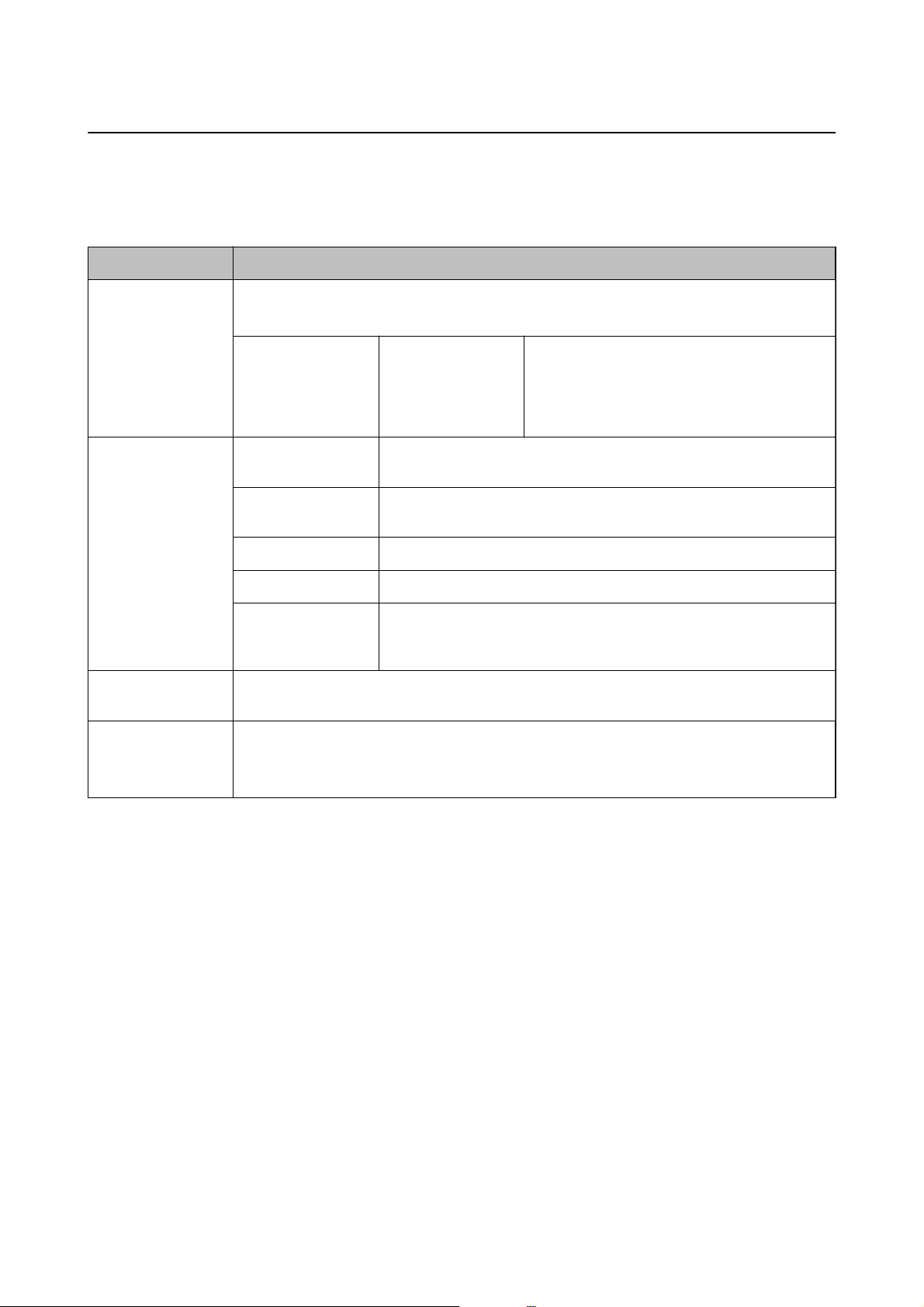
Gebruikershandleiding
Basisprincipes van printer
Menuopties
Menu
Menu Instellingen en verduidelijkingen
Batterij
Onderhoud Inktcartridge
Dichtheidinstellinge
n normaal papier
Kleuraanpassing
Controleer de status en het resterende vermogen van de batterij. Druk op de toets
instellingen op te geven voor het opladen van de batterij.
Batterij-inst. USB-stroomtoevoer
vervangen
Spuitkan. contr. Hiermee drukt u een patroon af om te controleren of de sproeiers van de
Printkop reinigen Hiermee reinigt u de verstopte sproeiers van de printkop.
Printkop uitlijnen Hiermee wordt de printkop bijgesteld om de afdrukkwaliteit te verbeteren.
Reiniging
papiergeleider
Verhoogt de afdrukdensiteit wanneer het papiertype is ingesteld op normaal papier en de kwaliteit
is ingesteld op standaard. Maar het kan zijn dat de afdruksnelheid daalt.
Voer jne kleuraanpassingen uit tijdens het afdrukken. Selecteer +1 om de kleuren donkerder te
maken en -1 om ze helderder te maken.
Deze instelling wordt opnieuw ingesteld wanneer het inktpatroon wordt verwijderd.
d
om de
Sluit de printer aan op de computer met een
via PC
Vervangt het inktpatroon.
printkop verstopt zitten.
Gebruik deze functie om papier te laden voor het reinigen van het
apparaat wanneer zich inktvlekken op de interne rollers bevinden of als er
een papierstoring is opgetreden.
micro-USB-kabel zodat u de batterij van de
computer kunt opladen wanneer de printer
wordt uitgeschakeld of als de printer in de
slaapmodus is.
20
Page 21

Gebruikershandleiding
Basisprincipes van printer
Menu Instellingen en verduidelijkingen
Printerinstallatie Papierbroninst. Papier instellen Selecteer de papiergrootte en het papiertype dat
u in de papiertoevoer achter hebt geladen.
Waarsch. papierinst. Geeft een foutmelding weer als het
papierformaat of de type-instellingen bij Papier
instellen en de afdrukinstellingen niet
overeenstemmen.
Papierconguratie Toont automatisch het scherm met de
papierinstellingen wanneer er papier is geladen.
AirPrint is niet beschikbaar wanneer
uitgeschakeld.
Uitschakelingstimer Extern vermogen U kunt de tijd aanpassen alvorens het
stroombeheer wordt toegepast. Elke verhoging
Batterijvermogen
zal de energiezuinigheid van het product
beïnvloeden. Denk aan het milieu alvorens u
enige wijziging doorvoert.
Stille modus Drukt stil af indien ingeschakeld.
Taal/Language Selecteer de taal van het display.
Slaaptimer Selecteer de tijd alvorens de printer in slaapstand gaat (energiezuinige
Overig Printer wisselen Als de printerdriver voor deze printer al is
Netwerkinstellingen Statusblad
afdrukken
Instellingen Wi-Fi Wi-Fi
Maar het kan zijn dat de afdruksnelheid daalt.
stand) als er geen activiteiten uitgevoerd worden.
Het LCD-scherm dooft als deze tijd verstreken is.
geïnstalleerd op de computer, verhindert deze
instelling dat deze opnieuw wordt geïnstalleerd,
zelfs als een andere printer met dezelfde
productnaam is aangesloten met een USB-kabel.
Hiermee worden de netwerkinstellingen en verbindingsstatus
weergegeven of afgedrukt.
Raadpleeg Netwerkhandleiding voor meer details.
Installatiewizard
Drukknop (WPS)
PIN-code (WPS)
Wi-Fi Autom.
Verbind
Wi-Fi uitschakelen U kunt netwerkproblemen mogelijk oplossen
door de
opnieuw in te stellen. Raadpleeg
Netwerkhandleiding voor meer details.
Wi-Fi Direct instellen Raadpleeg Netwerkhandleiding voor meer details.
Verbindingscontrole Controleert de status van de netwerkverbinding en drukt het
controlerapport af. Als er problemen zijn met de verbinding, raadpleeg
dan het rapport om het probleem te corrigeren.
wi-instellingen
uit te schakelen of ze
21
Page 22
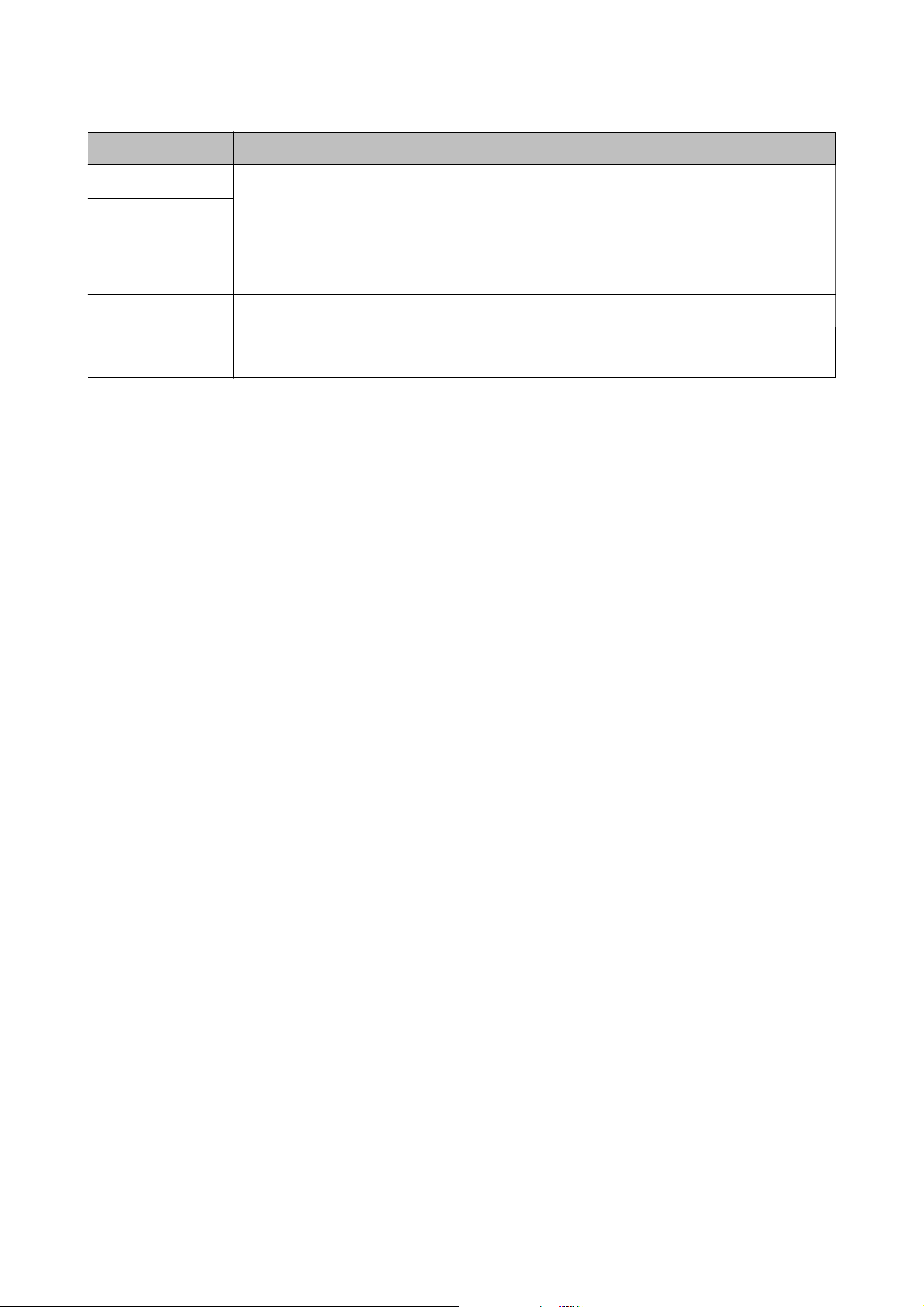
Gebruikershandleiding
Basisprincipes van printer
Menu Instellingen en verduidelijkingen
Epson Connect U kunt de Epson Connect- of Google Could Print-service onderbreken of hervatten, of deze
annuleren d.m.v. de services (herstellen van de fabrieksinstellingen).
Google Cloud Printservices
WF-100-basisstuurpr. Installeert de basisdriver op de computer van Epson die in de printer is geïntegreerd.
Raadpleeg de Epson Connect-portaalsite voor meer informatie.
https://www.epsonconnect.com/
http://www.epsonconnect.eu (alleen Europa)
Herstel standaard
instellingen
Hiermee worden de geselecteerde instellingen teruggesteld naar de standaardwaarden.
Instellingen Wi-Fi
Raadpleeg de lijst met menu's bij Netwerkinstellingen voor meer informatie.
22
Page 23
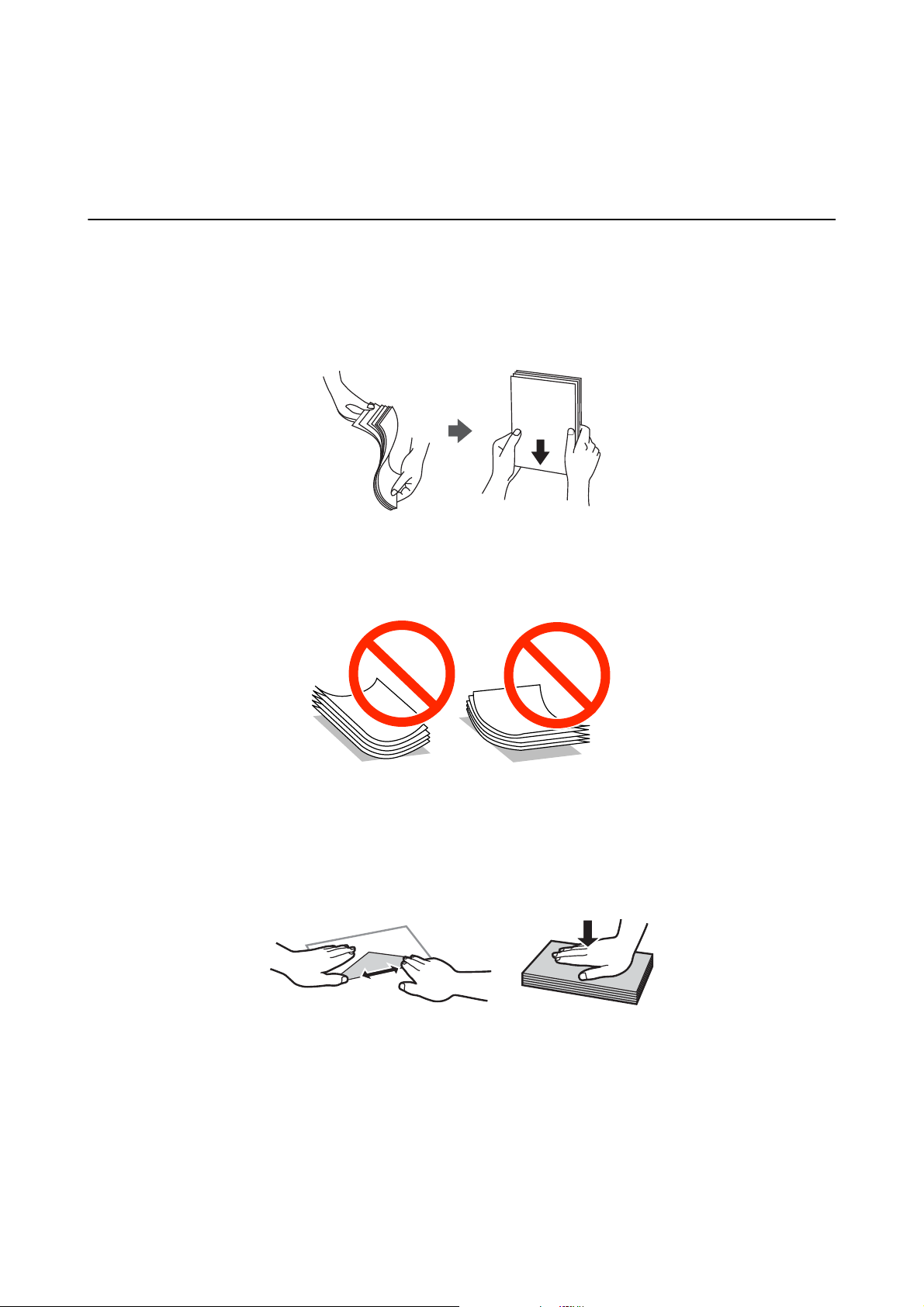
Gebruikershandleiding
Papier laden
Papier laden
Voorzorgsmaatregelen bij het omgaan met papier
❏ Lees de instructiebladen die bij het papier zijn geleverd.
❏ Waaier met het papier en lijn de randen van het papier uit voordat u het laadt. Waaier of krul het fotopapier
niet. Hierdoor kan de te bedrukken zijde worden beschadigd.
❏ Als het papier is gekruld, maakt u het plat of krult u het een beetje in de tegenoverliggende richting voordat u
het papier plaatst. Afdrukken op gekruld papier kan het vastlopen van het papier en vegen op de afdruk
veroorzaken.
❏ Gebruik geen papier dat golvend, gescheurd, gekruld, gesneden, geplooid, vochtig, te dik, te dun is of papier
waarop stickers zijn geplakt. Met deze types papier wordt het vastlopen van papier en vegen op de afdruk
veroorzaakt.
❏ Waaier met het papier en lijn de randen van de enveloppen uit voordat u het laadt. Wanneer de gestapelde
enveloppen bol staan van lucht, drukt u ze plat voordat u ze in de printer laadt.
❏ Gebruik geen enveloppen die gekruld of gevouwen zijn. Het gebruik van dergelijke enveloppen veroorzaakt het
vastlopen van papier en vegen op de afdruk.
❏ Gebruik geen enveloppen met zellevende oppervlakken of vensterenveloppen.
❏ Vermijd het gebruik van enveloppen die te dun zijn omdat ze kunnen krullen tijdens het afdrukken.
Gerelateerde informatie
& “Printer specicaties” op pagina 93
23
Page 24
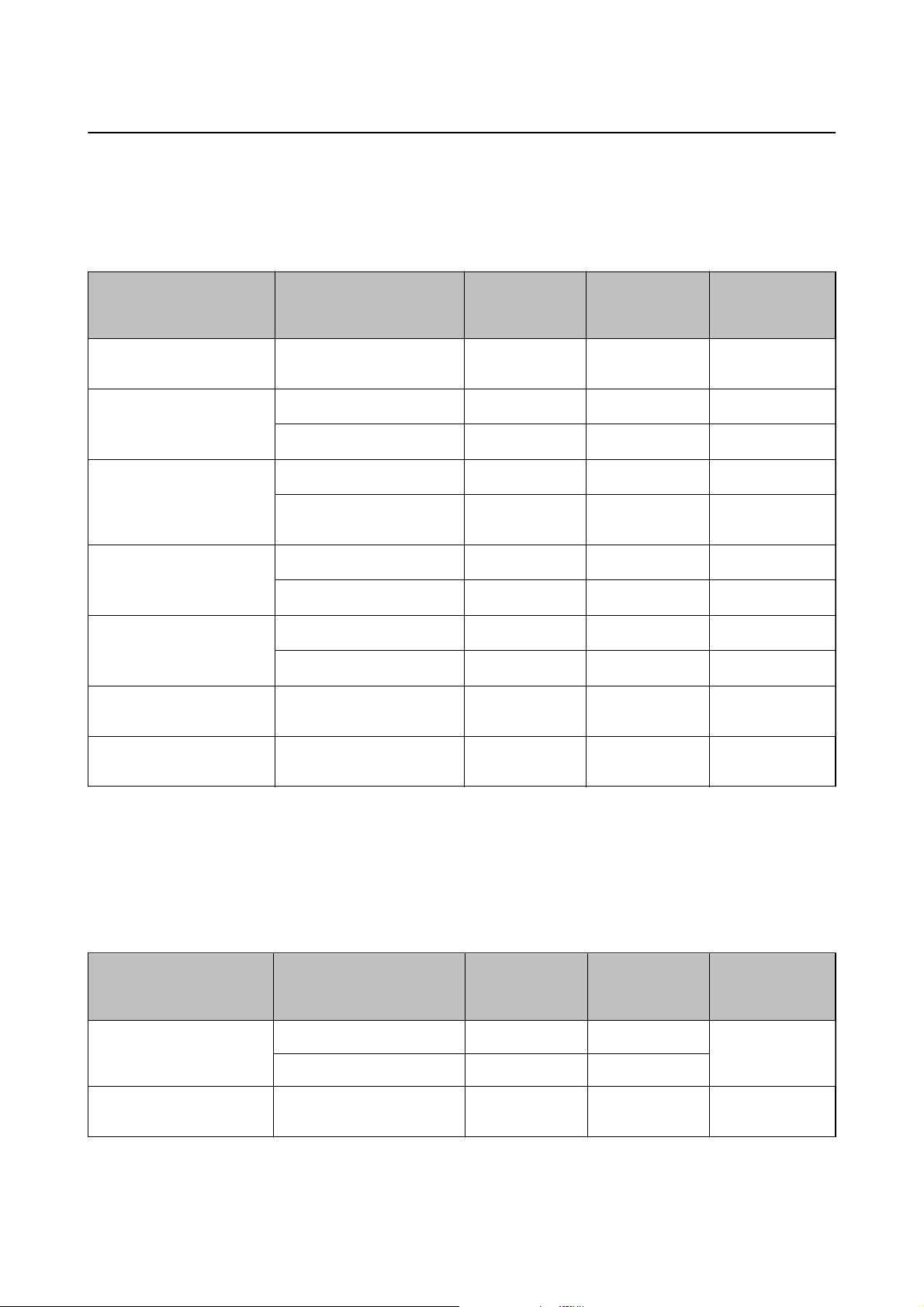
Gebruikershandleiding
Papier laden
Beschikbaar papier en capaciteit
Epson beveelt het gebruik van origineel Epson-papier aan om kwalitatieve afdrukken te garanderen.
Origineel Epson-papier
Medianaam Grootte Laadcapaciteit
(vellen)
Epson Bright White Ink Jet
Paper
Epson Ultra Glossy Photo
Paper
Epson Premium Glossy
Photo Paper
Epson Premium Semigloss
Photo Paper
Epson Photo Paper Glossy A4, 13 × 18 cm
Epson Matte PaperHeavyweight
A4 20 ✓ -
A4, 13 × 18 cm
10 × 15 cm
A4, 13 × 18 cm
16:9 breed formaat (102 ×
181 mm), 10 × 15 cm
A4
10 × 15 cm
10 × 15 cm
A4 1 - -
*
5
*
5
*
5
*
5
*
5
*
5
*
5
*
5
Handmatig
dubbelzijdig
afdrukken
--
- ✓
--
- ✓
--
- ✓
--
- ✓
Randloos
afdrukken
Epson Photo Quality Ink Jet
Paper
* Laad één vel papier per keer als het papier niet goed wordt ingevoerd of als de afdruk ongelijke kleuren of vegen bevat.
A4 20 - -
Opmerking:
De beschikbaarheid van het papier verschilt per locatie. Neem contact op met de klantenservice van Epson voor de nieuwste
informatie over papier dat beschikbaar is in uw gebied.
Commercieel beschikbaar papier
Medianaam Grootte Laadcapaciteit
(vellen of
enveloppen)
Gewoon papier
Kopieerpapier
Envelope Envelope #10, Envelope DL,
Letter, A4, B5, A5, A6 20 ✓ -
Legal, Gebruikergedenieerd 1 ✓
1- -
Envelope C6
Handmatig
dubbelzijdig
afdrukken
Randloos
afdrukken
24
Page 25
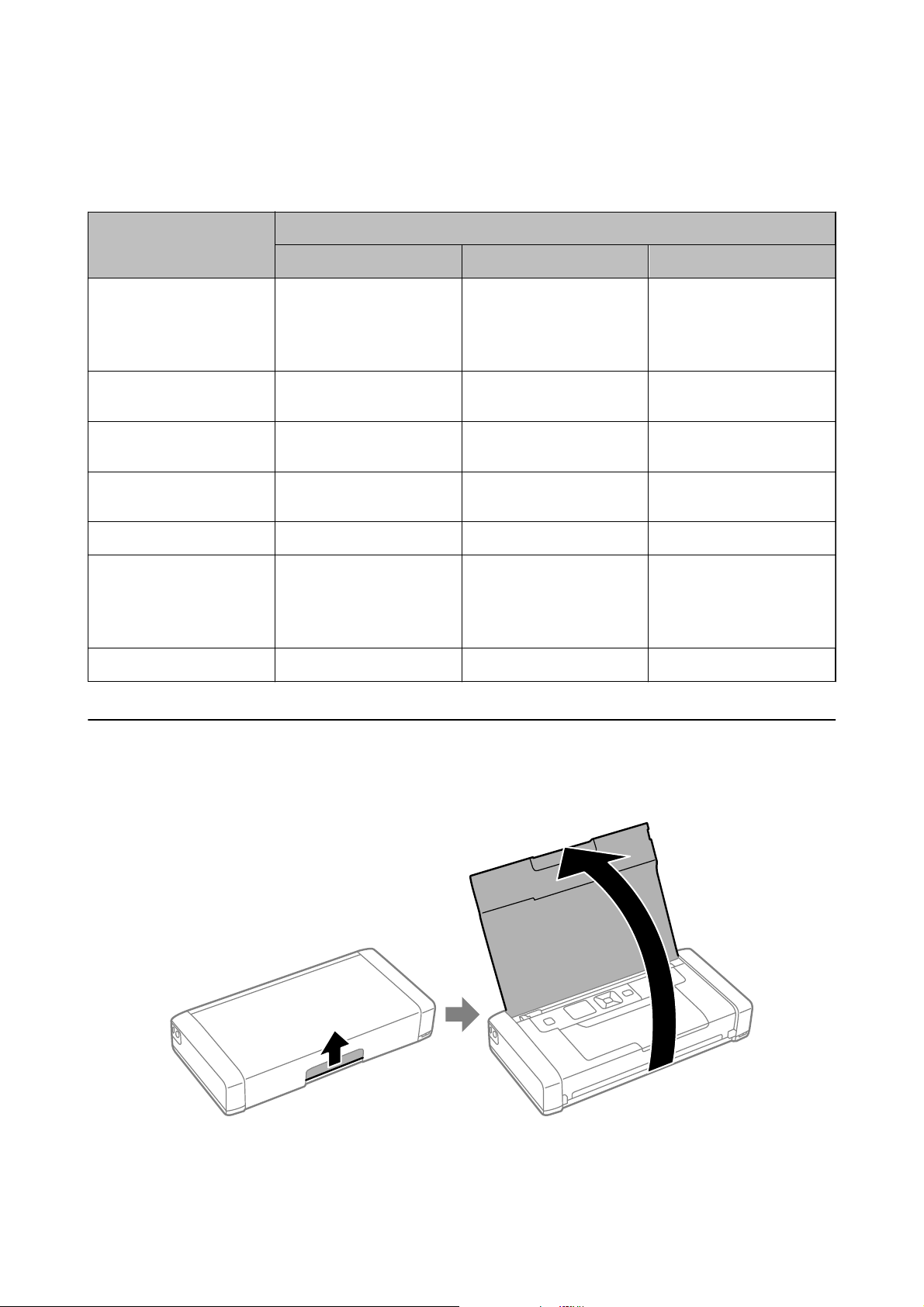
Gebruikershandleiding
Papier laden
Lijst met papiertypes
Selecteer het papiertype dat bij het papier past voor optimale afdrukresultaten.
Medianaam Afdrukmateriaal
Bedieningspaneel Printerdriver Basisdriver Epson
Kopieerpapier, gewoon
papier
Epson Bright White Ink Jet
Paper
Epson Ultra Glossy Photo
Paper
Epson Premium Glossy
Photo Paper
Epson Premium Semigloss
Photo Paper
Epson Photo Paper Glossy Glans Photo Paper Glossy -
Epson Matte PaperHeavyweight
Epson Photo Quality Ink Jet
Paper
Envelope Enveloppe Enveloppe -
Gewoon papier Gewoon papier Gewoon papier
Ultra Glossy Epson Ultra Glossy -
Prem. Glossy Epson Premium Glossy Epson Premium Glossy
Prem. Semigloss Epson Premium Semigloss -
Matte Epson Matte Epson Matte
Papier laden in de Papiertoevoer achter
1. Til het gedeelte op de voorkant van de printer op om het printerdeksel te openen.
25
Page 26

Gebruikershandleiding
Papier laden
2. Verschuif de zijgeleider.
3. Laad papier verticaal langs de rechterzijde van de rear paper feed met de afdrukzijde naar boven.
Belangrijk:
c
Laad niet meer dan het maximale aantal pagina's voor de
❏ Enveloppen
specieke
papiersoort.
26
Page 27
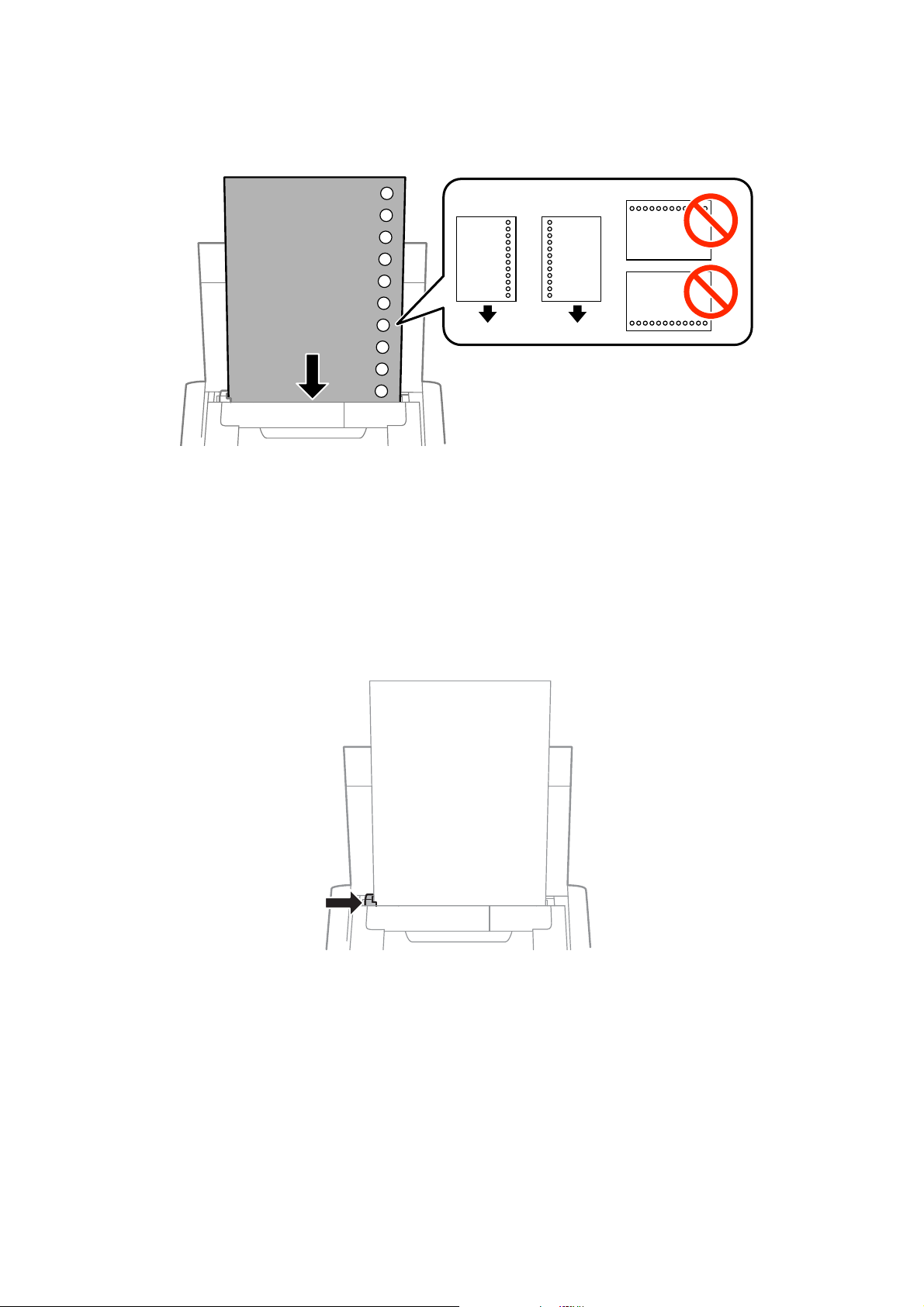
Gebruikershandleiding
❏ Vooraf geperforeerd papier
Papier laden
Opmerking:
In volgende omstandigheden kunt u vooraf geperforeerd papier gebruiken.
❏ Laadcapaciteit: Eén blad
❏ Beschikbare formaten: A4, B5, A5, A6, Letter, Legal
❏ Perforatorgaten: Laad het papier niet met de perforatorgaten bovenaan of onderaan.
Pas de afdrukpositie van uw bestand aan zodat u niet over de perforatorgaten heen afdrukt.
4. Schuif de zijgeleider tegen de rand van het papier aan.
27
Page 28
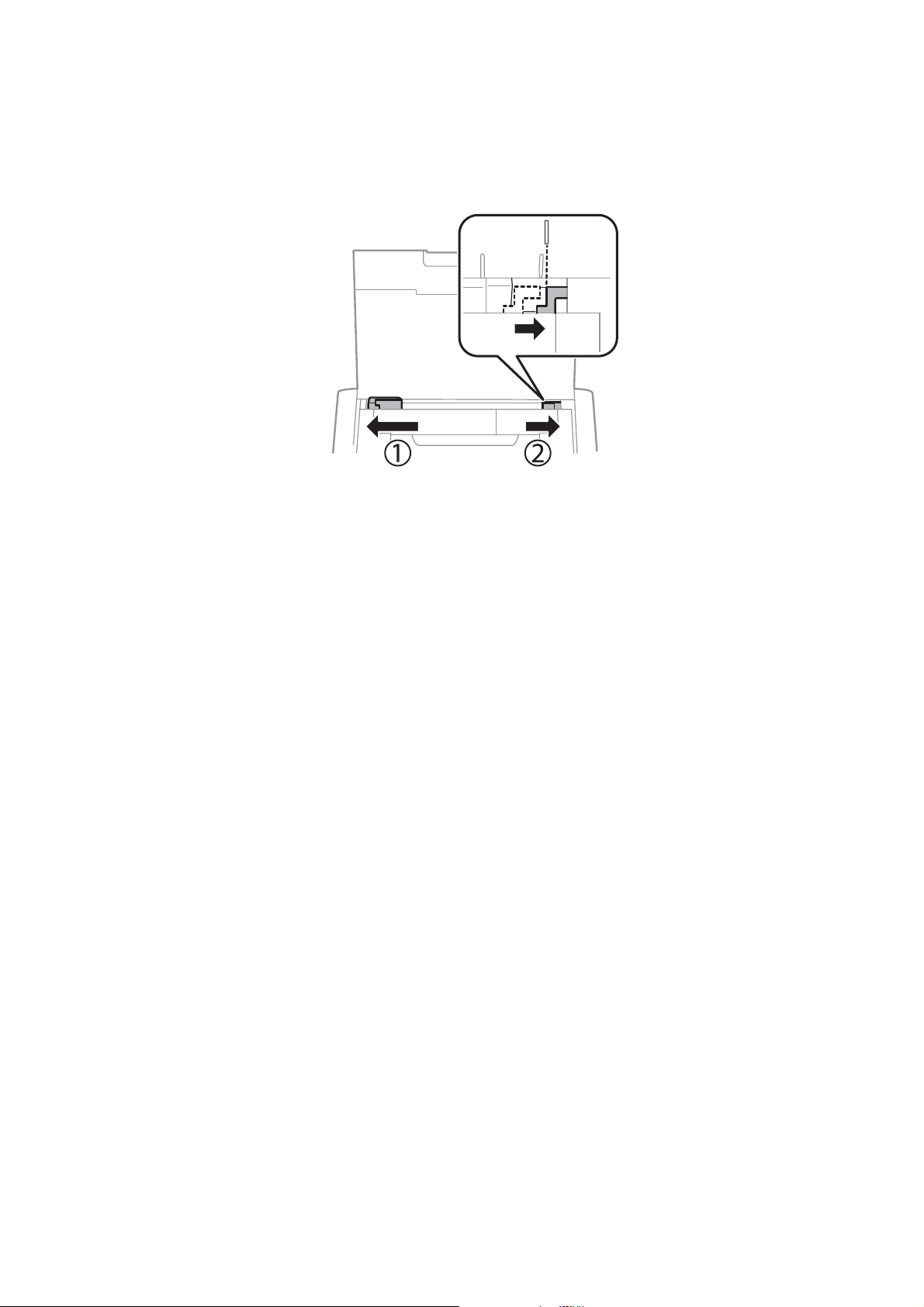
Gebruikershandleiding
Papier laden
Opmerking:
Als u de randgeleider niet kunt verplaatsen, is het deel aan de rechterzijde mogelijk niet in de juiste positie. Schuif de
randgeleider naar uiterst links, schuif het deel aan de rechterzijde naar uiterst rechts en probeer het opnieuw.
5.
Stel op het bedieningspaneel het papierformaat en -type in voor het papier dat u in de papiertoevoer achter
hebt geladen.
Opmerking:
❏ U kunt ook het scherm met de instellingen voor het papierformaat en het papiertype weergeven door Menu >
Printerinstallatie > Papierbroninst. > Papier instellen te selecteren.
❏ Hiermee wordt het resterende papier opnieuw in zijn verpakking geplaatst. Als u het in de printer achterlaat, kan het
papier krullen of kan de afdrukkwaliteit verminderen.
Gerelateerde informatie
&
“Voorzorgsmaatregelen bij het omgaan met papier” op pagina 23
&
“Beschikbaar papier en capaciteit” op pagina 24
28
Page 29
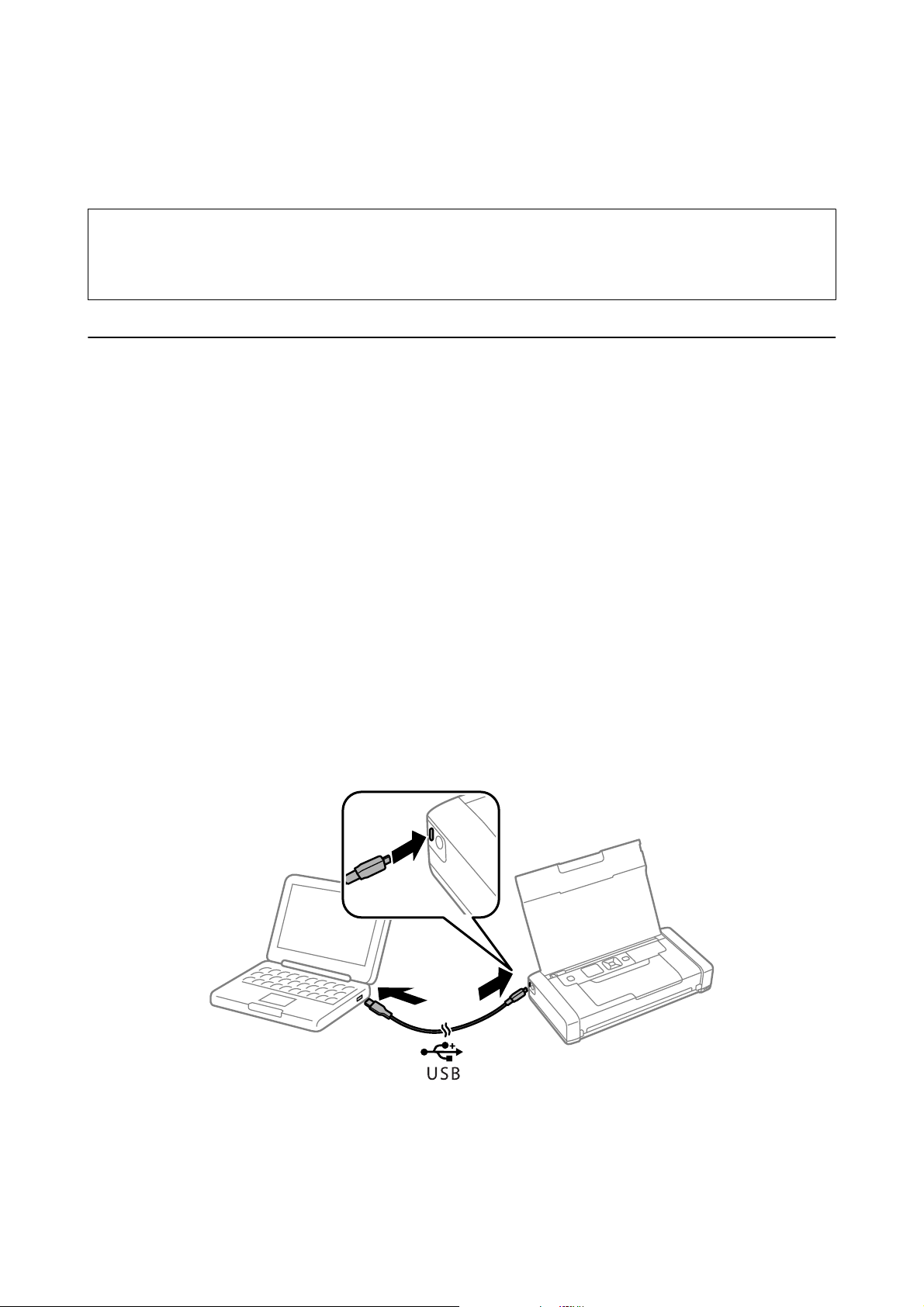
Gebruikershandleiding
Afdrukken
Afdrukken
Belangrijk:
c
Koppel de wisselstroomadapter niet los terwijl de printer in gebruik is. Het afdrukken kan vertragen en er kan een
papierstoring optreden.
Afdrukken vanaf een computer
Met de basisdriver Epson (alleen voor Windows)
Wanneer deze printerdriver niet is geïnstalleerd op de computer, kunt u de basisdriver van Epson installeren vanaf
de printer. Omdat de basisdriver Epson echter alleen met beperkte functies wordt geleverd, raden wij u aan de
printerdriver te installeren.
Opmerking:
Voor Windows XP wordt Service Pack 3 of later ondersteund.
De basisdriver van Epson installeren (alleen voor Windows)
1.
Koppel de printer los van de computer.
2. Selecteer Menu > WF-100-basisstuurpr. op het bedieningspaneel. Druk op de toets OK om de installatie te
starten.
3. Wanneer de instructies op het scherm worden weergegeven, sluit u de printer op de computer aan via een
micro-USB-kabel en drukt u vervolgens op de toets OK op het bedieningspaneel.
4. Dubbelklik op de computer onder Computer of Mijn computer op EPSON > SETUP.
5. Volg de instructies op het scherm om de installatie te voltooien.
29
Page 30
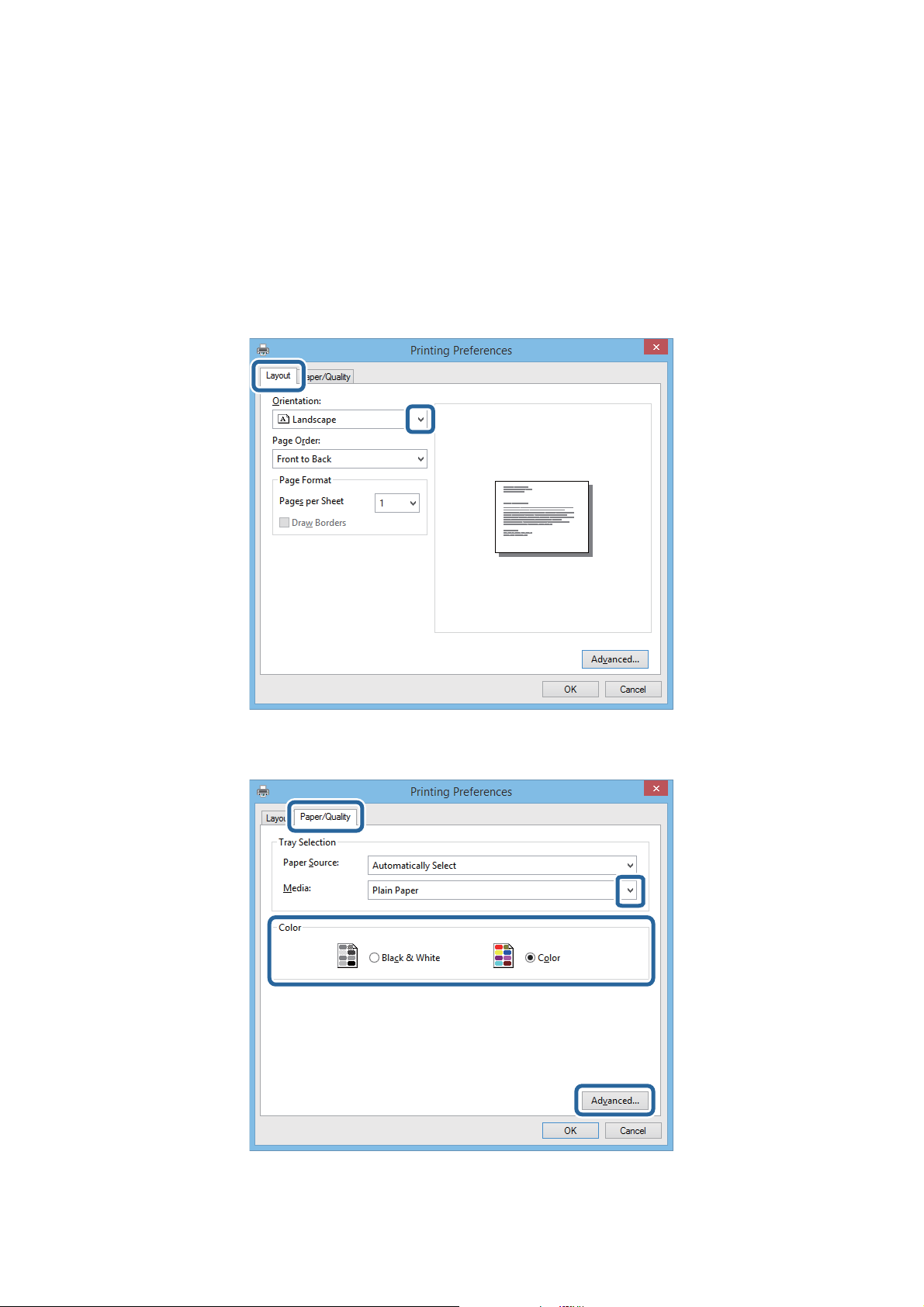
Gebruikershandleiding
Afdrukken
Basisprincipes van printer - Basisdriver Epson (alleen voor Windows)
1. Laad papier in de printer.
2. Open het bestand dat u wilt afdrukken.
3. Open het venster van de printerdriver.
4. Selecteer de stand die u in de toepassing hebt ingesteld als de Oriëntatie in het tabblad Lay-out.
5.
Congureer
❏ Media: Selecteer het type papier dat u hebt geladen.
de volgende instellingen op het tabblad Papier/Kwaliteit.
30
Page 31

Gebruikershandleiding
Afdrukken
❏ Kleur: Selecteer om af te drukken in kleur of zwartwit
6. Klik op Geavanceerd, congureer de instellingen en klik op OK.
Papierformaat: Selecteer het papierformaat dat u in de toepassing hebt ingesteld.
7.
Klik op OK.
8.
Klik op Afdrukken.
Gerelateerde informatie
& “De basisdriver van Epson installeren (alleen voor Windows)” op pagina 29
Basisprincipes van printer - Windows
Opmerking:
❏ Zie de online-Help voor een uitleg van de items voor instellingen. Rechtsklik op een item en klik dan op Help.
❏ De bewerkingen kunnen verschillen aankelijk van de toepassing. Zie de Help van de toepassing voor meer informatie.
1. Laad papier in de printer.
2.
Open het bestand dat u wilt afdrukken.
3. Selecteer Afdrukken of Afdrukinstelling in het menu Bestand.
4. Selecteer uw printer.
31
Page 32

Gebruikershandleiding
Afdrukken
5. Selecteer Vo o rk e u re n of Eigenschappen om het venster van de printerdriver te openen.
6. Stel het volgende in.
❏ documentformaat: Selecteer het papierformaat dat u in de toepassing hebt ingesteld.
❏ Randloos: Selecteer om af te drukken zonder marges rond de aeelding.
❏ Afdrukstand: Selecteer de afdrukstand die u in de toepassing hebt ingesteld.
❏ Papiertype: Selecteer het type papier dat u hebt geladen.
❏ Kleur: Selecteer Grijswaarden wanneer u wilt afdrukken in zwart of grijstinten.
Opmerking:
Wanneer u op enveloppen afdrukt, selecteert u Liggend als de Afdrukstand-instelling.
7. Klik op OK om het venster van de printerdriver te sluiten.
8. Klik op Afdrukken.
Gerelateerde informatie
& “Beschikbaar papier en capaciteit” op pagina 24
& “Papier laden in de Papiertoevoer achter” op pagina 25
& “Lijst met papiertypes” op pagina 25
Basisprincipes van printer - Mac OS X
Opmerking:
Bewerkingen kunnen aankelijk van de toepassing verschillen. Zie de Help van de toepassing voor meer informatie.
1.
Laad papier in de printer.
32
Page 33

Gebruikershandleiding
Afdrukken
2. Open het bestand dat u wilt afdrukken.
3. Selecteer Afdrukken in het menu Bestand of een andere opdracht om het afdrukdialoogvenster te openen.
d
Klik indien nodig op To o n d e ta i ls of
om het afdrukvenster te vergroten.
4. Stel het volgende in.
❏ Printer: Selecteer uw printer.
❏ Preset: Kies wanneer u de opgeslagen instellingen wilt gebruiken.
❏ Papierformaat: Selecteer het papierformaat dat u in de toepassing hebt ingesteld.
Selecteer een 'randloos' papierformaat voor het afdrukken zonder marges.
❏ Afdrukstand: Selecteer de afdrukstand die u in de toepassing hebt ingesteld.
Opmerking:
Selecteer de liggende afdrukstand voor het afdrukken op enveloppen
33
Page 34

Gebruikershandleiding
Afdrukken
5. Selecteer Printerinstellingen in het venstermenu.
Opmerking:
Als in Mac OS X v10.8.x of later het menu Printerinstellingen niet wordt weergegeven, is de Epson-printerdriver fout
geïnstalleerd.
Selecteer Systeemvoorkeuren in het menu
faxen), verwijder de printer en voeg de printer opnieuw toe. Zie het volgende om een printer toe te voegen.
http://epson.sn
6. Stel het volgende in.
❏ Afdrukmateriaal: Selecteer het type papier dat u hebt geladen.
❏ Uitbreiding: Beschikbaar wanneer het randloos papierformaat is geselecteerd.
Bij het randloos afdrukken worden de afdrukgegevens enigszins vergroot ten opzichte van het
papierformaat. Dit zorgt ervoor dat er geen marges over de randen van het papier worden afgedrukt.
Selecteer de mate van vergroting.
❏ Grijswaarden: Selecteer deze optie om in zwart-wit of grijstinten af te drukken.
7. Klik op Afdrukken.
Gerelateerde informatie
& “Beschikbaar papier en capaciteit” op pagina 24
& “Papier laden in de Papiertoevoer achter” op pagina 25
& “Lijst met papiertypes” op pagina 25
> Printers en scanners (of Afdrukken en scannen, Afdrukken en
34
Page 35

Gebruikershandleiding
Afdrukken
Dubbelzijdig afdrukken (alleen voor Windows)
De printerdriver scheidt even en oneven pagina's automatisch tijdens het afdrukken. Wanneer de printer alle
oneven pagina's hee afgedrukt, draait u het papier om volgens de instructies om de even pagina's af te drukken. U
kunt ook een brochure afdrukken.
Opmerking:
❏ Deze functie is niet beschikbaar voor randloos afdrukken.
❏ Als u geen papier gebruikt dat geschikt is voor dubbelzijdig afdrukken, kan de afdrukkwaliteit achteruitgaan en kan het
papier vastlopen.
❏
Aankelijk
❏ Als EPSON Status Monitor 3 is uitgeschakeld, opent u de printerdriver, klikt u op Extra instellingen op het tabblad
Hulpprogramma's en selecteert u EPSON Status Monitor 3 inschakelen.
❏ Dubbelzijdig afdrukken is mogelijk niet beschikbaar wanneer de printer wordt gebruikt via een netwerk of als een
gedeelde printer.
1. Laad papier in de printer.
2. Open het bestand dat u wilt afdrukken.
3.
Open het venster van de printerdriver.
4.
Selecteer Handmatig (binden langs lange zijde) of Handmatig (binden langs korte zijde) bij Dubbelzijdig
afdrukken op het tabblad Hoofdgroep.
5. Klik op Instellingen,
Opmerking:
Selecteer Boekje om een brochure af te drukken.
van het papier en de gegevens, kan inkt doorlekken naar de andere zijde van het papier.
congureer
de instellingen en klik op OK.
6. Stel de andere items in op de tabbladen Hoofdgroep en Meer opties, indien nodig, en klik dan op OK.
7. Klik op Afdrukken.
Wanneer de eerste zijde klaar is, verschijnt er een pop-upvenster op de computer. Volg de instructies op het
scherm.
Gerelateerde informatie
& “Beschikbaar papier en capaciteit” op pagina 24
35
Page 36

Gebruikershandleiding
Afdrukken
& “Papier laden in de Papiertoevoer achter” op pagina 25
& “Basisprincipes van printer - Windows” op pagina 31
Meerdere pagina's op één vel afdrukken
U kunt twee of vier pagina's met gegevens op één vel papier afdrukken.
Meerdere pagina's op één vel afdrukken - Windows
Opmerking:
Deze functie is niet beschikbaar voor randloos afdrukken.
1. Laad papier in de printer.
2. Open het bestand dat u wilt afdrukken.
3.
Open het venster van de printerdriver.
4. Selecteer 2 per vel of 4 per vel als de instelling voor Meerdere pagina's op het tabblad Hoofdgroep.
5. Klik op Pag.volgorde, congeer de toepasselijke instellingen en klik vervolgens op OK om het venster te
sluiten.
6. Stel de andere items in op de tabbladen Hoofdgroep en Meer opties, indien nodig, en klik dan op OK.
7. Klik op Afdrukken.
Gerelateerde informatie
& “Papier laden in de Papiertoevoer achter” op pagina 25
& “Basisprincipes van printer - Windows” op pagina 31
Meerdere pagina's op één vel afdrukken - Mac OS X
1. Laad papier in de printer.
36
Page 37

Gebruikershandleiding
Afdrukken
2. Open het bestand dat u wilt afdrukken.
3. Open het afdrukdialoogvenster.
4.
Selecteer Lay-out in het venstermenu.
5. Stel het aantal pagina's in Pagina's per vel, de Richting van indeling (paginavolgorde) en Randen.
6. Congureer indien nodig andere instellingen.
7.
Klik op Afdrukken.
Gerelateerde informatie
& “Papier laden in de Papiertoevoer achter” op pagina 25
& “Basisprincipes van printer - Mac OS X” op pagina 32
Afdruk aanpassen aan papierformaat
U kunt de afdruk aanpassen aan het papierformaat dat u in de printer hebt geladen.
Afdruk aanpassen aan papierformaat - Windows
Opmerking:
Deze functie is niet beschikbaar voor randloos afdrukken.
1. Laad papier in de printer.
2. Open het bestand dat u wilt afdrukken.
3. Open het venster van de printerdriver.
4. Congureer de volgende instellingen op het tabblad Meer opties.
❏ documentformaat: Selecteer het papierformaat dat u in de toepassing hebt ingesteld.
❏ Uitvoerpapier: Selecteer het papierformaat dat u in de printer hebt geplaatst.
Volled i g e p a g i n a wordt automatisch geselecteerd.
Opmerking:
Als u een verkleinde
aeelding
wenst af te drukken in het midden van de pagina, selecteer dan Centreren.
37
Page 38

Gebruikershandleiding
Afdrukken
5. Stel de andere items in op de tabbladen Hoofdgroep en Meer opties, indien nodig, en klik dan op OK.
6. Klik op Afdrukken.
Gerelateerde informatie
& “Papier laden in de Papiertoevoer achter” op pagina 25
& “Basisprincipes van printer - Windows” op pagina 31
Afdruk aanpassen aan papierformaat - Mac OS X
1. Laad papier in de printer.
2. Open het bestand dat u wilt afdrukken.
3. Open het afdrukdialoogvenster.
4. Selecteer het papierformaat van het papier dat u in de toepassing als Papierformaat hebt ingesteld.
5. Selecteer Papierverwerking in het venstermenu.
6. Selecteer Aanpassen aan papierformaat.
7. Selecteer het papierformaat dat u in de printer hebt geplaatst als de instelling voor Destination Paper Size.
8. Congureer indien nodig andere instellingen.
9. Klik op Afdrukken.
Gerelateerde informatie
& “Papier laden in de Papiertoevoer achter” op pagina 25
& “Basisprincipes van printer - Mac OS X” op pagina 32
Meerdere bestanden samen afdrukken (alleen voor Windows)
Met Taken indelen Lite kunt u meerdere bestanden die door verschillende toepassingen zijn gemaakt combineren
en als één afdruktaak afdrukken. U kunt de afdrukinstellingen, zoals lay-out, afdrukvolgorde en oriëntatie, voor
gecombineerde bestanden congureren.
38
Page 39

Gebruikershandleiding
Afdrukken
Opmerking:
Als u een Afdrukproject dat is opgeslagen in Taken indelen Lite wilt openen, klikt u op Take n i nd e l e n L i t e op het tabblad
Hulpprogramma's van de printerdriver. Selecteer vervolgens Openen in het menu Bestand om het bestand te selecteren. De
bestandsextensie van de opgeslagen bestand is "ecl".
1. Laad papier in de printer.
2. Open het bestand dat u wilt afdrukken.
3. Open het venster van de printerdriver.
4.
Selecteer Taken indelen Lite op het tabblad Hoofdgroep.
5. Klik op OK om het venster van de printerdriver te sluiten.
6. Klik op Afdrukken.
Het venster Taken i ndelen Lite wordt weergegeven en de afdruktaak wordt aan het Afdrukproject
toegevoegd.
7. Open het bestand dat u met het huidige bestand wilt combineren terwijl het venster Taken indelen Lite
openstaat. Herhaal vervolgens stap 3 t/m 6.
Opmerking:
Als u het venster Taken indelen Lite sluit, wordt het niet opgeslagen Afdrukproject verwijderd. Selecteer Opslaan in
het menu Bestand om op een later tijdstip af te drukken.
8.
Selecteer de menu's Lay-out en Bewerken in Ta k e n ind elen L ite om de Afdrukproject indien nodig aan te
passen.
9. Selecteer Afdrukken in het menu Bestand.
Gerelateerde informatie
& “Papier laden in de Papiertoevoer achter” op pagina 25
& “Basisprincipes van printer - Windows” op pagina 31
Groter afdrukken en posters maken (alleen voor Windows)
U kunt een
laten afdrukken om het gemakkelijker te maken de vellen aan elkaar te plakken.
aeelding
afdrukken op meerdere bladen om een grotere poster te creëren. U kunt uitlijningstekens
Opmerking:
Deze functie is niet beschikbaar voor randloos afdrukken.
39
Page 40

Gebruikershandleiding
Afdrukken
1. Laad papier in de printer.
2. Open het bestand dat u wilt afdrukken.
3. Open het venster van de printerdriver.
4. Selecteer 2x1 Poster, 2x2 Poster, 3x3 Poster of 4x4 Poster bij Meerdere pagina's in het tabblad Hoofdgroep.
5. Klik op Instellingen, congureer de instellingen en klik op OK.
6.
Stel de andere items in op de tabbladen Hoofdgroep en Meer opties, indien nodig, en klik dan op OK.
7. Klik op Afdrukken.
Gerelateerde informatie
& “Papier laden in de Papiertoevoer achter” op pagina 25
& “Basisprincipes van printer - Windows” op pagina 31
Posters maken met behulp van Overlappende uitlijningstekens
In dit voorbeeld ziet u hoe u een poster maakt wanneer 2x2 Poster geselecteerd is en Overlappende
uitlijningstekens geselecteerd is bij Snijlijnen afdrukken.
40
Page 41

Gebruikershandleiding
Afdrukken
1. Prepareer Sheet 1 en Sheet 2. Knip de marges van Sheet 1 langs de verticale blauwe lijn door het midden van
de kruisjes boven en onder.
2. Plaats de rand van Sheet 1 op Sheet 2 en lijn de kruisjes uit. Plak de twee vellen aan de achterkant voorlopig
aan elkaar vast.
41
Page 42

Gebruikershandleiding
Afdrukken
3. Knip de vastgeplakte vellen in twee langs de verticale rode lijn door de uitlijningstekens (ditmaal door de lijn
links van de kruisjes).
4. Plak de vellen aan de achterkant aan elkaar.
5. Herhaal stap 1 t/m 4 om Sheet 3 en Sheet 4 aan elkaar te plakken.
42
Page 43

Gebruikershandleiding
Afdrukken
6. Knip de marges van Sheet 1 en Sheet 2 angs de horizontale blauwe lijn door het midden van de kruisjes aan de
linker- en rechterkant.
7. Plaats de rand van Sheet 1 en Sheet 2 op Sheet 3 en Sheet 4 en lijn de kruisjes uit. Plak de vellen dan voorlopig
aan de achterkant aan elkaar.
43
Page 44

Gebruikershandleiding
Afdrukken
8. Knip de vastgeplakte vellen in twee langs de horizontale rode lijn door de uitlijningstekens (ditmaal door de
lijn boven de kruisjes).
9. Plak de vellen aan de achterkant aan elkaar.
44
Page 45

Gebruikershandleiding
Afdrukken
10. Knip de resterende marges af langs de buitenste lijn.
Geavanceerde functies gebruiken voor afdrukken
In deze sectie worden verschillende aanvullende afdruk- en lay-outfuncties beschreven die in de printerdriver
beschikbaar zijn.
Gerelateerde informatie
& “Windows-printerdriver” op pagina 73
& “Mac OS X-printerdriver” op pagina 75
Een afdrukpreset toevoegen
Als u uw eigen preset maakt van vaak gebruikte instellingen, kunt u snel afdrukken door deze preset in de lijst te
selecteren.
45
Page 46

Gebruikershandleiding
Afdrukken
Windows
Stel items in zoals documentformaat en Papiertype op het tabblad Hoofdgroep of Meer opties, en klik dan op
Voorinstellingen toevoegen/verwijderen in Voorkeursinstellingen.
Mac OS X
Open het afdrukdialoogvenster. Om uw eigen preset toe te voegen, stel Papierformaat en Afdrukmateriaal in en
sla dan de actuele instellingen op als preset in de Presets instelling.
Een verkleind of vergroot document afdrukken
U kunt het formaat van een document met een speciek percentage verkleinen of vergroten
Windows
Opmerking:
Deze functie is niet beschikbaar voor randloos afdrukken.
Stel documentformaat in op het tabblad Meer opties. Selecteer Ver k l ei n / v e r g ro ot d o cu me n t , Zoomen naar en
voer vervolgens een percentage in.
Mac OS X
Selecteer Pagina-instelling in het menu Bestand. Selecteer de instellingen voor Opmaak voor en Papierformaat
en voer vervolgens een percentage in bij Schaal. Sluit het venster en druk de volgende basisafdrukinstructies af.
Gerelateerde informatie
& “Basisprincipes van printer - Mac OS X” op pagina 32
De afdrukkleur aanpassen
U kunt de kleuren die voor de afdruktaak worden gebruikt, aanpassen.
Met PhotoEnhance krijgt u scherpere, levendigere kleuren, omdat contrast, verzadiging en helderheid van de
originele beeldgegevens automatisch worden aangepast.
Opmerking:
❏ Deze aanpassingen worden niet op de originele gegevens toegepast.
❏ PhotoEnhance past de kleur aan door de locatie van het onderwerp te analyseren. Als u de locatie van het onderwerp
hebt gewijzigd door verkleinen, vergroten, bijsnijden of roteren, kan de kleur onverwacht veranderen. Wanneer u de
instelling voor randloos selecteert, wordt de locatie van het onderwerp ook gewijzigd, wat in kleurwijzigingen resulteert.
Als de
aeelding
geworden, druk dan niet in PhotoEnhance maar in een andere modus af.
niet scherpgesteld is, is de kleurtoon mogelijk onnatuurlijk. Als de kleur is gewijzigd of onnatuurlijk is
Windows
Selecteer Aangepast voor Kleurcorrectie op het tabblad Meer opties. Klik op Geavanceerd, selecteer
Kleurenbeheer en congureer dan de toepasselijke instellingen.
Mac OS X
Open het afdrukdialoogvenster. Selecteer Kleuren aanpassen in het venstermenu en selecteer vervolgens EPSON
Kleurencontrole. Selecteer Kleurenopties in het venstermenu en selecteer vervolgens een van de beschikbare
opties. Klik op de pijl naast Extra instellingen en geef de geschikte instellingen op.
46
Page 47

Gebruikershandleiding
Afdrukken
Een watermerk afdrukken (alleen voor Windows)
U kunt een watermerk, zoals bijvoorbeeld 'Vertrouwelijk', op uw documenten afdrukken. U kunt ook uw eigen
watermerk toevoegen.
Opmerking:
Deze functie is niet beschikbaar voor randloos afdrukken.
Klik op Wat e r me r k fu n c ti e s in het tabblad Meer opties en selecteer daar een watermerk. Klik op Instellingen om
details te wijzigen zoals de kleur en positie van het watermerk.
Een kop- en voettekst afdrukken (uitsluitend voor Windows)
U kunt in een kop- of voettekst de gebruikersnaam en afdrukdatum afdrukken.
Klik op Wat e r me r k fu n c ti e s in het tabblad Meer opties en selecteer daar Koptekst/voettekst. Klik op Instellingen
en selecteer de gewenste items in de vervolgkeuzelijst.
Afdrukken met Smart Devices
Epson iPrint gebruiken
Epson iPrint is een toepassing waarmee u foto's, documenten en webpagina's kunt afdrukken vanaf uw smart
devices, zoals smartphones of tablets. Dit kan op twee verschillende manieren: u kunt lokaal afdrukken via een
smart device dat met hetzelfde draadloze netwerk is verbonden als uw printer, of op afstand via het internet.
Registreer uw printer bij de service Epson Connect om op afstand af te drukken.
U kunt Epson iPrint op uw smart device installeren door op de volgende link te klikken of de QR-code te scannen.
http://ipr.to/c
Epson iPrint gebruiken
Voer Epson iPrint uit vanaf uw smart device en selecteer op het startscherm het item dat u wilt gebruiken.
47
Page 48

Gebruikershandleiding
Afdrukken
De volgende aeeldingen zijn aan veranderingen onderhevig zonder voorafgaande kennisgeving.
A
B
C
D
E
F
G
H
Opmerking:
Als u wilt afdrukken vanuit het documentmenu via een iPhone, iPad, of iPod touch met iOS, start u Epson iPrint nadat u
het af te drukken document hebt overgebracht met de functie voor bestandsuitwisseling in iTunes.
Het startscherm wordt weergegeven wanneer de toepassing start.
Biedt informatie over het instellen van de printer en een lijst met veelgestelde vragen.
Geeft het scherm weer waar u de printer selecteert en de printerinstellingen congureert. Wanneer u de
printer heeft geselecteerd, hoeft u deze de volgende keer niet meer opnieuw te selecteren.
Selecteer wat u wilt afdrukken zoals foto's, documenten en webpagina's.
Geeft het scherm weer om printerinstellingen te congureren zoals het papierformaat en -type.
Geeft het papierformaat weer. Wordt dit als knop weergegeven, dan drukt u op de knop om de
papierinstellingen weer te geven die op de printer zijn ingesteld.
Geeft de geselecteerde foto's en documenten weer.
Start het afdrukken.
Gerelateerde informatie
& “Epson Connect” op pagina 72
48
Page 49

Gebruikershandleiding
Afdrukken
Het gebruik van AirPrint
Met AirPrint kunt u draadloos afdrukken op uw printer met AirPrint-ondersteuning vanaf uw iOS-apparaat met
daarop de meest recente versie van iOS en vanuit Mac OS X v10.7.x of hoger.
Opmerking:
❏ Als u de instelling voor de papierbronconguratie uitschakelt in het menu Menu van het bedieningspaneel van de
printer, kunt u AirPrint niet gebruiken.
❏ Raadpleeg de pagina over AirPrint op de Apple-website voor meer details.
1. Laad papier in de printer.
2. Verbind uw apparaat met hetzelfde draadloze netwerk als uw printer.
3. Druk vanaf uw apparaat af op uw printer.
Gerelateerde informatie
& “Papier laden in de Papiertoevoer achter” op pagina 25
& “Menu” op pagina 20
Afdrukken annuleren
Opmerking:
❏ In Windows kunt u een afdruktaak niet via de computer annuleren als deze volledig naar de printer verzonden is. In dit
geval moet u de afdruktaak via het bedieningspaneel op de printer zelf annuleren.
❏ Wanneer u verschillende pagina's afdrukt via Mac OS X, kunt u niet alle taken annuleren via het bedieningspaneel. In dit
geval moet u de afdruktaak op de computer zelf annuleren.
❏ Als u een afdruktaak vanuit Mac OS X v10.6.8 via het netwerk hebt verzonden, kunt u het afdrukken mogelijk niet via
de computer annuleren. In dit geval moet u de afdruktaak via het bedieningspaneel op de printer zelf annuleren. U moet
de instellingen in Web Cong wijzigen om het afdrukken vanaf de computer te annuleren. Raadpleeg
Netwerkhandleiding voor meer details.
Afdrukken annuleren - Printertoets
Druk op y om de actieve afdruktaak te annuleren.
49
Page 50

Gebruikershandleiding
Afdrukken
Afdrukken annuleren - Windows
1. Open het venster van de printerdriver.
2. Selecteer de tab Hulpprogramma's.
3.
Klik op Wac h t ri j .
4. Klik met de rechtermuisknop op de taak die u wilt annuleren en selecteer Annuleren.
Gerelateerde informatie
& “Windows-printerdriver” op pagina 73
Afdrukken annuleren - Mac OS X
1. Klik op het printerpictogram in het Dock.
2. Selecteer de taak die u wilt annuleren.
3. Annuleer de taak.
❏ Mac OS X v10.8.x to Mac OS X v10.9.x
Klik op
❏ Mac OS X v10.6.8 tot v10.7.x
Klik op Ver w i j de r e n.
naast de voortgangsbalk.
50
Page 51

Gebruikershandleiding
De batterij opladen
De batterij opladen
Voorzorgsmaatregelen betreende het opladen van
de batterij
❏ De batterij loopt langzaam leeg, zelfs als u de printer niet gebruikt. Laad de batterij op voordat u de printer op
batterijen laat werken.
❏ Wij raden u aan de printer uit te schakelen als deze niet in gebruik is om de batterij te sparen. U kunt ook
instellen om de printer automatisch uit te schakelen.
❏ De bruikbare duur van de batterij is korter in omgevingen met een lage temperatuur, zelfs als u de batterij
volledig hebt opgeladen.
❏ U hoe het batterijvermogen niet volledig op te gebruiken voordat u de batterij oplaadt.
❏ Meteen na het opladen of gebruik kan de batterij heet zijn. Dit is normaal.
❏ Laad de batterij op binnen een bereik van 10 tot 35°C. De batterij is mogelijk niet volledig opgeladen of de
kwaliteit van de batterij kan verslechteren als u deze vervangt bij een lage of hoge temperatuur.
❏ Als de bruikbare tijd van de batterij zeer kort is, zelfs nadat de batterij volledig is opgeladen, kan de batterij aan
het einde van zijn gebruiksduur zijn. Neem contact op met de klantenservice van Epson voor het vervangen van
de batterij.
❏ Als u de printer gedurende lange tijd niet gebruikt, moet u de batterij regelmatig opladen om te voorkomen dat
deze leegloopt.
De batterij opladen door aan te sluiten op een wisselstroomadapter
Sluit het netsnoer aan op de wisselstroomadapter, sluit de wisselstroomadapter aan op de printer en sluit het
netsnoer aan.
Opmerking:
Het laadlampje van de batterij licht op wanneer de batterij wordt opgeladen en schakelt uit wanneer de batterijlading is
opgebruikt.
51
Page 52

Gebruikershandleiding
De batterij opladen
De batterij opladen via een USB-aansluiting
U kunt de batterij opladen via een computer of batterijlader met een USB-aansluiting.
Hieronder vindt u de laadspecicaties van de printer.
❏ Ingang voor opladen via een USB-aansluiting: DC 5 V (maximum 1,5 A)
❏ Batterijcapaciteit van stroom: 1860 mAh (3.6 V)
Volg de onderstaande instructies om de batterij op te laden vanaf een computer.
1.
Zorg dat de computer is ingeschakeld. Activeer de computer als deze in stand-by of slaapmodus is.
2. Druk op de toets
3. Sluit de printer aan op de computer met een micro-USB-kabel.
Opmerking:
U kunt de batterij niet opladen met een USB-hub. Sluit de printer direct aan op de computer.
P
om de printer in te schakelen.
4. Druk op de toets P om de printer uit te schakelen.
Opmerking:
❏ Als het opladen van de batterij niet start, selecteert u Menu > Batterij > Batterij-inst. op het bedieningspaneel,
schakelt u USB-stroomtoevoer via PC in en probeert u het vervolgens opnieuw.
❏ U kunt de batterij opladen wanneer de printer in de slaapmodus is, zelfs als u de printer niet uitschakelt.
❏ Tijdens het opladen herkent de computer de printer als een USB-massaopslagapparaat.
❏ Het laadlampje van de batterij licht op wanneer de batterij wordt opgeladen en schakelt uit wanneer het opladen is
voltooid.
52
Page 53

Gebruikershandleiding
Cartridges en andere verbruiksgoederen vervangen
Cartridges en andere verbruiksgoederen
vervangen
De niveaus van de resterende inkt en de onderhoudscassette controleren
U kunt de inktniveaus en de levensduur van de onderhoudscassette controleren via het
computer.
conguratiescherm
De status van de resterende inkt en de onderhoudscassette controleren - Bedieningspaneel
U kunt de geschatte inktniveaus en de geschatte gebruiksduur van de onderhoudscassette controleren op het
startscherm.
Gerelateerde informatie
& “Handleiding voor het LCD-scherm” op pagina 18
De niveaus van de resterende inkt en de onderhoudscassette controleren - Windows
1. Open het venster van de printerdriver.
2. Klik op EPSON Status Monitor 3 in het tabblad Hulpprogramma's en selecteer daar Details.
Opmerking:
Als EPSON Status Monitor 3 is uitgeschakeld, klikt u op Extra instellingen op het tabblad Hulpprogramma's en
selecteert u EPSON Status Monitor 3 inschakelen.
of de
Gerelateerde informatie
& “Windows-printerdriver” op pagina 73
De status van de resterende inkt en de onderhoudscassette controleren - Mac OS X
1.
Selecteer Systeemvoorkeuren in het menu
& fax), en selecteer de printer.
2. Klik op Opties en toebehoren > Hulpprogramma > Open Printerhulpprogramma.
3. Klik op EPSON Status Monitor.
> Printers & scanners (of Afdrukken & scannen, Afdrukken
53
Page 54

Gebruikershandleiding
Cartridges en andere verbruiksgoederen vervangen
Codes inktpatronen
Epson raadt het gebruik van originele Epson-cartridges aan. De kwaliteit of betrouwbaarheid van niet-originele
inkt kan niet door Epson worden gegarandeerd. Het gebruik van niet-originele cartridges kan leiden tot schade die
niet onder de garantie van Epson valt. Bovendien kan het gebruik van dergelijke producten er in bepaalde
omstandigheden toe leiden dat de printer niet correct functioneert. Mogelijk wordt bij niet-originele inkt geen
informatie over het inktpeil weergegeven.
Hierna volgen de codes van originele Epson inktpatronen.
Pictogram Black (Zwart) Color (Kleur)
Wereldbol
Opmerking:
Voor informatie over de capaciteit van Epson inktpatronen, raadpleeg de volgende website.
http://www.epson.eu/pageyield
Voor Australië/Nieuw-Zeeland
Black (Zwart) Color (Kleur)
215 215
266 267
Voorzorgsmaatregelen voor het omgaan met inktpatronen
Lees de volgende instructies voordat u de inktpatronen vervangt.
Voorzorgsmaatregelen
❏ Bewaar de inktpatronen bij normale kamertemperatuur en houd ze uit de buurt van direct zonlicht.
❏ Het is raadzaam de cartridge te gebruiken vóór de datum die op de verpakking wordt vermeld.
❏ U krijgt de beste resultaten als u de cartridge verbruikt binnen zes maanden na het openen van de verpakking.
❏ Voor de beste resultaten bewaart u inktpatroonverpakkingen met de onderkant naar beneden.
❏ Laat cartridges voor gebruik ten minste drie uur op kamertemperatuur komen.
❏ Open de verpakking niet totdat u klaar bent om het inktpatroon in de printer te plaatsen. Het inktpatroon is
vacuüm verpakt om de betrouwbaarheid ervan te garanderen. Als u een inktpatroon lange tijd onverpakt laat
voordat u het gebruikt, is normaal afdrukken niet mogelijk.
54
Page 55

Gebruikershandleiding
Cartridges en andere verbruiksgoederen vervangen
❏ U moet de gele tape van het inktpatroon verwijderen voordat u het plaatst; anders kan de afdrukkwaliteit
achteruitgaan of kunt u niet afdrukken. Verwijder of scheur het label op het inktpatroon niet; hierdoor kan het
gaan lekken.
❏ Raak de secties die u in de aeelding ziet, niet aan. omdat dit de normale werking kan schaden.
❏ Installeer alle cartridges, anders kunt u niet afdrukken.
❏ Vervang inktpatronen niet met de stroom uitgeschakeld. Verplaats de printkop niet handmatig; anders kunt u
de printer beschadigen.
❏ Schakel de printer nooit uit terwijl inkt wordt geladen. Als de inkt niet volledig geladen is, kunt u mogelijk niet
afdrukken.
❏ Zorg altijd dat er inktpatronen in de printer zijn geplaatst en schakel de printer niet uit wanneer u de
inktpatronen vervangt. Anders kan inkt die in de spuitkanaaltjes van de printkop achterblij, uitdrogen en kunt
u mogelijk niet afdrukken.
❏ Zorg dat er geen stof of objecten in de inktpatroonhouder komt. Alles wat in de houder terechtkomt, kan een
negatieve invloed hebben op de afdrukresultaten of kan ertoe leiden dat u niet kunt afdrukken. Als er iets in de
houder terechtkomt, verwijdert u het voorzichtig.
❏ Plaats het inktpatroon in de juiste richting. Als het patroon in de verkeerde richting is geplaatst, kan het
inbrenggebied beschadigd raken en kan de printer niet meer afdrukken.
55
Page 56

Gebruikershandleiding
Cartridges en andere verbruiksgoederen vervangen
❏ Als u het inktpatroon verwijdert uit de printer voor later gebruik of om het weg te gooien, zorg dan dat u de
klep weer terugplaatst op de inkttoevoerpoort van het inktpatroon om te voorkomen dat de inkt uitdroogt of
om te voorkomen dat omliggende gebieden inktvlekken krijgen.
❏ Deze printer gebruikt inktpatronen die zijn uitgerust met een groene chip die informatie bijhoudt, zoals de
hoeveelheid resterende inkt voor elk inktpatroon. Dit betekent dat zelfs wanneer het inktpatroon uit de printer
wordt verwijderd voordat het leeg is, u het inktpatroon nog steeds kunt gebruiken nadat u het weer in de printer
plaatst. Er kan echter inkt worden gebruikt wanneer u een inktpatroon terugplaatst om de printerprestaties te
garanderen.
❏ Voor een optimale eciëntie van de inkt verwijdert u een inktpatroon alleen wanneer u het wilt vervangen.
Inktpatronen met een lage inktstatus kunnen niet worden gebruikt wanneer u ze terugplaatst.
❏ Voor een optimale afdrukkwaliteit en bescherming van de printkop blij een variabele inktreserve in de
cartridge achter op het moment waarop de printer aangee dat u de cartridge moet vervangen. Bij opgave van
de capaciteit is deze reserve niet meegerekend.
❏ De cartridges kunnen gerecycled materiaal bevatten. Dit is echter niet van invloed op de functies of prestaties
van de printer.
❏ Specicaties en uiterlijk van het inktpatroon zijn onderhevig aan wijziging zonder voorafgaande kennisgeving
voor verbetering.
❏ Haal de inktcartridges niet uit elkaar en breng geen wijzigingen aan cartridges aan. Daardoor kan normaal
afdrukken onmogelijk worden.
❏ U kunt de cartridges die bij de printer zijn geleverd, niet ter vervanging gebruiken.
❏ De opgegeven capaciteit hangt af van de aeeldingen die u afdrukt, het papier dat u gebruikt, hoe vaak u
afdrukt en de omgeving (bijvoorbeeld temperatuur) waarin u de printer gebruikt.
❏ Voltooi het vervangen van het inktpatroon meteen. Zorg altijd dat er inktpatronen in de printer zijn geplaatst.
Inktverbruik
❏ Voor optimale prestaties van de printkop wordt een beetje inkt van alle inktpatronen niet alleen tijdens het
afdrukken gebruikt maar ook tijdens onderhoudsactiviteiten zoals het vervangen van inktpatronen en het
reinigen van de printkop.
❏ Wanneer u in monochroom of grijswaarden afdrukt, is het mogelijk kleureninkt te gebruiken in plaats van
zwarte inkt, aankelijk van de instellingen van de papiersoort of afdrukkwaliteit. Dit is omdat kleureninkt
wordt gemengd om zwart te creëren.
❏ De inkt in de cartridges die bij de printer zijn geleverd, wordt deels verbruikt bij de installatie van de printer.
Voor afdrukken van hoge kwaliteit moet de printkop in de printer volledig zijn geladen met inkt. Bij dit
eenmalige proces wordt een bepaalde hoeveelheid inkt verbruikt. Met de gebruikte cartridge kunnen daarom
wellicht minder pagina's worden afgedrukt dan met volgende cartridges.
56
Page 57

Gebruikershandleiding
Cartridges en andere verbruiksgoederen vervangen
De inktpatronen vervangen
Belangrijk:
c
❏ Schud de inktpatronen niet.
❏ Voltooi het vervangen van het inktpatroon meteen. Zorg altijd dat er inktpatronen in de printer zijn geplaatst.
1. Voer een van de volgende bewerkingen uit.
❏ Als u wordt gevraagd om de inktpatronen te vervangen
Controleer welk inktpatroon moet worden vervangen en druk op de toets OK. Selecteer Nu vervangen en
druk op de toets OK.
❏ Wanneer u de inktpatronen vervangt voordat ze zijn vervallen
Selecteer Menu > Onderhoud > Inktcartridge vervangen op het startscherm en druk op de toets OK.
2. Neem het inktpatroon uit de verpakking en verwijder alleen de gele tape.
3. Verwijder de dop.
57
Page 58

Gebruikershandleiding
Belangrijk:
c
Raak de secties die u in de aeelding ziet, niet aan. omdat dit de normale werking kan schaden.
4. Druk op de toets OK.
5. Open de binnendeksel.
Cartridges en andere verbruiksgoederen vervangen
6. Duw op de hendel om het inktpatroon te ontgrendelen en trek het patroon diagonaal uit.
7. Stop het inktpatroon diagonaal in de patroonhouder en duw het voorzichtig omlaag tot het op zijn plaats klikt.
58
Page 59

Gebruikershandleiding
Belangrijk:
c
❏ Plaats het inktpatroon in de juiste richting. Als het patroon in de verkeerde richting is geplaatst, kan het
inbrenggebied beschadigd raken en kan de printer niet meer afdrukken.
❏ Plaats het zwarte patroon in de linkerhouder en het kleurenpatroon in de rechterhouder.
Cartridges en andere verbruiksgoederen vervangen
8. Sluit de binnendeksel.
9. Druk op de toets OK.
Het laden van de inkt start.
Belangrijk:
c
❏ Schakel de printer nooit uit terwijl inkt wordt geladen. Als de inkt niet volledig geladen is, kunt u mogelijk
niet afdrukken.
❏ Als u het inktpatroon verwijdert uit de printer voor later gebruik of om het weg te gooien, zorg dan dat u de
klep weer terugplaatst op de inkttoevoerpoort van het inktpatroon om te voorkomen dat de inkt uitdroogt of
om te voorkomen dat omliggende gebieden inktvlekken krijgen.
Gerelateerde informatie
& “Codes inktpatronen” op pagina 54
& “Voorzorgsmaatregelen voor het omgaan met inktpatronen” op pagina 54
Onderhoudscassettecode
Epson raadt het gebruik van een originele Epson-onderhoudscassette aan.
59
Page 60

Gebruikershandleiding
Cartridges en andere verbruiksgoederen vervangen
Hierna volgt de code van de originele Epson onderhoudscassette.
T2950
Voorzorgsmaatregelen voor het omgaan met de onderhoudscassette
Lees de volgende instructies voordat u de onderhoudscassette vervangt.
❏ Raak de groene chip aan de zijkant van de onderhoudscassette niet aan, omdat dit de normale werking kan
schaden.
❏ Verwijder of druk niet op de folie van de cassette. Hierdoor kan er inkt lekker.
❏ Raak de secties die u in de aeelding ziet, niet aan. Dit kan de normale werking schaden en u kunt bevuild
worden met inkt.
❏ Verzegel de openingen van de onderhoudscassette niet. Deze zijn nodig om normaal te werken.
❏ Houd de onderhoudscassette uit de buurt van direct zonlicht.
60
Page 61

Gebruikershandleiding
Cartridges en andere verbruiksgoederen vervangen
❏ Vervangt de onderhoudscassette niet wanneer de printer is ingeschakeld. Hierdoor kan er inkt lekken.
❏ Hergebruik van een onderhoudscassette die lange tijd uit het apparaat verwijderd is geweest, is niet toegestaan.
Inkt in de cassette is dan gestold en er kan geen inkt meer worden geabsorbeerd.
❏ Verwijder de onderhoudscassette en zijn deksel niet behalve bij het vervangen van de onderhoudscassette.
Hierdoor kan er inkt lekken.
Een onderhoudscassette vervangen
Tijdens sommige afdrukcycli kan een heel kleine hoeveelheid overtollige inkt in de onderhoudscassette worden
verzameld. Om te voorkomen dat inkt uit de onderhoudscassette lekt, is de printer ontworpen om het afdrukken te
stoppen wanneer de absorptiecapaciteit van de onderhoudscassette zijn limiet hee bereikt. Of en hoe vaak dit
nodig is, hangt af van het aantal pagina's dat u afdrukt, het soort materiaal waarop u afdrukt en het aantal
reinigingsprocedures die door het apparaat worden uitgevoerd. Vervang de onderhoudscassette wanneer u hierom
wordt gevraagd. Wanneer dit onderdeel moet worden vervangen, wordt u hierover geïnformeerd via de Epson
Status Monitor, het LCD-display of de lampjes op het bedieningspaneel. Dat de cassette moet worden vervangen,
wil niet zeggen dat uw printer niet meer volgens de specicaties functioneert. De kosten voor deze vervanging
vallen niet onder de garantie van Epson. Dit onderdeel kan door de gebruiker worden vervangen.
1.
Haal de vervangende onderhoudscassette uit de verpakking.
Belangrijk:
c
❏ Raak de groene chip aan de zijkant van de onderhoudscassette niet aan, omdat dit de normale werking kan
schaden.
❏ Verwijder of druk niet op de folie van de cassette. Hierdoor kan er inkt lekker.
Opmerking:
Bij de nieuwe onderhoudscassette is een doorzichtige zak meegeleverd voor het weggooien van de gebruikte
onderhoudscassette.
2. Druk op de toets P om de printer uit te schakelen.
3. Koppel alle kabels los, zoals het netsnoer en de USB-kabel.
61
Page 62

Gebruikershandleiding
Cartridges en andere verbruiksgoederen vervangen
4. Sluit het printerdeksel en draai de printer om.
5. Duw op het lipje op het deksel met een smal voorwerp, zoals een pen, en verwijder het deksel van de
onderhoudscassette.
6. Schuif de onderhoudscassette zoals weergegeven in de
aeelding
en verwijder vervvolgens de cassette.
62
Page 63

Gebruikershandleiding
Belangrijk:
c
Raak de secties die u in de aeelding ziet, niet aan. Dit kan de normale werking schaden en u kunt bevuild
worden met inkt.
Cartridges en andere verbruiksgoederen vervangen
7. Doe de gebruikte onderhoudscassette in de doorzichtige zak die bij de nieuwe onderhoudscassette werd
geleverd, en verzegel deze.
Belangrijk:
c
Verwijder de folie van de onderhoudscassette niet.
8. Plaats de nieuwe onderhoudscassette recht neer en schuif deze vervolgens om de cassette te installeren.
9. Maak het deksel van de onderhoudscassette opnieuw vast.
Opmerking:
Als u het deksel van de onderhoudscassette niet opnieuw kunt vastmaken, is de onderhoudscassette mogelijk niet goed
geïnstalleerd. Verwijder de onderhoudscassette en installeer deze opnieuw.
Gerelateerde informatie
& “Onderhoudscassettecode” op pagina 59
& “Voorzorgsmaatregelen voor het omgaan met de onderhoudscassette” op pagina 60
63
Page 64

Gebruikershandleiding
Cartridges en andere verbruiksgoederen vervangen
Tijdelijk met zwarte inkt afdrukken
Wanneer de kleureninkt op is maar u nog wel zwarte inkt hebt, kunt u de volgende instellingen gebruiken om nog
korte tijd verder afdrukken met alleen zwarte inkt.
❏ Type papier: Gewoon papier, Enveloppe
❏ Kleur: Grijswaarden
❏ Randloos: Niet geselecteerd
❏ EPSON Status Monitor 3: Ingeschakeld (alleen voor Windows)
Aangezien deze functie slechts ca. vijf dagen beschikbaar is, moet u de lege cartridge zo snel mogelijk vervangen.
Opmerking:
❏ Is EPSON Status Monitor 3 uitgeschakeld, ga dan naar de printerdriver, klik op Extra instellingen op het tabblad
Hulpprogramma's en selecteer EPSON Status Monitor 3 inschakelen.
❏ De beschikbare periode varieert naargelang de gebruiksomstandigheden.
64
Page 65

Gebruikershandleiding
Cartridges en andere verbruiksgoederen vervangen
Tijdelijk met zwarte inkt afdrukken - Windows
1. Als het volgende venster verschijnt, stop dan met afdrukken.
Opmerking:
Als u het afdrukken niet kunt annuleren vanaf de computer, doe dit dan op het bedieningspaneel van de printer.
2. Open het venster van de printerdriver.
3. Schakel Randloos uit op het tabblad Hoofdgroep.
4. Selecteer Gewoon papier of Enveloppe bij Papiertype op het tabblad Hoofdgroep tab.
5. Selecteer Grijswaarden.
6. Stel de andere items in op de tabbladen Hoofdgroep en Meer opties, indien nodig, en klik dan op OK.
7. Klik op Afdrukken.
8. Klik op Afdrukken in zwart-wit in het venster dat wordt weergegeven.
65
Page 66

Gebruikershandleiding
Cartridges en andere verbruiksgoederen vervangen
Gerelateerde informatie
& “Papier laden in de Papiertoevoer achter” op pagina 25
& “Basisprincipes van printer - Windows” op pagina 31
Tijdelijk met zwarte inkt afdrukken - Mac OS X
Opmerking:
Als u deze functie wilt gebruiken via een netwerk, gebruik dan Bonjour voor de verbinding.
1. Klik op het printerpictogram in het Dock.
2. Annuleer de taak.
❏ Mac OS X v10.8.x tot Mac OS X v10.9.x
Klik op
❏ Mac OS X v10.6.8 tot v10.7.x
Klik op Ver w i j de r e n.
Opmerking:
Als u het afdrukken niet kunt annuleren vanaf de computer, doe dit dan op het bedieningspaneel van de printer.
3. Selecteer Systeemvoorkeuren in het menu > Printers & scanners (of Afdrukken & scannen, Afdrukken
& fax), en selecteer de printer. Klik op Opties & toebehoren > Opties (of Driver).
4. Selecteer Aan voor Tijdelijk afdrukken in zwart-wit.
5. Open het afdrukdialoogvenster.
6. Selecteer Printerinstellingen in het venstermenu.
7.
Selecteer een papierformaat (randloze formaten uitgezonderd) bij Papierformaat.
8. Selecteer Gewoon papier of Enveloppe bij Afdrukmateriaal.
9. Selecteer Grijswaarden.
10. Geef naar wens nog meer instellingen op.
naast de voortgangsbalk.
11. Klik op Afdrukken.
Gerelateerde informatie
& “Papier laden in de Papiertoevoer achter” op pagina 25
& “Basisprincipes van printer - Mac OS X” op pagina 32
66
Page 67

Gebruikershandleiding
Cartridges en andere verbruiksgoederen vervangen
Zwarte inkt besparen als de zwarte inkt bijna op is (uitsluitend voor Windows)
Wanneer de zwarte inkt bijna op is, maar er nog genoeg kleureninkt is, kunt u een mengsel van kleureninkten
gebruiken om zwart te maken. U kunt verder afdrukken terwijl u een vervangende cartridge met zwarte inkt
klaarzet.
Deze functie is alleen beschikbaar als u de volgende instellingen in de printerdriver selecteert.
❏ Papiertype: Gewoon papier
❏ Kwaliteit: Standaard
❏ EPSON Status Monitor 3: Ingeschakeld
Opmerking:
❏ Is EPSON Status Monitor 3 uitgeschakeld, ga dan naar de printerdriver, klik op Extra instellingen op het tabblad
Hulpprogramma's en selecteer EPSON Status Monitor 3 inschakelen.
❏ Samengesteld zwart zit er iets anders uit dan zuiver zwart. Daarnaast daalt de afdruksnelheid.
❏ Er wordt ook zwarte inkt verbruikt om de kwaliteit van de printkop te handhaven.
Opties Beschrijving
Ja Kies ervoor een mengsel van kleureninkt te gebruiken om zwarte inkt te maken. Dit venster
wordt weergegeven wanneer u een volgende keer een gelijksoortige taak afdrukt.
Nee Kies ervoor om door te gaan met de resterende zwarte inkt. Dit venster wordt
weergegeven wanneer u een volgende keer een gelijksoortige taak afdrukt.
Deze functie uitschakelen Kies ervoor om door te gaan met de resterende zwarte inkt. Dit venster wordt niet
weergegeven, totdat u de zwarte-inktcartridge vervangt en deze opnieuw bijna leeg is.
67
Page 68

Gebruikershandleiding
De afdrukkwaliteit verbeteren
De afdrukkwaliteit verbeteren
De printkop controleren en reinigen
Als de spuitkanaaltjes verstopt zitten, worden de afdrukken vaag, en ziet u strepen of onverwachte kleuren.
Wanneer de afdrukkwaliteit minder is geworden, gebruikt u de spuitstukcontrole om te kijken of de kanaaltjes
verstopt zitten. Is dit zo, maak dan de printkop schoon.
Belangrijk:
c
Open de binnendeksel niet of schakel de printer niet uit tijdens het reinigen van de printkop. Als het reinigen van de
kop niet wordt voltooid, kunt u mogelijk niet afdrukken.
Opmerking:
❏ Omdat bij reiniging van de printkop wat inkt wordt gebruikt, moet u de kop alleen reinigen als de kwaliteit verslechtert.
❏ Wanneer de inkt bijna op is, kan de printkop mogelijk niet worden gereinigd. U moet dan eerst de betreende cartridge
vervangen.
❏ Als de afdrukkwaliteit niet verbeterd is na twee herhalingen van de printkopcontrole en -reiniging moet u ten minste zes
uur wachten zonder afdrukken en vervolgens de printkopcontrole en -reiniging herhalen. Als de printer tijdens deze
wachttijd in werking treedt, wacht dan nog langer. We raden u aan om de printer uit te schakelen. Neem contact op met
de klantenservice van Epson als de afdrukkwaliteit nog steeds niet is verbeterd.
P
❏ Zet de printer altijd uit door op de toets
❏ Om een optimale werking van de printkop te behouden, raden wij u aan om regelmatig enkele pagina's af te drukken.
te drukken om te voorkomen dat de printkop uitdroogt.
De printkop controleren en schoonmaken - Bedieningspaneel
1. Laad gewoon A4-papier in de printer.
2. Ga naar de modus Menu via het hoofdscherm.
3. Selecteer Onderhoud > Spuitkan. contr..
4. Volg de instructies op het scherm om het testpatroon af te drukken.
Opmerking:
Het testpatroon kan per model variëren.
5.
Vergelijk de kwaliteit van het afgedrukte controlepatroon met het onderstaande voorbeeld.
❏ Alle lijnen worden afgedrukt: De spuitkanaaltjes van de printkop zitten niet verstopt. Sluit de
spuitstukcontrole-functie.
68
Page 69

Gebruikershandleiding
De afdrukkwaliteit verbeteren
❏ Er verschijnen onderbroken lijnen of er ontbreken elementen: Het kan zijn dat de spuitkanaaltjes van de
printkop verstopt zitten. Ga naar de volgende stap.
6. Volg de instructies op het scherm om de printkop te reinigen.
7.
Als het reinigen beëindigd is, drukt u het testpatroon van het kanaal opnieuw af. Herhaal het reinigen en
afdrukken van het testpatroon tot alle lijnen geheel afgedrukt worden.
De printkop controleren en schoonmaken - Windows
1.
Laad gewoon A4-papier in de printer.
2. Open het venster van de printerdriver.
3. Klik op Spuitkanaaltjes controleren op het tabblad Hulpprogramma's.
4. Volg de instructies op het scherm.
Gerelateerde informatie
& “Windows-printerdriver” op pagina 73
De printkop controleren en schoonmaken - Mac OS X
1. Laad gewoon A4-papier in de printer.
2. Selecteer Systeemvoorkeuren in het menu
Afdrukken en faxen), en selecteer dan de printer.
3. Klik op Opties en toebehoren > Hulpprogramma > Open Printerhulpprogramma.
> Printers en scanners (of Afdrukken en scannen,
4. Klik op Spuitkanaaltjes controleren.
5. Volg de instructies op het scherm.
De printkop uitlijnen
Als u een verkeerde uitlijning van verticale lijnen of onscherpe beelden ziet, lijn de printkop dan uit.
De printkop uitlijnen - Bedieningspaneel
1. Laad gewoon A4-papier in de printer.
69
Page 70

Gebruikershandleiding
De afdrukkwaliteit verbeteren
2. Ga naar de modus Menu via het hoofdscherm.
3. Selecteer Onderhoud > Printkop uitlijnen.
4.
Selecteer Verticale uitlijning of Horizontale uitlijning en volg dan de instructies op het scherm om het
uitlijnpatroon af te drukken.
❏ Verticale uitlijning: Selecteer deze optie als uw afdrukken wazig zijn of verticale lijnen niet goed uitgelijnd
zijn.
❏ Horizontale uitlijning: Selecteer deze optie als er op gelijke intervallen horizontale banden verschijnen.
Opmerking:
Het testpatroon kan per model variëren.
5. Volg de instructies op het scherm om de printkop uit te lijnen.
❏ Verticale uitlijning: Voer het nummer in voor het meest solide patroon in elke groep.
❏ Horizontale uitlijning: Zoek het cijfer van het beste patroon en voer het cijfer in.
De printkop uitlijnen - Windows
1. Laad gewoon A4-papier in de printer.
2. Open het venster van de printerdriver.
3. Klik op Printkop uitlijnen op het tabblad Hulpprogramma's.
4. Volg de instructies op het scherm.
70
Page 71

Gebruikershandleiding
De afdrukkwaliteit verbeteren
Gerelateerde informatie
& “Windows-printerdriver” op pagina 73
De printkop uitlijnen - Mac OS X
1. Laad gewoon A4-papier in de printer.
2.
Selecteer Systeemvoorkeuren in het menu
Afdrukken en faxen), en selecteer dan de printer.
3. Klik op Opties en toebehoren > Hulpprogramma > Open Printerhulpprogramma.
4. Klik op Printkop uitlijnen.
5. Volg de instructies op het scherm.
> Printers en scanners (of Afdrukken en scannen,
Het papiertraject reinigen
Als de afdrukken vlekken vertonen of bekrast zijn of als het papier niet correct wordt ingevoerd, reinig dan de
roller binnenin. U kunt het reinigingsblad, meegeleverd bij het papier, niet gebruiken.
Belangrijk:
c
Gebruik geen keukenpapier om de binnenkant van de printer te reinigen. Het kan zijn dat de spuitkanaaltjes van de
printkop verstopt zitten met stof.
1. Laad gewoon A4-papier in de printer.
2. Ga naar de modus Menu via het hoofdscherm.
3.
Selecteer Onderhoud > Reiniging papiergeleider.
4. Volg de instructies op het scherm om het papiertraject te reinigen.
Opmerking:
❏ Herhaal deze procedure tot er geen vegen meer op het papier zitten.
❏ Als het papier niet goed geladen wordt, herhaalt u deze stappen.
71
Page 72

Gebruikershandleiding
Informatie over toepassingen en netwerkdiensten
Informatie over toepassingen en
netwerkdiensten
Epson Connect
Dankzij Epson Connect kunt u afdrukken via uw smartphone, tablet of laptop, altijd en praktisch overal.
Voor uw printer zijn de volgende functies beschikbaar.
Email Print Afdrukken op afstandEp-
son iPrint
✓✓ – ✓
Zie de Epson Connect-portalsite voor meer informatie.
https://www.epsonconnect.com/
http://www.epsonconnect.eu (alleen Europa)
Scan to Cloud Remote Print Driver
Web Cong
Web Cong is een toepassing waarmee u de instellingen van de printer kunt beheren via een browser op een
computer of smart device. U kunt de printerstatus bevestigen of het netwerk en de printerinstellingen aanpassen.
Verbind de printer en het toestel aan hetzelfde netwerk om de Web Cong te gebruiken.
Opmerking:
De volgende browsers worden ondersteund.
Besturingssysteem Browser
Windows XP of later
Internet Explorer 8 of later, Firefox
*
, Chrome
*
Mac OS X v10.6.8 of later
*
iOS
Android 2.3 of later Standaard browser
Chrome OS
*: Gebruik de laatste versie.
*
*
Safari
, Firefox*, Chrome
*
Safari
Standaard browser
*
Web Cong gebruiken in een webbrowser
1. Controleer het IP-adres van de printer.
Selecteer Menu > Netwerkinstellingen > Statusblad afdrukken op het bedieningspaneel en druk vervolgens
x
op de knop
of OK. Controleer het IP-adres van de printer op het afgedrukte statusblad.
72
Page 73

Gebruikershandleiding
Informatie over toepassingen en netwerkdiensten
2. Start een webbrowser op een computer of smart device en voer vervolgens het IP-adres van de printer in.
Indeling:
IPv4: http://IP-adres van printer/
IPv6: http://[IP-adres van printer]/
Vo or b e el de n :
IPv4: http://192.168.100.201/
IPv6: http://[2001:db8::1000:1]/
Opmerking:
Met het smart device kunt u Web Cong ook starten via het onderhoudsscherm van Epson iPrint.
Gerelateerde informatie
& “Epson iPrint gebruiken” op pagina 47
Web Cong uitvoeren op Windows
1. Ga naar het scherm Apparaten en printers in Windows.
❏ Windows 8.1/Windows 8/Windows Server 2012 R2/Windows Server 2012
Selecteer Bureaublad > Instellingen > Conguratiescherm > Apparaten en printers weergeven in
Hardware en geluiden (of Hardware).
❏ Windows 7/Windows Server 2008 R2
Klik op de knop Start, selecteer Conguratiescherm > Apparaten en printers weergeven in Hardware en
geluiden.
❏ Windows Vista/Windows Server 2008
Klik op de knop Start, selecteer
2. Klik met de rechtermuisknop op uw printer en selecteer Eigenschappen.
3. Selecteer het tabblad Web s e r v ic e en klik op de URL.
Conguratiescherm
> Printers in Hardware en geluiden.
Web Cong uitvoeren op Mac OS X
1. Selecteer Systeemvoorkeuren in het menu > Printers en scanners (of Afdrukken en scannen,
Afdrukken en faxen), en selecteer dan de printer.
2. Klik op Opties en toebehoren> Toon webpagina printer.
Vereiste toepassingen
Windows-printerdriver
De printerdriver is een toepassing die de printer bestuurt aan de hand van afdrukopdrachten van andere
toepassingen. U verkrijgt de beste afdrukresultaten wanneer u instellingen op de printerdriver congureert. U kunt
73
Page 74

Gebruikershandleiding
Informatie over toepassingen en netwerkdiensten
ook de status van de printer controleren of deze in optimale conditie houden met behulp van het hulpprogramma
voor de printerdriver.
Opmerking:
U kunt de taal van de printerdriver wijzigen. Selecteer de taal die u wilt gebruiken bij Taal op het tabblad
Hulpprogramma's.
De printerdriver openen vanuit toepassingen
Als u instellingen wilt
vanuit die toepassing.
Selecteer Afdrukken of Printerinstelling in het menu Bestand. Selecteer uw printer en klik vervolgens op
Preferences of Properties.
Opmerking:
Bewerkingen kunnen aankelijk van de toepassing verschillen. Zie de Help van de toepassing voor meer informatie.
De printerdriver openen via het bedieningspaneel
Wil t u ins t e lli n g en
❏ Windows 8.1/Windows 8/Windows Server 2012 R2/Windows Server 2012
Selecteer Desktop > Instellingen > Conguratiescherm > Apparaten en printers weergeven in Hardware en
geluiden. Klik met de rechtermuisknop op uw printer, of houd de printer ingedrukt en selecteer
Voorkeursinstellingen voor afdrukken.
❏ Windows 7/Windows Server 2008 R2
Klik op de knop Start, selecteer Conguratiescherm > Apparaten en printers weergeven in Hardware en
geluiden. Klik met de rechtermuisknop op uw printer en selecteer Voorkeursinstellingen voor afdrukken.
❏ Windows Vista/Windows Server 2008
Klik op de knop Start, selecteer Conguratiescherm > Printers in Hardware en geluiden. Klik met de
rechtermuisknop op uw printer en selecteer Voorkeursinstellingen selecteren.
congureren
congureren
die alleen gelden voor de toepassing die u gebruikt, opent u de printerdriver
voor alle toepassingen, dan kunt u dit via het bedieningspaneel doen.
❏ Windows XP/Windows Server 2003 R2/Windows Server 2003
Klik op de knop Start, selecteer Conguratiescherm > Printers en andere hardware > Printers en
faxapparaten. Klik met de rechtermuisknop op uw printer en selecteer Voorkeursinstellingen voor afdrukken.
De toepassing starten
Open het venster van de printerdriver. Selecteer het tabblad Hulpprogramma's.
Beschikbare instellingen voor de Windows printerdriver beperken
Beheerders kunnen de volgende instellingen van de printerdriver beveiligen voor elke gebruiker.
❏ Wa t er m e r k
❏ Koptekst/voettekst
❏ Kleur
❏ Dubbelzijdig afdrukken
❏ Meerdere pagina's
Opmerking:
Meld u aan op uw computer als beheerder.
74
Page 75

Gebruikershandleiding
Informatie over toepassingen en netwerkdiensten
1. Open de Optionele instellingen in de printereigenschappen.
❏ Windows 8.1/Windows 8/Windows Server 2012
Selecteer Bureaublad > Instellingen >
Hardware en geluiden. Klik met de rechtermuisknop op uw printer, of houd de printer ingedrukt en
selecteer Printereigenschappen. Selecteer het tabblad Optionele instellingen.
❏ Windows 7/Windows Server 2008 R2
Klik op de knop Start, selecteer Conguratiescherm > Apparaten en printers weergeven in Hardware en
geluiden. Klik met de rechtermuisknop op uw printer en selecteer Printereigenschappen. Selecteer het
tabblad Optionele instellingen.
❏ Windows Vista/Windows Server 2008
Klik op de knop Start, selecteer Conguratiescherm > Printers in Hardware en geluiden. Klik met de
rechtermuisknop op uw printer en selecteer Eigenschappen. Selecteer het tabblad Optionele instellingen.
❏ Windows XP/Windows Server 2003 R2/Windows Server 2003
Klik op de knop Start, selecteer Conguratiescherm > Printers en andere hardware > Printers en
faxapparaten. Klik met de rechtermuisknop op uw printer en selecteer Eigenschappen. Selecteer het
tabblad Optionele instellingen.
Conguratiescherm
> Apparaten en printers weergeven in
2. Klik op Driverinstellingen.
3. Selecteer de functie die u wilt beveiligen.
Zie de online-Help voor een uitleg van de items voor instellingen.
4. Klik op OK.
Bedieningsinstellingen voor Windows-printerdriver
U kunt instellingen congureren zoals het inschakelen van EPSON Status Monitor 3.
1. Open het venster van de printerdriver.
2. Klik op Extra instellingen op het tabblad Hulpprogramma's.
3. Congureer de gewenste instellingen en klik vervolgens op OK.
Zie de online-Help voor een uitleg van de items voor instellingen.
Gerelateerde informatie
& “Windows-printerdriver” op pagina 73
congureren
Mac OS X-printerdriver
De printerdriver is een toepassing die de printer bestuurt aan de hand van afdrukopdrachten van andere
toepassingen. U verkrijgt de beste afdrukresultaten wanneer u instellingen op de printerdriver congureert. U kunt
ook de status van de printer controleren of deze in optimale conditie houden met behulp van het hulpprogramma
voor de printerdriver.
75
Page 76

Gebruikershandleiding
Informatie over toepassingen en netwerkdiensten
De printerdriver openen vanuit toepassingen
Selecteer Druk af in het menu Bestand. Klik indien nodig op Toon d e t a il s (of
vergroten.
Opmerking:
Bewerkingen kunnen aankelijk van de toepassing verschillen. Zie de Help van de toepassing voor meer informatie.
De toepassing starten
Selecteer Systeemvoorkeuren in het
fax) en selecteer de printer. Klik op Opties en toebehoren > Hulpprogramma > Open Printerhulpprogramma.
menu > Printers & Scanners (of Afdrukken & scanne, Afdrukken &
d
) om het afdrukvenster te
Bedieningsinstellingen voor Mac OS X-printerdriver congureren
U kunt verschillende instellingen congureren, zoals lege pagina's overslaan en afdrukken met hoge snelheid in-/
uitschakelen.
1. Selecteer Systeemvoorkeuren in het
& fax) en selecteer de printer. Klik op Opties & toebehoren > Opties (of Driver).
2. Congureer de gewenste instellingen en klik vervolgens op OK.
❏ Dik papier en enveloppes: Voorkomt inktvlekken bij gebruik van dik papier. Maar het kan zijn dat de
afdruksnelheid daalt.
menu > Printers & Scanners (of Afdrukken & scanne, Afdrukken
❏ Lege pagina overslaan: Hiermee wordt voorkomen dat lege pagina's worden afgedrukt.
❏ Stille modus: Hiermee wordt stil afgedrukt. Maar het kan zijn dat de afdruksnelheid daalt.
❏ Tijdelijk afdrukken in zwart-wit: Hiermee wordt alleen tijdelijk met zwarte inkt afgedrukt.
❏ Afdrukken met hoge snelheid: Hiermee drukt de printkop in beide richtingen af. Het afdrukken verloopt
sneller, maar de kwaliteit kan afnemen.
❏ Witte randen verwijderen: Hiermee worden onnodige marges verwijdert tijdens randloos afdrukken.
❏ Waarschuwingen: Wanneer deze optie is ingesteld, kan de printerdriver waarschuwingen weergeven.
❏ Bidirectionele communicatie gebruiken: Dit moet normaliter ingesteld zijn op Aan. Selecteer Uit omdat het
openen van de printerinformatie niet mogelijk is omdat de printer gedeeld wordt met Windows computers
op een netwerk.
❏ Onderste cassette: Voeg de optionele papiercassettes toe aan de papierbron.
Opmerking:
De beschikbaarheid van deze instellingen verschilt per model.
Gerelateerde informatie
& “Tijdelijk met zwarte inkt afdrukken” op pagina 64
Epson Easy Photo Print
Epson Easy Photo Print in een toepassing waarmee u gemakkelijk foto's met verschillende lay-outs kunt
afdrukken. U kunt het voorbeeld van het foto-bestand bekijken en het bestand of de positie aanpassen. U kunt ook
foto's met een rand afdrukken. Zie de Help van de toepassing voor meer informatie.
76
Page 77

Gebruikershandleiding
Informatie over toepassingen en netwerkdiensten
Opmerking:
❏ Windows Server besturingssystemen worden niet ondersteund.
❏ De printerdriver moet geïnstalleerd zijn om deze toepassing te gebruiken.
Beginnen met Windows
❏ Windows 8.1/Windows 8
Voer de naam van de soware in het zoekvenster in en selecteer vervolgens het weergegeven pictogram.
❏ Wi n d ows 7 / Wind o w s Vi st a/ Wi n dow s XP
Klik op de knop Start en selecteer Alle programma's of Programma's > Epson Soware > Epson Easy Photo
PrintE-Photo.
Beginnen met Mac OS X
Selecteer Start > Toepassingen > Epson Soware > Epson Easy Photo Print.
E-Web Print (uitsluitend voor Windows)
E-Web Print in een toepassing waarmee u gemakkelijk webpagina's met verschillende lay-outs kunt afdrukken. Zie
de Help van de toepassing voor meer informatie. U kunt de help openen in het menu E-Web Print op de werkbalk
E-Web Print.
Opmerking:
Windows Server besturingssystemen worden niet ondersteund.
Starten
Wanneer u E-Web Print installeert, wordt dit weergegeven in uw browser. Klik op Afdrukken of Clippen.
EPSON Software Updater
De toepassing EPSON
deze vervolgens. U kunt ook de rmware en de handleiding van de printer bijwerken.
Opmerking:
Windows Server besturingssystemen worden niet ondersteund.
Starten in Windows
❏ Windows 8.1/Windows 8
Voer de naam van de soware in de het zoekvenster en selecteer vervolgens het weergegeven pictogram.
Soware
Updater controleert op nieuwe of bijgewerkt
soware
op het internet en installeert
❏ Wi n d ows 7 / Wind o w s Vi st a/ Wi n dow s XP
Klik op de knop Start en selecteer Alle programma's of Programma's > Epson
Updater.
Starten in Mac OS X
Selecteer Start > Toepassingen > Epson
Soware
> EPSON
Soware
Updater.
77
Soware
> EPSON
Soware
Page 78

Gebruikershandleiding
Informatie over toepassingen en netwerkdiensten
EpsonNet Cong
EpsonNet Cong is een toepassing waarmee u de netwerkinterface-adressen en -protocollen kunt congureren.
Zie de gebruikershandleiding voor EpsonNet Cong of de help van de toepassing voor meer informatie.
Starten in Windows
❏ Windows 8.1/Windows 8/Windows Server 2012 R2/Windows Server 2012
Voer de naam van de soware in de het zoekvenster en selecteer vervolgens het weergegeven pictogram.
❏ Behalve voor Windows 8.1/Windows 8/Windows Server 2012 R2/Windows Server 2012
Klik op de knop Start en selecteer Alle programma's of Programma's > EpsonNet > EpsonNet
EpsonNet Cong.
Starten in Mac OS X
Cong
V4 >
Selecteer Start > Toepassingen > Epson
Soware
> EpsonNet > EpsonNet
V4 > EpsonNet
Cong
Toepassingen verwijderen
Opmerking:
Meld u aan op uw computer als beheerder. Voer het beheerderswachtwoord in als u hierom wordt gevraagd.
Toepassingen verwijderen - Windows
1. Druk op de knop P om de printer uit te schakelen.
2. Sluit alle actieve toepassingen.
3. Conguratiescherm openen:
❏ Windows 8.1/Windows 8/Windows Server 2012 R2/Windows Server 2012
Selecteer Bureaublad > Instellingen >
❏ Behalve voor Windows 8.1/Windows 8/Windows Server 2012 R2/Windows Server 2012
Klik op de startknop en selecteer Conguratiescherm.
Conguratiescherm
.
Cong
.
4.
Open Een programma verwijderen (of Programma's installeren of verwijderen):
❏ Windows 8.1/Windows 8/Windows 7/Windows Vista/Windows Server 2012 R2/Windows Server 2012/
Windows Server 2008 R2/Windows Server 2008
Selecteer Een programma verwijderen in Programma's.
❏ Windows XP/Windows Server 2003 R2/Windows Server 2003
Klik op Programma's installeren of verwijderen.
5. Selecteer de
6. De toepassingen verwijderen:
❏ Windows 8.1/Windows 8/Windows 7/Windows Vista/Windows Server 2012 R2/Windows Server 2012/
Windows Server 2008 R2/Windows Server 2008
Klik op Ver w i j de r e n/ w i jz i g en of Ve r w i jd e r en .
soware
die u wilt verwijderen.
78
Page 79

Gebruikershandleiding
Informatie over toepassingen en netwerkdiensten
❏ Windows XP/Windows Server 2003 R2/Windows Server 2003
Klik op Wijzigen/Verwijderen of Ver w i jd e re n .
Opmerking:
Als het venster Gebruikersaccountbeheer wordt weergegeven, klikt u op Doorgaan.
7. Volg de instructies op het scherm.
Toepassingen verwijderen - Mac OS X
1. Download de Uninstaller met EPSON Soware Updater.
Als u de Uninstaller hebt gedownload,
toepassing verwijdert.
2. Druk op de knop
3. Om de printerdriver te deïnstalleren, selecteer Systeemvoorkeuren in het
(of Afdrukken & scannen, Afdrukken & fax) en verwijder de printer uit de printerlijst.
4. Sluit alle actieve toepassingen.
5. Selecteer Start > Toepassingen > Epson Soware > Uninstaller.
6. Selecteer de toepassing die u wilt verwijderen en klik vervolgens op Maak installatie ongedaan.
Belangrijk:
P
om de printer uit te schakelen.
u deze niet telkens opnieuw te downloaden wanneer u de
hoe
menu > Printers & Scanners
c
De Uninstaller verwijdert alle Epson-inktjetprinterdrivers van de computer. Als u meerdere Epson
inktjetprinters gebruikt en u enkel bepaalde drivers wenst te verwijderen, verwijder ze dan eerst allemaal en
installeer dan enkel de vereiste drivers.
Opmerking:
Als u de toepassing die u wilt verwijderen niet kunt vinden in de lijst, kunt u deze niet verwijderen met de Uninstaller.
Selecteer in dat geval Start > Toepassingen > Epson
vervolgens naar het prullenmandpictogram.
Soware
, kies de toepassing die wilt verwijderen en sleep deze
Gerelateerde informatie
& “EPSON
Soware
Updater” op pagina 77
Toepassingen installeren
Installeer de laatste toepassingen die beschikbaar zijn op de website als uw computer is verbonden met een
netwerk. Als u de toepassingen niet kunt downloaden van de website, installeert u deze van de soware-CD die
met de printer is geleverd.
Opmerking:
❏ Meld u aan op uw computer als beheerder. Voer het beheerderswachtwoord in als u hierom wordt gevraagd.
❏ U moet een toepassing eerst verwijderen voordat u deze opnieuw kunt installeren.
1. Sluit alle actieve toepassingen.
79
Page 80

Gebruikershandleiding
Informatie over toepassingen en netwerkdiensten
2. Koppel de printer en computer tijdelijk los als u de printerdriver installeert.
Opmerking:
Verbindt de printer en computer pas als de instructies dit zeggen.
3. Installeer de toepassingen door de instructies op onderstaande website te volgen.
http://epson.sn
Gerelateerde informatie
& “Toepassingen verwijderen” op pagina 78
Toepassingen en rmware bijwerken
Bepaalde problemen kunnen worden opgelost door de toepassingen en rmware opnieuw te installeren. Zorg
ervoor dat u de nieuwste versie van de toepassingen en rmware gebruikt.
1. Controleer of de printer en de computer zijn aangesloten, en of de computer met internet is verbonden.
2.
Start EPSON Soware Updater en werk de toepassingen of de rmware bij.
Belangrijk:
c
Schakel de computer of printer niet uit tijdens de update.
Opmerking:
Als u de toepassing die u wilt bijwerken niet kunt vinden in de lijst, kunt u deze niet bijwerken met de EPSON Soware
Updater. Kijk op uw lokale Epson-website voor de nieuwste versies van de toepassingen.
http://www.epson.com
Gerelateerde informatie
& “EPSON Soware Updater” op pagina 77
80
Page 81

Gebruikershandleiding
Problemen oplossen
Problemen oplossen
De printerstatus controleren
Op het display kunt u foutberichten en een geschatte waarde van het inktniveau bekijken.
De foutcodes op het LCD-scherm controleren
Als een fout optreedt of als er informatie is die uw aandacht vereist, verschijnt een code op het LCD-scherm.
Code Situatie Oplossingen
E-01 Er is een printerfout opgetreden. Verwijder al het papier en beschermingsmateriaal uit de printer. Als
de foutmelding nog steeds verschijnt, zelfs na het uit- en opnieuw
inschakelen, neemt u contact op met de klantendienst van Epson.
E-11 Er moet een inktkussentje worden
vervangen.
E-12 Een onderhoudscassette raakt vol.
U moet de onderhoudscassette
vervangen.
E-13 Er is geen onderhoudscassette
geïnstalleerd of de
onderhoudscassette is verkeerd
geïnstalleerd.
E-14 Een onderhoudscassette is niet
herkend.
E-21 Er is een batterijfout opgetreden.
De printer wordt automatisch
uitgeschakeld.
E-22 De batterij is te koud om te worden
gebruikt. De printer wordt
automatisch uitgeschakeld.
E-23 De batterij is te warm om te worden
gebruikt. De printer wordt
automatisch uitgeschakeld.
Neem contact op met Epson of een erkende Epson-serviceprovider
om het inktkussentje* te vervangen. Dit onderdeel kan niet door de
gebruiker worden vervangen.
Schakel de voeding uit en vervang de onderhoudscassette door een
nieuwe.
Schakel de voeding uit en installeer de onderhoudscassette.
Schakel de voeding uit en installeer de onderhoudscassette opnieuw.
Als het bericht blijft verschijnen, zelfs na het opnieuw installeren van
de onderhoudscassette, moet u deze vervangen door een nieuwe.
Neem contact op met de klantenservice van Epson.
Gebruik deze printer bij een temperatuur van 10 tot 35 °C.
E-24 Het batterijvermogen is te laag om
te worden gebruikt. De printer
wordt automatisch uitgeschakeld.
W-01 Er is een papierstoring opgetreden
in de papiertoevoer achter.
W-02 Er is een papierstoring opgetreden
in de printer.
Laad de batterij op of sluit de wisselstroomadapter aan op de printer.
Verwijder het vastgelopen papier en druk op de toets OK.
81
Page 82

Gebruikershandleiding
Problemen oplossen
Code Situatie Oplossingen
W-11 Een inktkussentje nadert het einde
van zijn gebruiksduur.
W-12 De inktpatroon is niet goed
geïnstalleerd.
W-13 De geïnstalleerde inktpatroon kan
niet worden gebruikt met deze
printer.
I-22
I-23
I-31
I-41
Stel wi in via de Drukknop (WPS).
Stel wi in via de PIN-code (WPS).
Stel wi in via de Wi-Fi Autom.
Verbin d.
Papierconguratie is
uitgeschakeld. Sommige functies
kunnen niet worden gebruikt.
Neem contact op met Epson of een erkende Epson-serviceprovider
om het inktkussentje* te vervangen. Dit onderdeel kan niet door de
gebruiker worden vervangen. Het bericht wordt weergegeven tot het
inktkussentje wordt vervangen.
Druk op de toets OK om het afdrukken te hervatten.
Druk voorzichtig elk van de inktpatronen omlaag. Controleer of ze op
hun plaats klikken.
Vervang de inktpatronen door een type dat compatibel is met deze
printer.
Druk op de toets voor het toegangspunt. Als er geen toets is op het
toegangspunt, opent u het venster met de toegangspuntinstelling en
klikt u op de toets die wordt weergegeven in de software.
Voer de pincode die op het LCD-scherm wordt weergegeven binnen
twee minuten in het toegangspunt of op de computer in.
Installeer de software op uw computer en druk op de toets OK
wanneer de
Als de Papierconguratie is uitgeschakeld, kunt u AirPrint niet
gebruiken. Daarnaast wordt geen bericht weergegeven met de
melding dat het papierformaat en -type niet overeenkomen. Houd de
instelling ingeschakeld tenzij u altijd hetzelfde papierformaat en -type
gebruikt en u de papierinstellingen niet hoeft te wijzigen.
wi-instelling
start.
I-81 De printer schakelt naar een
batterijmodus omdat de
wisselstroomadapter is
losgekoppeld.
- Inkt is bijna op. U kunt doorgaan met afdrukken tot u wordt gevraagd om een of
- De inkt is leeg en u moet de
inktpatronen vervangen.
Recovery
Mode
De printer is in herstelmodus
gestart omdat de rmware-update
is mislukt.
De afdruksnelheid kan trager zijn wanneer de printer in batterijmodus
is. Sluit de wisselstroomadapter aan op de printer als u de
afdruksnelheid niet wilt wijzigen.
meer inktpatronen te vervangen. Houd er rekening mee dat de
printer niet kan afdrukken als een van de inktpatronen leeg is. Zorg
dat u zo snel mogelijk nieuwe patronen bij de hand hebt.
Voor een optimale afdrukkwaliteit en bescherming van de printkop
blijft een variabele inktreserve in het patroon achter op het moment
waarop de printer aangeeft dat u het patroon moet vervangen.
Vervang het patroon wanneer u hierom wordt gevraagd.
Volg de onderstaande stappen om opnieuw te proberen de rmware
bij te werken.
1. Sluit de printer aan op de wisselstroomadapter.
2. Sluit de computer en de printer met een USB-kabel op elkaar aan.
(In herstelmodus kunt u de rmware niet via een netwerkverbinding
bijwerken.)
3. Ga naar uw lokale Epson-website voor verdere instructies.
* Bij sommige afdrukcycli komt een heel kleine hoeveelheid overtollige inkt op het inktkussentje terecht. Om te
voorkomen dat er inkt uit het kussentje lekt, is de printer ontworpen om het afdrukken te stoppen wanneer het
kussentje de limiet bereikt. Of en hoe vaak dit nodig is, hangt af van het aantal pagina's dat u afdrukt, het soort
materiaal waarop u afdrukt en het aantal reinigingsprocedures dat door het apparaat wordt uitgevoerd. Dat het
kussentje moet worden vervangen, wil niet zeggen dat uw printer niet meer volgens de specicaties functioneert.
82
Page 83

Gebruikershandleiding
Problemen oplossen
De printer brengt u op de hoogte wanneer het kussentje moet worden vervangen. Dit kan alleen worden gedaan
door een erkende Epson-serviceprovider. De kosten voor deze vervanging vallen niet onder de garantie van Epson.
Gerelateerde informatie
& “Contact opnemen met de klantenservice van Epson” op pagina 101
& “De batterij opladen” op pagina 51
& “Toepassingen installeren” op pagina 79
& “Toepassingen en rmware bijwerken” op pagina 80
& “De inktpatronen vervangen” op pagina 57
De printerstatus controleren - Windows
1. Open het venster van de printerdriver.
2. Klik op EPSON Status Monitor 3 in het tabblad Hulpprogramma's en selecteer daar Details.
Opmerking:
Als EPSON Status Monitor 3 is uitgeschakeld, klikt u op Extra instellingen op het tabblad Hulpprogramma's en
selecteert u EPSON Status Monitor 3 inschakelen.
Gerelateerde informatie
& “Windows-printerdriver” op pagina 73
De printerstatus controleren - Mac OS X
1. Selecteer Systeemvoorkeuren in het menu > Printers en scanners (of Afdrukken en scannen,
Afdrukken en faxen), en selecteer dan de printer.
2. Klik op Opties en toebehoren > Hulpprogramma > Open Printerhulpprogramma.
3. Klik op EPSON Status Monitor.
Vastgelopen papier verwijderen
Controleer de foutmelding die op het bedieningspaneel wordt weergegeven en volg de instructies om het
vastgelopen papier, inclusief afgescheurde stukjes, te verwijderen. Verwijder hierna de foutmelding.
Belangrijk:
c
Verwijder voorzichtig het vastgelopen papier. Het papier krachtdadig verwijderen kan de printer beschadigen.
83
Page 84

Gebruikershandleiding
Problemen oplossen
Vastgelopen papier verwijderen uit de Papiertoevoer achter
Verwijder het vastgelopen papier.
Vastgelopen papier uit de printer verwijderen
Let op:
!
Raak de toetsen op het bedieningspaneel nooit aan terwijl uw hand in de printer zit. Als de printer start, kan dit
letsels veroorzaken. Zorg dat u de uitstekende onderdelen niet aanraakt om letsel te voorkomen.
1. Open de binnendeksel.
84
Page 85

Gebruikershandleiding
2. Verwijder het vastgelopen papier.
Problemen oplossen
Belangrijk:
c
Raak de witte, platte kabel of het doorzichtige onderdeel binnen in de printer niet aan. Dit kan een defect
veroorzaken.
3. Sluit de binnendeksel.
Het papier wordt niet goed ingevoerd
Controleer het volgende als het papier scheef, met verschillende vellen tegelijk of helemaal niet wordt ingevoerd, of
als papier wordt uitgeworpen.
❏ Plaats de printer op een plat oppervlak en gebruik deze in de aanbevolen omgevingsomstandigheden.
❏ Het batterijvermogen is mogelijk laag. Sluit de wisselstroomadapter aan op de printer.
❏ Gebruik papier dat wordt ondersteund door deze printer.
❏ Volg de voorzorgsmaatregelen bij het omgaan met het papier.
❏ Laad papier in de juiste richting en schuif de randgeleider tegen de rand van het papier.
❏ Laad niet meer dan het maximale aantal pagina's voor de
85
specieke
papiersoort.
Page 86

Gebruikershandleiding
Problemen oplossen
❏ Wanneer een fout optreedt voor papier op, hoewel er papier in de printer is geladen, laadt u het papier opnieuw
tegen de rechterrand van de papiertoevoer achter.
❏ Laad één vel papier per keer wanneer u meerdere vellen papier laadt.
❏ Wanneer er verschillende vellen tegelijk worden ingevoerd tijdens dubbelzijdig afdrukken, haalt u al het papier
uit de papierbron voordat u het opnieuw laadt.
❏ Laad en werp het papier uit zonder af te drukken om het papierpad te reinigen.
❏ Zorg ervoor dat de instellingen van het papierformaat en papiertype van de papierbron juist zijn.
Gerelateerde informatie
&“Milieuspecicaties
& “Beschikbaar papier en capaciteit” op pagina 24
& “Voorzorgsmaatregelen bij het omgaan met papier” op pagina 23
& “Papier laden in de Papiertoevoer achter” op pagina 25
& “Het papiertraject reinigen” op pagina 71
” op pagina 97
Problemen met stroomtoevoer en bedieningspaneel
De stroom wordt niet ingeschakeld
❏ Houd de knop P iets langer ingedrukt.
❏ Controleer of het netsnoer goed in het stopcontact zit.
Stroom wordt niet uitgeschakeld
Koppel de wisselstroomadapter en USB-kabel los. Houd de knop P en de knop y tegelijkertijd langer dan zeven
P
seconden ingedrukt en laat ze vervolgens los. Zet de printer weer aan en zet deze uit door op de toets
drukken om te voorkomen dat de printkop uitdroogt.
te
Het display wordt donker
De printer staat in slaapstand. Druk op een willekeurige knop op het bedieningspaneel om het display weer te
activeren.
De voeding schakelt plots uit wanneer de printer op batterijen werkt
❏ De printer schakelt uit wanneer er geen bewerkingen zijn uitgevoerd. Schakel de printer opnieuw in.
❏ Controleer het batterijniveau. Als het batterijniveau laag is, sluit u de wisselstroomadapter aan op de printer.
86
Page 87

Gebruikershandleiding
Problemen oplossen
Kan de batterij niet opladen vanaf een computer
❏ Selecteer Menu > Batterij > Batterij-inst. op het bedieningspaneel en schakel vervolgens USB-stroomtoevoer
via PC in.
❏ Zorg dat de printer uit of in de slaapmodus is.
❏ Schakel de computer in. Activeer de computer als deze in stand-by of slaapmodus is.
❏ U kunt de batterij niet opladen met een USB-hub. Sluit de printer direct aan op de computer.
❏ De computer kan worden
computer op batterijen werkt. Controleer de instellingen van de computer.
Gerelateerde informatie
& “De batterij opladen via een USB-aansluiting” op pagina 52
gecongureerd
om het opladen van andere apparaten niet toe te laten wanneer de
De printer drukt niet af
Controleer het volgende als de printer niet werkt of niets afdrukt.
❏ Plaats de printer op een plat oppervlak en gebruik deze in de aanbevolen omgevingsomstandigheden.
❏ Sluit de interfacekabel goed aan tussen printer en computer.
❏ Als u een USB-hub gebruikt, sluit u de printer direct op de computer aan.
❏ Als u de printer via een netwerk gebruikt, zorg er dan voor dat de printer aangesloten is op het netwerk. U kunt
de status controleren door de indicatoren op het bedieningspaneel te controleren of door het netwerkstatusblad
af te drukken. Raadpleeg de Netwerkhandleiding als de printer niet is aangesloten op het netwerk.
❏ Selecteer Menu > Batterij > Batterij-inst. op het bedieningspaneel en schakel vervolgens USB-stroomtoevoer
via PC uit.
❏ Als u een grote aeelding afdrukt, hee de computer mogelijk onvoldoende geheugen. Druk de aeelding af
aan een lagere resolutie of op een kleiner formaat.
❏ Klik in Windows op Wa ch t ri j op het tabblad Hulpprogramma's van de printerdriver en controleer dan het
volgende.
❏ Controleer of er gepauzeerde afdruktaken zijn.
Annuleer het afdrukken indien nodig.
❏ Zorg ervoor dat de printer niet
Als de printer oine is of in wachtstand staat, schakel de relevante instelling dan uit via het menu Printer.
❏ Zorg ervoor dat de printer is geselecteerd als standaardprinter via het menu Printer (er moet een vinkje op
het item staan).
Als de printer niet als standaardprinter is geselecteerd, stelt u deze in als de standaardprinter.
❏ Zorg er bij Mac OS X voor dat de printerstatus niet Pauze is.
Selecteer Systeemvoorkeuren van het menu > Printers & scanners (of Afdrukken & scannen, Afdrukken
& fax), en dubbelklik op de printer. Als de printer gepauzeerd is, klik dan op Hervatten (of Printer hervatten).
❏ Voer een spuitstukcontrole uit en reinig de printkop als een van de spuitkanaaltjes van de printkop verstopt is.
❏ U zult de printer mogelijk niet kunnen gebruiken via AirPrint als de benodigde protocollen of instellingen zijn
uitgeschakeld. Schakel AirPrint in met Web Cong.
of in wachtstand staat.
oine
87
Page 88

Gebruikershandleiding
Problemen oplossen
Gerelateerde informatie
& “Afdrukken annuleren” op pagina 49
& “De printkop controleren en reinigen” op pagina 68
Afdrukproblemen
De afdrukkwaliteit is slecht
Controleer het volgende als de afdrukkwaliteit slecht is door wazige afdrukken, banden, ontbrekende kleuren,
vervaagde kleuren, verkeerde uitlijning en mozaïekachtige patronen in de afdrukken.
❏ Gebruik papier dat wordt ondersteund door deze printer.
❏ Druk niet op papier af dat vochtig, beschadigd of te oud is.
❏ Als het papier is gekruld of als de enveloppe bol staat, maakt u deze plat.
❏ Wanneer u aeeldingen of foto's afdrukt, moet u afdrukken met gegevens met hoge resolutie. Aeeldingen op
websites hebben vaak een lage resolutie zodat ze er goed genoeg uitzien op het scherm maar wanneer ze worden
afgedrukt, kan de kwaliteit afnemen.
❏ Selecteer de geschikte instelling voor het papiertype in de printerdriver voor het type papier dat in de printer is
geladen.
❏ Druk af met een hoge kwaliteitsinstelling in de printerdriver.
❏ Wanneer aeeldingen of foto's in niet-verwachte kleuren worden afgedrukt, past u de kleur aan en drukt u
opnieuw af. De automatische kleurcorrectiefunctie gebruikt de standaard correctiemodus PhotoEnhance.
Probeer een andere correctiemodus PhotoEnhance door een andere optie dan Automat. correctie te selecteren
als de instelling Scènecorrectie. Als het probleem zich blij voordoen, moet u een andere kleurcorrectiefunctie
dan PhotoEnhance gebruiken.
❏ Wi n d o w s
Selecteer Aangepast als de instelling Kleurcorrectie op het tabblad Meer opties van de printerdriver. Klik op
Geavanceerd en probeer dan iets anders dan PhotoEnhance als Kleurenbeheer instelling.
❏ Mac OS X
Selecteer Kleuren aanpassen in het venstermenu van het afdrukdialoogvenster en selecteer vervolgens
EPSON Kleurencontrole. Selecteer Kleurenopties in het venstermenu en selecteer vervolgens iets anders
dan PhotoEnhance.
❏ Deactiveer de bidirectionele (of hogesnelheids-)instelling. Wanneer deze instelling is geselecteerd, drukt de
printkop in beide richtingen af, en worden verticale lijnen mogelijk niet goed uitgelijnd. Als u deze functie
uitschakelt, kan het afdrukken langzamer verlopen.
❏ Wi n d o w s
Wi s Hoge snelheid op het tabblad Meer opties van de printerdriver.
❏ Mac OS X
Selecteer Systeemvoorkeuren in het menu
Afdrukken & fax), en selecteer de printer. Klik op Opties & toebehoren > Opties (of Driver). Selecteer Uit
voor Afdrukken met hoge snelheid.
❏ Selecteer Menu > Dichtheidinstellingen normaal papier op het bedieningspaneel en pas vervolgens de
densiteit aan.
❏ Selecteer Menu > Kleuraanpassing op het bedieningspaneel en pas de kleur aan.
> Printers & scanners (of Afdrukken & scannen,
88
Page 89

Gebruikershandleiding
Problemen oplossen
❏ Voer een spuitstukcontrole uit en reinig de printkop als een van de spuitkanaaltjes van de printkop verstopt is.
❏ Lijn de printkop uit.
❏ Als een verkeerde uitlijning verschijnt in intervallen van 2.5 cm, moet u de printkop uitlijnen.
❏ Stapel het papier niet onmiddellijk na het afdrukken.
❏ Laat de afdrukken volledig drogen voordat u ze opbergt of ten toon stelt. Vermijd direct zonlicht bij het drogen
van de afdrukken, gebruik geen droger en raak de bedrukte zijde van het papier niet aan.
❏ Gebruik bij voorkeur originele Epson-cartridges. Dit product is ontworpen om kleuren aan te passen gebaseerd
op het gebruik van originele Epson-cartridges. De afdrukkwaliteit kan verslechteren wanneer niet-originele
cartridges worden gebruikt.
❏ Het is raadzaam de cartridge te gebruiken vóór de datum die op de verpakking wordt vermeld.
❏ U krijgt de beste resultaten als u de cartridge verbruikt binnen zes maanden na het openen van de verpakking.
❏ Wanneer u aeeldingen of foto's afdrukt, beveelt Epson het gebruik van origineel Epsonpapier aan in plaats van
gewoon papier. Druk af op de afdrukbare zijde van het originele Epson-papier.
Gerelateerde informatie
& “Voorzorgsmaatregelen bij het omgaan met papier” op pagina 23
& “Lijst met papiertypes” op pagina 25
& “De printkop controleren en reinigen” op pagina 68
& “De printkop uitlijnen” op pagina 69
& “Beschikbaar papier en capaciteit” op pagina 24
Positie, formaat of marges van de afdruk zijn niet juist
❏ Laad papier in de juiste richting en schuif de randgeleider tegen de rand van het papier.
❏ Als de afdruk schuin is ten opzichte van de rechterzijde en als het rechtergedeelte is bijgeknipt, wordt het papier
mogelijk niet in de juiste positie geladen. Schuif de randgeleider naar uiterst links, schuif het deel aan de
rechterzijde naar uiterst rechts en laad het papier opnieuw.
❏ Selecteer de geschikte instelling voor het formaat op het bedieningspaneel of in de printerdriver.
❏ Pas de margeinstelling in de toepassing aan zodat deze binnen het afdrukbare gebied valt.
89
Page 90

Gebruikershandleiding
Problemen oplossen
❏ Bij randloos afdrukken wordt de aeelding iets vergroot en wordt het uitstekende gebied bijgesneden. Regel de
mate van vergroting.
❏ Wi n d o w s
Klik op Instellingen naast Randloos op het tabblad Hoofdgroep van de printerdriver en stel de
schuifregelaar Mate van vergroting af.
❏ Mac OS X
Pas de instelling Uitbreiding aan in het menu Printerinstellingen van het afdrukdialoogvenster.
Gerelateerde informatie
& “Papier laden in de Papiertoevoer achter” op pagina 25
& “Afdrukbaar gebied” op pagina 93
Papier vertoond vlekken of is bekrast
Controleer het volgende als het papier vlekken vertoond of bekrast is tijdens het afdrukken.
❏ Reinig het papiertraject.
❏ Laad papier in de juiste richting.
❏ Zorg ervoor dat de inkt volledig gedroogd is voordat u het opnieuw laadt bij het handmatig dubbelzijdig
afdrukken.
Gerelateerde informatie
& “Het papiertraject reinigen” op pagina 71
& “Papier laden in de Papiertoevoer achter” op pagina 25
& “De afdrukkwaliteit is slecht” op pagina 88
Afgedrukte tekens zijn niet juist of onleesbaar
❏ Sluit de interfacekabel goed aan tussen printer en computer.
❏ Annuleer gepauzeerde afdruktaken.
❏ Zet de computer niet handmatig in de Stand-by- of Slaap-stand tijdens het afdrukken. Als u de computer terug
opstart, worden er mogelijk onleesbare pagina's afgedrukt.
Gerelateerde informatie
& “Afdrukken annuleren” op pagina 49
De afgedrukte afbeelding is omgekeerd
Hef de selectie van instellingen voor het spiegelen van aeeldingen op in de printerdriver of de toepassing.
❏ Wi n d o w s
Hef de selectie op van Spiegel
❏ Mac OS X
Hef de selectie op van Spiegel aeelding in het menu Printerinstellingen van het afdrukdialoog.
aeelding
op het tabblad Meer opties van de printerdriver.
90
Page 91

Gebruikershandleiding
Problemen oplossen
Het probleem kon niet worden opgelost
Als u alle onderstaande oplossingen hebt geprobeerd en het probleem is nog steeds niet opgelost, verwijder dan de
printerdriver en installeer deze opnieuw.
Gerelateerde informatie
& “Toepassingen verwijderen” op pagina 78
& “Toepassingen installeren” op pagina 79
Afdrukken verloopt te traag
❏ Wanneer u meer dan ongeveer 15 minuten lang continu afdrukt, wordt het afdrukken vertraagd om te
voorkomen dat het printermechanisme oververhit en beschadigd raakt. Het afdrukken kan echter worden
voortgezet. Als u de normale afdruksnelheid wilt herstellen, annuleert u het afdrukken en laat u de printer
minstens 45 minuten
aoelen
met de stroom ingeschakeld. Met de stroom uit is een goed herstel niet mogelijk.
❏ Het afdrukken vertraagt wanneer de printer op batterijen werkt. Sluit de wisselstroomadapter aan op de printer.
❏ Sluit alle onnodige toepassingen.
❏ Verlaag de kwaliteitsinstelling op de printerdriver. Hoge kwaliteitsafdruk vertraagt het afdrukken.
❏ Schakel de bidirectionele (of hogesnelheids-)instelling in. Wanneer deze instelling is ingeschakeld, drukt de
printkop af terwijl deze in beide richtingen beweegt en neemt de afdruksnelheid toe.
❏ Wi n d o w s
Selecteer Hoge snelheid op het tabblad Meer opties van de printerdriver.
❏ Mac OS X
Selecteer Systeemvoorkeuren in het menu
Afdrukken & fax), en selecteer de printer. Klik op Opties & toebehoren > Opties (of Driver). Selecteer Aan
voor Afdrukken met hoge snelheid.
❏ Deactiveer de stille modus. Wanneer deze functie actief is, daalt de afdruksnelheid.
❏ Bedieningspaneel
Selecteer Menu > Printerinstallatie > Stille modus vanaf het startscherm en schakel het vervolgens uit.
❏ Wi n d o w s
Selecteer Uit als de instelling Stille modus op het tabblad Hoofdgroep van de printerdriver.
❏ Mac OS X
> Printers & scanners (of Afdrukken & scannen,
Selecteer Systeemvoorkeuren in het menu
Afdrukken & fax), en selecteer de printer. Klik op Opties & toebehoren > Opties (of Driver). Selecteer Uit
voor Stille modus.
❏ Selecteer Menu > Dichtheidinstellingen normaal papier op het bedieningspaneel en selecteer vervolgens
Standaard.
> Printers & scanners (of Afdrukken & scannen,
91
Page 92

Gebruikershandleiding
Problemen oplossen
Overige problemen
Lichte elektrische schok wanneer u de printer aanraakt
Als er vele randapparaten op de computer zijn aangesloten, kunt u een lichte elektrische schok krijgen wanneer u
de printer aanraakt. Installeer een aardingskabel naar de computer die op de printer is aangesloten.
Printer maakt veel lawaai tijdens werking
Als de printer te veel lawaai maakt, schakel dan de stille modus in. De printer kan hierdoor echter langzamer gaan
werken.
❏ Bedieningspaneel
Selecteer Menu > Printerinstallatie > Stille modus vanaf het startscherm en schakel het vervolgens in.
❏ Wi n d o w s - p r i n t e r d r i v e r
Selecteer Aan als de instelling Stille modus op het tabblad Hoofdgroep.
❏ Mac OS X-printerdriver
Selecteer Systeemvoorkeuren in het menu
& fax), en selecteer de printer. Klik op Opties & toebehoren > Opties (of Driver). Selecteer Aan voor Stille
modus.
> Printers & scanners (of Afdrukken & scannen, Afdrukken
Software wordt geblokkeerd door een rewall (alleen Windows)
Maak van de toepassing een door Windows Firewall toegelaten programma in de beveiligingsinstellingen in het
Conguratiescherm.
92
Page 93

Gebruikershandleiding
Bijlage
Technische specicaties
Bijlage
Printer
Plaatsing van spuitstuk van printkop Spuitkanaaltjes voor zwarte inkt: 180
Gewicht van
papier
specicaties
Spuitkanaaltjes voor kleureninkt: 59 per kleur
Gewoon papier 64 tot 90 g/m(17 tot 24 lb)
Enveloppen Envelope #10, DL, C6: 75 tot 90 g/m (20 tot 24 lb)
Afdrukbaar gebied
De afdrukkwaliteit kan afnemen in de gearceerde gebieden door het mechanisme van de printer.
Enkele vellen (normale afdruk)
A 3.0 mm (0.12 in.)
B Behalve voor Letter en Legal:
3.0 mm (0.12 in.)
Letter, Legal:
6.0 mm (0.24 in.)
Enkele vellen (randloos afdrukken)
C 36.0 mm (1.42 in.)
D 37.0 mm (1.46 in.)
A 39.0 mm (1.54 in.)
B 40.0 mm (1.57 in.)
93
Page 94

Gebruikershandleiding
Enveloppen
A 3.0 mm (0.12 in.)
B 5.0 mm (0.20 in.)
C 18.0 mm (0.71 in.)
D 36.0 mm (1.42 in.)
Interface-specicaties
Voor computer USB Hi-Speed
Bijlage
Wi-specicaties
Normen IEEE802.11b/g/n
Frequentiebereik 2,4 GHz
Coördinatiemodi
Draadloze beveiliging
*1 Niet ondersteund voor IEEE 802.11n.
*2 Niet ondersteund voor IEEE 802.11b.
*3 Simple AP-modus is compatibel met een
*4 Voldoet aan WPA2-standaarden met ondersteuning voor WPA/WPA2 Personal.
Infrastructuurmodus, Ad-hocmodus
WEP (64/128bit), WPA2-PSK (AES)
wi-verbinding
(infrastructuur).
*4
Beveiligingsprotocol
SSL/TLS HTTPS Server/Client, IPPS
Ondersteunde services van derden
*1
, Wi-Fi Direct
*2*3
AirPrint Afdrukken iOS 5 of later/Mac OS X v10.7.x of later
Google Cloud Print
94
Page 95

Gebruikershandleiding
Afmetingen
Afmetingen Opslag
❏ Breedte: 309 mm (12.2 in.)
❏ Diepte: 154 mm (6.1 in.)
❏ Hoogte: 61 mm (2.4in.)
Afdrukken
❏ Breedte: 309 mm (12.2 in.)
❏ Diepte: 232 mm (9.1 in.)
❏ Hoogte: 217 mm (8.5in.)
Bijlage
Gewicht
* Zonder de inktpatronen en de wisselstroomadapter.
*
Ca. 1.6 kg (3.5 lb)
Elektrische specicaties
Wisselstroomadapter
Model A461H
Ingang Nominale ingangsspanning van
stroomtoevoer
Nominale ingangsstroom 1 A
Nominaal frequentiebereik 50 tot 60Hz
Uitgang Nominale uitgangsspanning van
stroomtoevoer
Nominale uitgangsstroom 1 A
AC 100V naar 240 V
DC 24 V
Elektrische specicaties printer (bij gebruik van de wisselstroomadapter)
Nominale gelijkstroomingang Nominale spanning gelijkstroomin-
gang van stroomtoevoer
Nominale gelijkstroomingang (zonder
opladen batterij)
Nominale gelijkstroomingang (met opladen batterij)
DC 24 V
0.6 A
0.7 A
95
Page 96

Gebruikershandleiding
Bijlage
Stroomverbruik (zonder USB-aansluiting)
Zonder opladen batterij Afdrukken: Ca. 11 W (ISO/IEC24712)
Batterij opladen Afdrukken: Ca. 14 W (ISO/IEC24712)
Batterijspecicaties
Typ e Li-io n
Nominale spanning van
stroomtoevoer
Stroomcapaciteit 1860 mAh
Doorlopend aantal afdrukken
*1
3.6 V
Kleur: Ca. 50 vellen
Monochroom: Ca. 100 vellen
Gereed: Ca. 4 W
Slaapstand: Ca. 1.3 W
Uitgeschakeld: Ca. 0.3 W
Gereed: Ca. 14 W
Slaapstand: Ca. 12 W
Uitgeschakeld: Ca. 11 W
Laadduur
*1 De waarde die wordt gemeten wanneer ISO/IEC24712-patronen op A4-formaat worden afgedrukt met een volledige
*2 De waarde die wordt gemeten wanneer de batterij wordt opgeladen met de voeding uitgeschakeld in een omgeving van
Na *3 5 minuten opladen kunt u ongeveer 4 vellen A4-formaat ISO/IEC24712-patroon monochroom of ongeveer 2 vellen A4-
*2
opgeladen nieuwe batterij in een omgeving van 25°C.
25°C. Als u de printer bedient tijdens het opladen van de batterij, duurt het opladen langer.
formaat ISO/IEC24712-patroon in kleur afdrukken.
Wisselstroomadapter: Ca. 2.5 uur
USB-poort (5 V/0.5 A): Ca. 10 uur
USB-poort (5 V/1.5A): Ca. 2.5 uur
*3
96
Page 97

Gebruikershandleiding
Bijlage
Milieuspecicaties
Gebruik Gebruik de printer binnen het bereik dat wordt weergegeven in de volgende
graek.
Temperatuur: 10 tot 35 °C (50 tot 95 °F)
Operationele gegarandeerde temperatuur met de wisselstroomadapter: 0 tot 40
°C (32 tot 104 °F)
Operationele gegarandeerde temperatuur die werkt op batterij: 5 tot 40 °C (41 tot
104 °F)
Vochtigheid: 20 tot 80% RH (zonder condensatie)
Opslag
* U kunt gedurende één week opslaan bij 60 °C (140 °F).
Temperatuur: -30 tot 60 °C (-22 tot 140 °F)
Vochtigheid: 5 tot 85% RH (zonder condensatie)
*
Milieuspecicaties voor de inktpatronen
Opslagtemperatuur
Vriestemperatuur -16 °C (3.2 °F)
* Opslag bij 40 °C (104 °F) is mogelijk voor één maand.
-30 tot 40 °C (-22 tot 104 °F)
De inkt ontdooit en is na ca. 3 uur bij 25 °C (77 °F) bruikbaar.
*
Systeemvereisten
❏ Windows 8.1 (32-bit, 64-bit)/Windows 8 (32-bit, 64-bit)/Windows 7 (32-bit, 64-bit)/Windows Vista (32-bit, 64-
bit)/Windows XP Professional x64 Edition/Windows XP (32-bit)/Windows Server 2012 R2/Windows Server
2012/Windows Server 2008 R2/Windows Server 2008 (32-bit, 64-bit)/Windows Server 2003 R2 (32-bit, 64-bit)/
Windows Server 2003 (32-bit, 64-bit)
❏ Mac OS X v10.9.x/Mac OS X v10.8.x/Mac OS X v10.7.x/Mac OS X v10.6.8
Opmerking:
❏ Mac OS X biedt mogelijk geen ondersteuning voor bepaalde toepassingen en functies.
❏ Het UNIX-bestandssysteem voor Mac OS X wordt niet ondersteund.
97
Page 98

Gebruikershandleiding
Bijlage
Regelgevingsinformatie
Normen en goedkeuringen
Normen en goedkeuringen voor US-model
Product
EMC FCC lid 15 sublid B klasse B
CAN/CSA-CEI/IEC CISPR 22 klasse B
In dit apparaat is de volgende draadloze module ingebouwd.
Fabrikant: Askey Computer Corporation
Type: WLU6320-D69 (RoHS)
Dit product voldoet aan lid 15 van de FCC-regelgeving en RSS-210 van de IC-regelgeving. Epson aanvaardt geen
enkele verantwoordelijkheid wanneer aan de beschermingsvereisten areuk wordt gedaan ten gevolge van een
niet-geautoriseerde wijziging aan het product. Het gebruik van dit apparaat is onderworpen aan de volgende twee
voorwaarden: (1) het apparaat mag geen schadelijke interferentie veroorzaken, en (2) het apparaat moet elke
ontvangen interferentie accepteren, inclusief interferentie die een verstoorde werking kan veroorzaken.
Om radio-interferentie tijdens regulier gebruik te voorkomen, moet dit toestel voor een maximale afscherming
binnenshuis en op voldoende afstand van de ramen worden gebruikt. Voor buitenshuis geïnstalleerde onderdelen
(of de zendantennes ervan) moet een vergunning worden aangevraagd.
Wisselstroomadapter
Veiligheid UL60950-1
CAN/CSA-C22.2 Nr. 60950-1
EMC FCC lid 15 sublid B klasse B
CAN/CSA-CEI/IEC CISPR 22 klasse B
Normen en goedkeuringen voor Europees model
Product
EMC-richtlijn 2004/108/EG EN55022 klasse B
EN61000-3-2
EN61000-3-3
EN55024
R&TTE-richtlijn 1999/5/EG EN300 328
EN301 489-1
EN301 489-17
EN60950-1
98
Page 99

Gebruikershandleiding
Bijlage
Voor gebruikers in Europa
Seiko Epson Corporation verklaart hierbij dat volgend model van dit apparaat voldoen aan de essentiële vereisten
en andere relevante bepalingen in richtlijn 1999/5/EG.
B581A
Alleen voor gebruik in Ierland, Verenigd Koninkrijk, Oostenrijk, Duitsland, Liechtenstein, Zwitserland, Frankrijk,
België, Luxemburg, Nederland, Italië, Portugal, Spanje, Denemarken, Finland, Noorwegen, Zweden, IJsland,
Kroatië, Cyprus, Griekenland, Slovenië, Malta, Bulgarije, Tsjechië, Estland, Hongarije, Letland, Litouwen, Polen,
Roemenië en Slowakije.
Epson aanvaardt geen enkele verantwoordelijkheid wanneer aan de beschermingsvereisten areuk wordt gedaan
ten gevolge van een niet-geautoriseerde wijziging aan de producten.
Wisselstroomadapter
Laagspanningsrichtlijn 2006/95/EG EN60950-1
EMC-richtlijn 2004/108/EG EN55022 klasse B
EN61000-3-2
EN61000-3-3
EN55024
Normen en goedkeuringen voor Australisch model
Product
EMC AS/NZS CISPR22 Klasse B
Epson verklaart hierbij dat de volgende modellen van de uitrusting voldoen aan de essentiële vereisten en andere
relevante bepalingen van AS/NZS4268:
B581A
Epson aanvaardt geen enkele verantwoordelijkheid wanneer aan de beschermingsvereisten areuk wordt gedaan
ten gevolge van een niet-geautoriseerde wijziging aan het product.
Wisselstroomadapter
EMC AS/NZS CISPR22 Klasse B
Beperkingen op het kopiëren
Voor een verantwoord en legaal gebruik van de printer moet eenieder die ermee werkt rekening houden met de
volgende beperkingen.
Het kopiëren van de volgende zaken is wettelijk verboden:
❏ Bankbiljetten, muntstukken en door (lokale) overheden uitgegeven
99
eecten.
Page 100

Gebruikershandleiding
Bijlage
❏ Ongebruikte postzegels, reeds van een postzegel voorziene brieaarten en andere ociële, voorgefrankeerde
poststukken.
❏ Belastingzegels en eecten uitgegeven volgens de geldende voorschrien.
Pas op bij het kopiëren van de volgende zaken:
❏
Privé-eecten
❏ Paspoorten, rijbewijzen, pasjes, tickets enzovoort.
Opmerking:
Het kopiëren van deze zaken kan ook wettelijk verboden zijn.
Verantwoord gebruik van auteursrechtelijk beschermd materiaal:
Misbruik van printers is mogelijk door auteursrechtelijk beschermd materiaal zomaar te kopiëren. Tenzij u op
advies van een geïnformeerd advocaat handelt, dient u verantwoordelijkheidsgevoel en respect te tonen door eerst
toestemming van de copyrighteigenaar te verkrijgen voordat u gepubliceerd materiaal kopieert.
(zoals aandelen, waardepapieren en cheques), concessiebewijzen enzovoort.
De printer verplaatsen en vervoeren
Belangrijk:
c
❏ Krachtige impact kan de printer beschadigen.
❏ Laat de cartridges zitten. Als u de cartridges verwijdert, kan de printkop indrogen, waardoor afdrukken niet
meer mogelijk is.
❏ Verwijder de onderhoudscassette niet. Anders kan er inkt lekken.
❏ Laat de printer niet achter in direct zonlicht, in de buurt van verwarmingstoestellen, in auto's of op andere
locaties die onderhevig zijn aan hoge temperaturen. De printer kan vervormd worden of er kan inkt lekken.
Opmerking:
Als de afdrukkwaliteit is afgenomen wanneer u de volgende keer afdrukt, moet u de printkop reinigen en uitlijnen.
Binnenshuis en buitenshuis verplaatsen
Belangrijk:
c
Wij raden u aan de printer mee te nemen als handbagage op het vliegtuig. Neem contact met uw
luchtvaartmaatschappij om te controleren of u het apparaat aan boord van hun vliegtuigen mag meenemen.
Aankelijk
❏ Schakel de printer uit en controleer of het voedingslampje en het LCD-scherm zijn uitgeschakeld.
❏ Koppel de wisselstroomadapter en USB-kabel los.
❏ Sluit het printerdeksel om de printer te dragen.
❏ Plaats niets op de printer.
Ver voeren
Bereid de printer voor op het vervoer, verpak het in zijn doos met de beschermende materialen en vervoer dan de
printer.
van de verwerking op de luchthaven, kan de printer worden beschadigd door krachtige impact.
100
